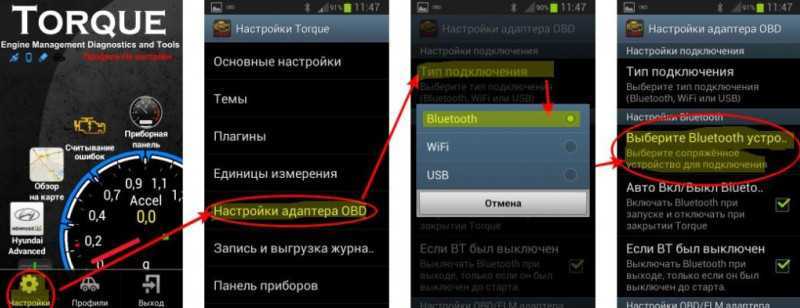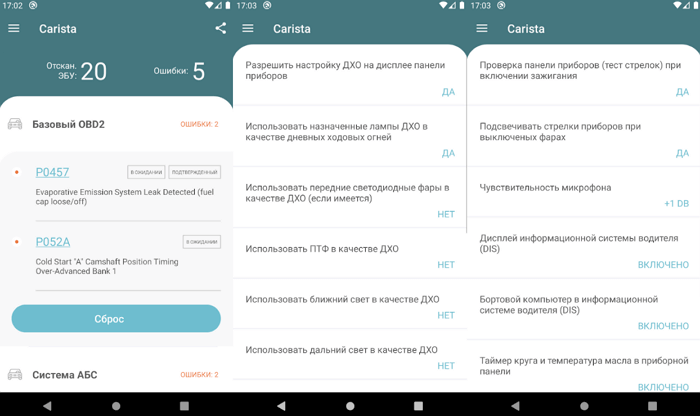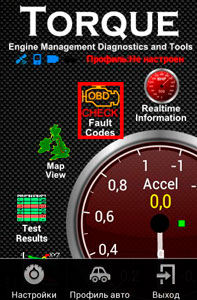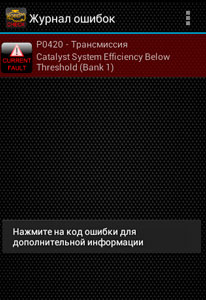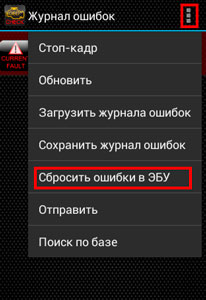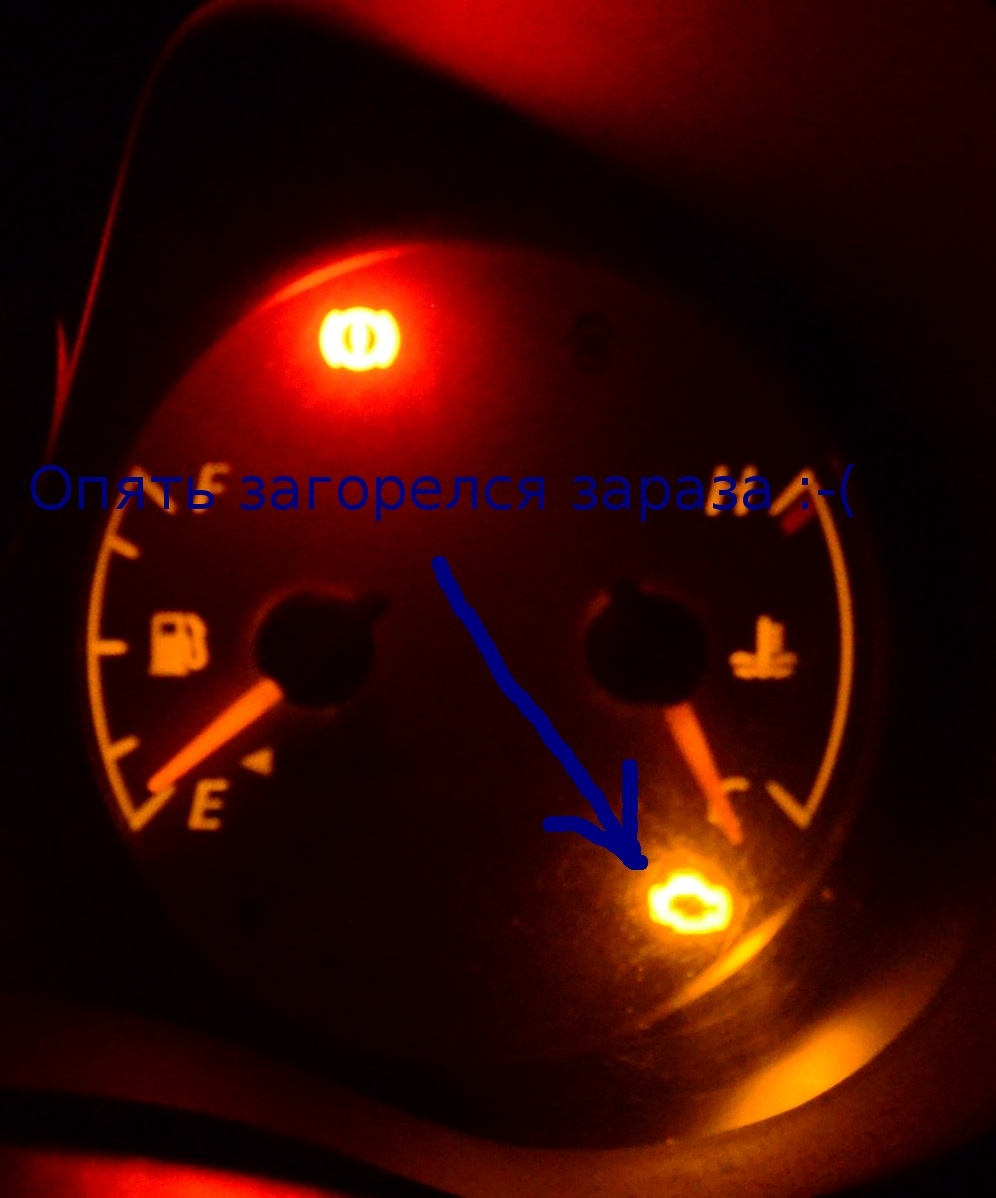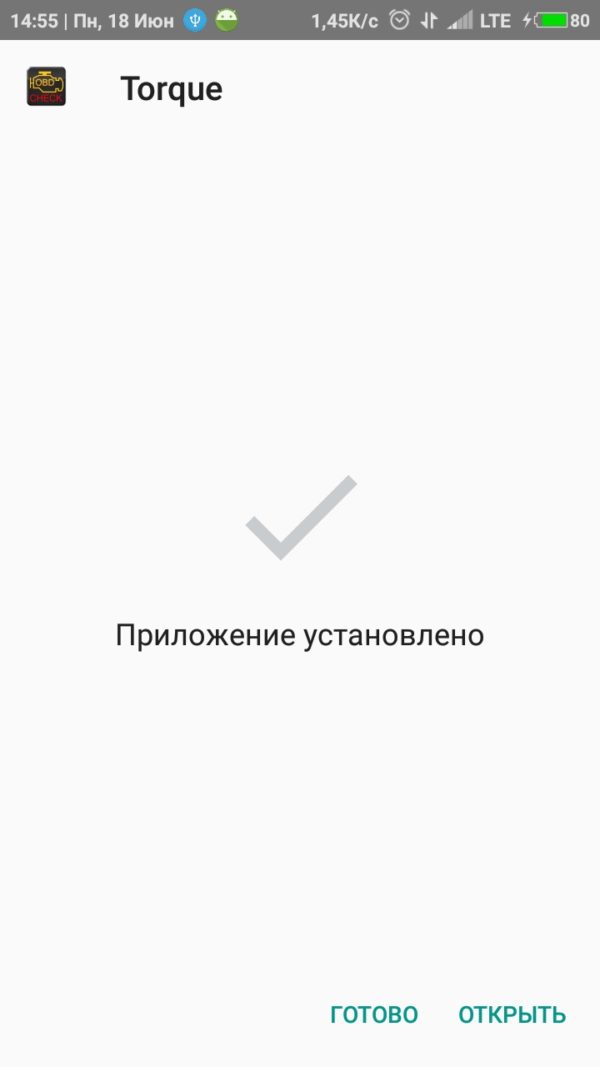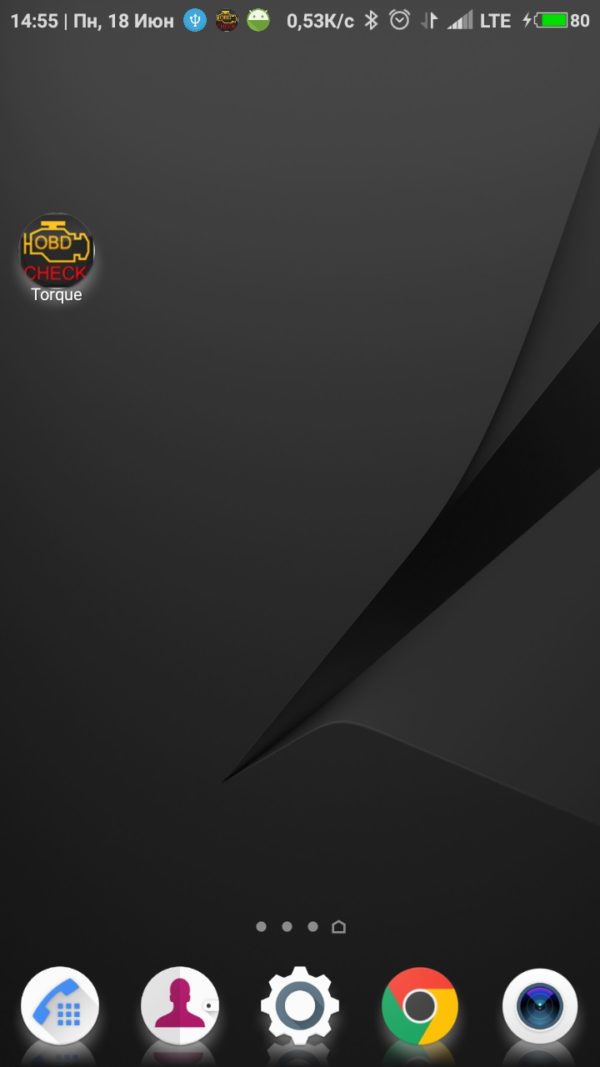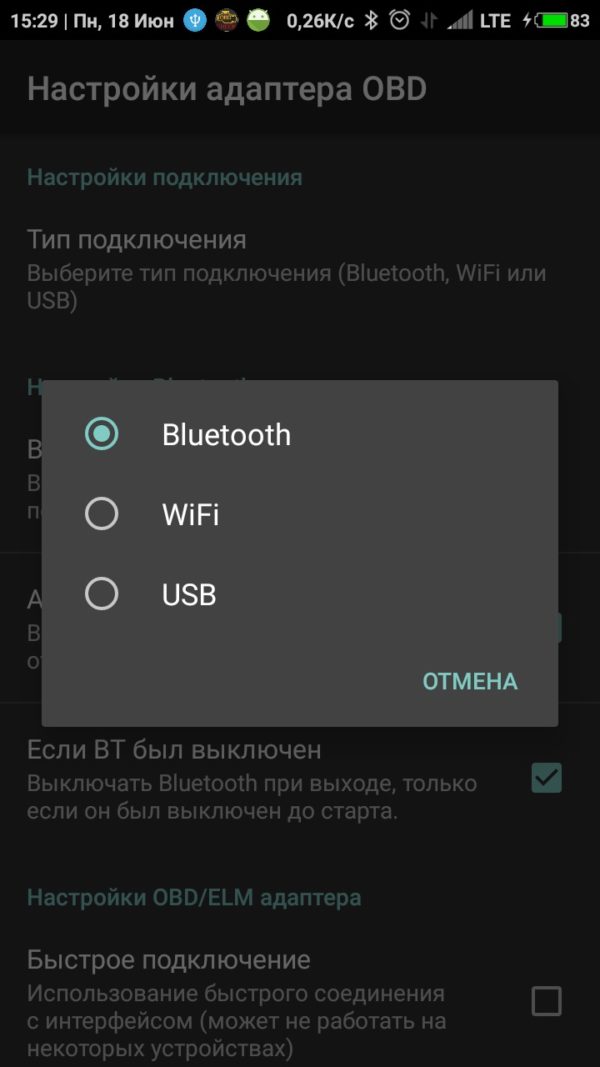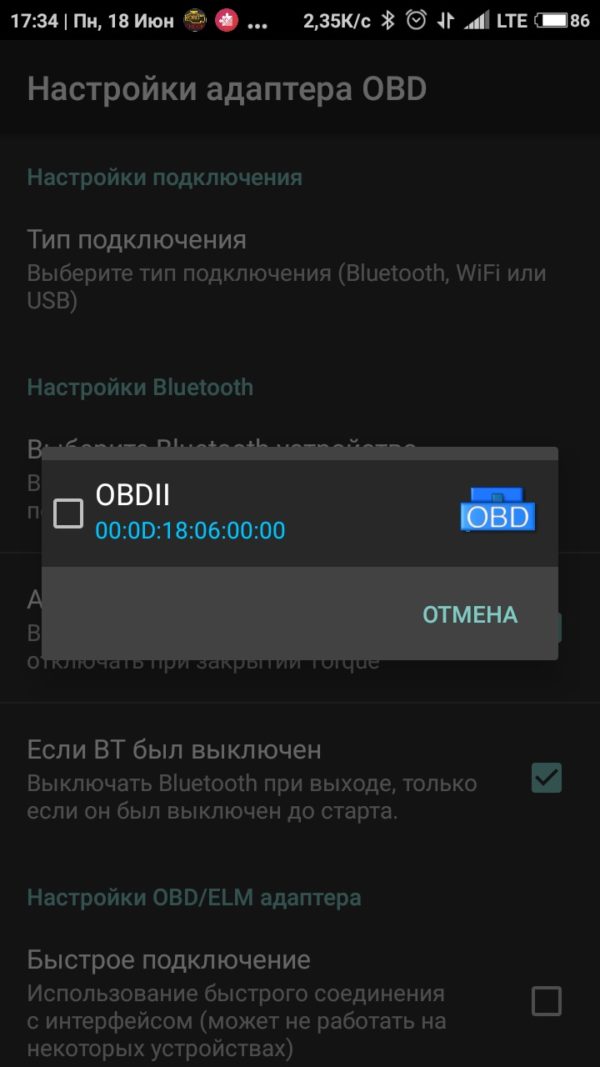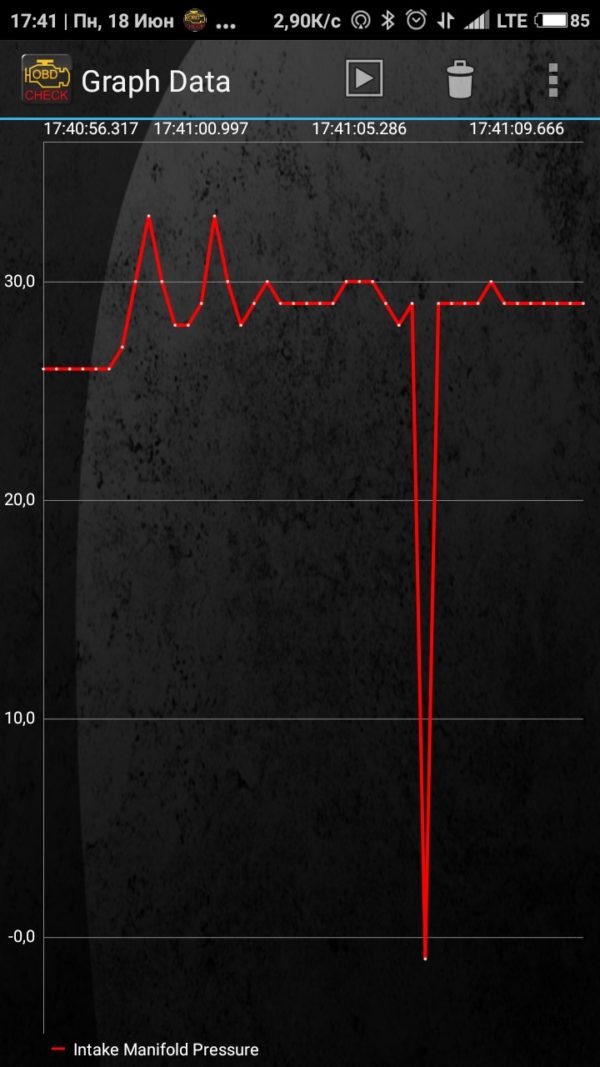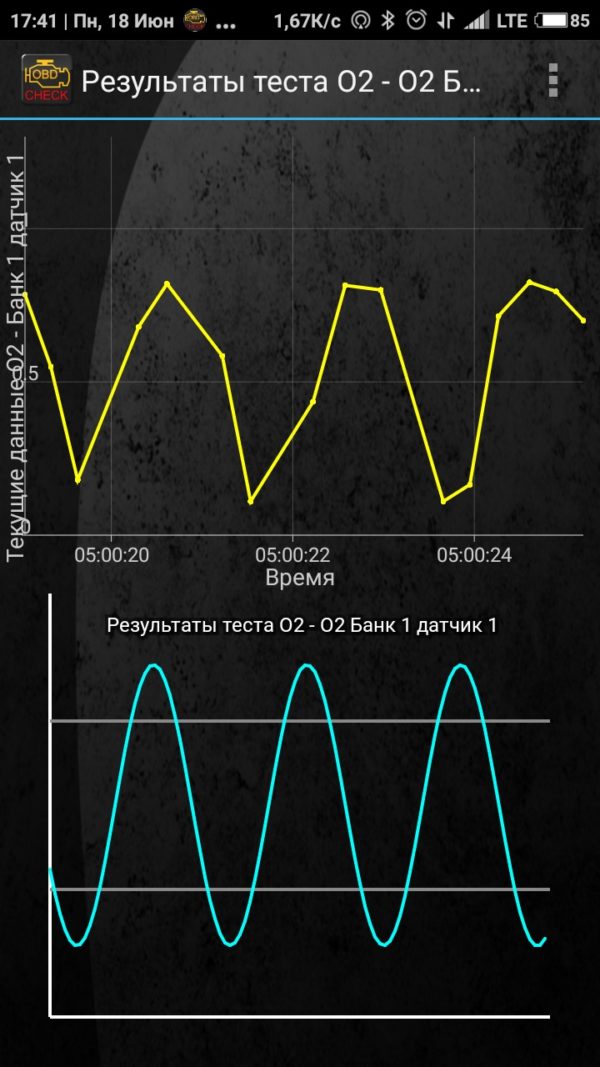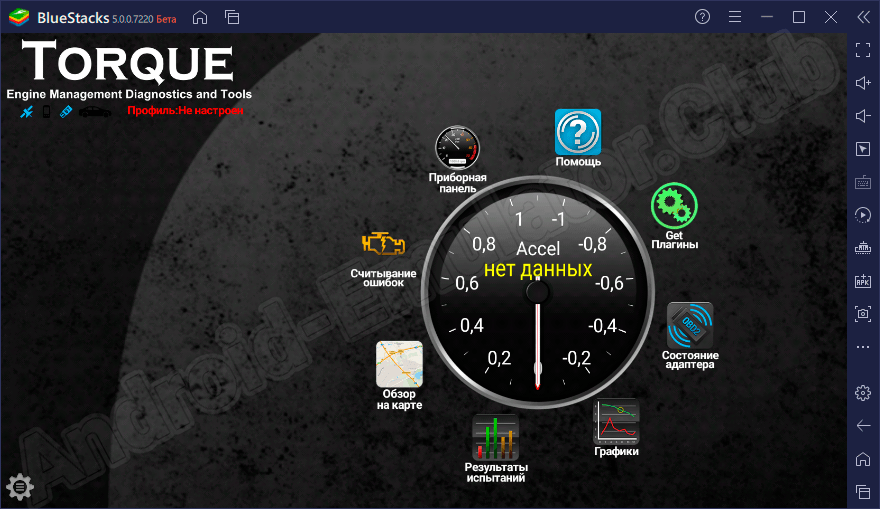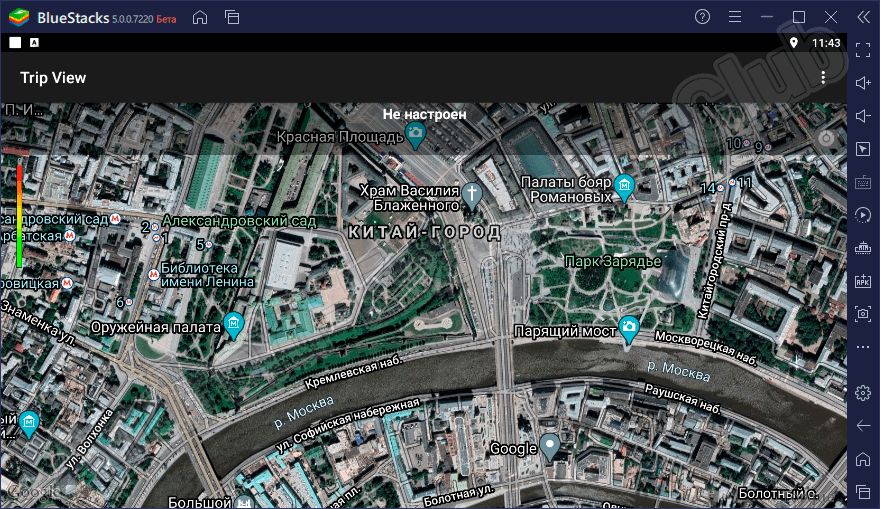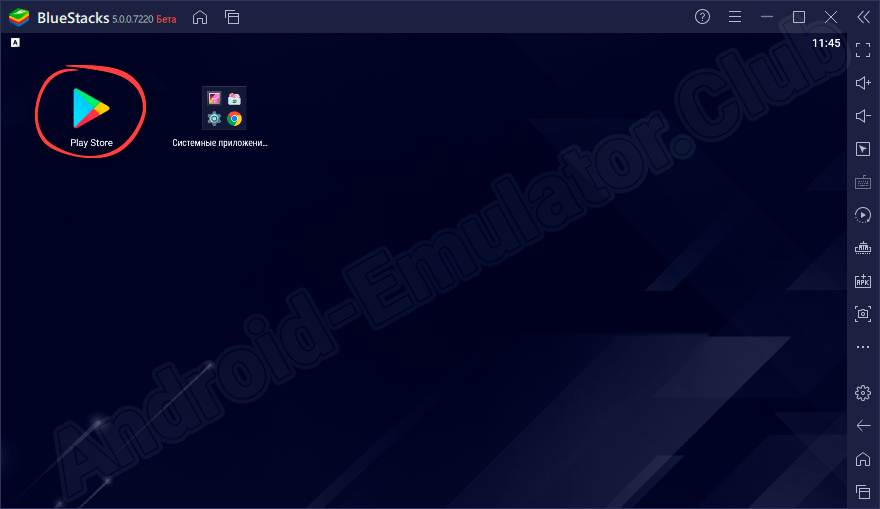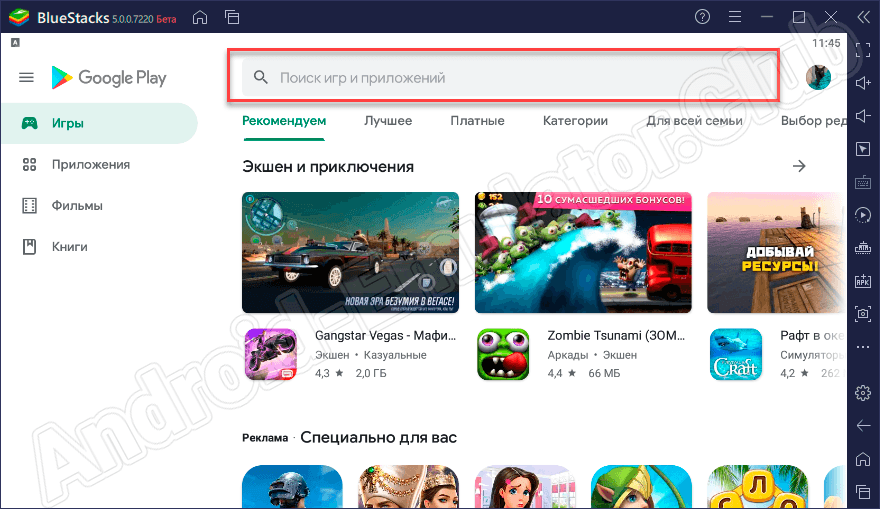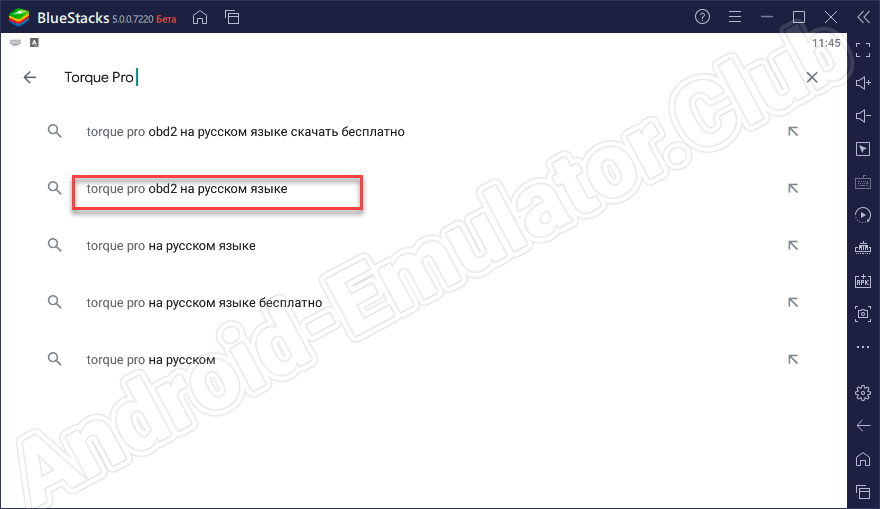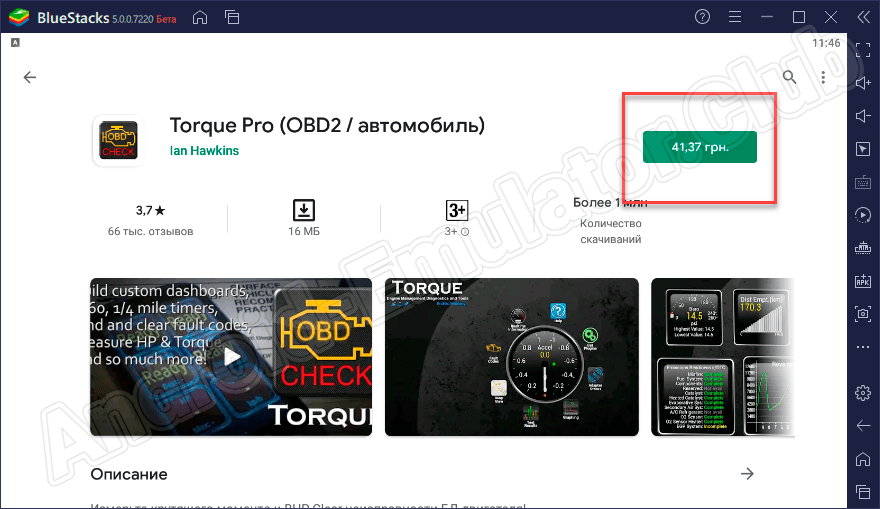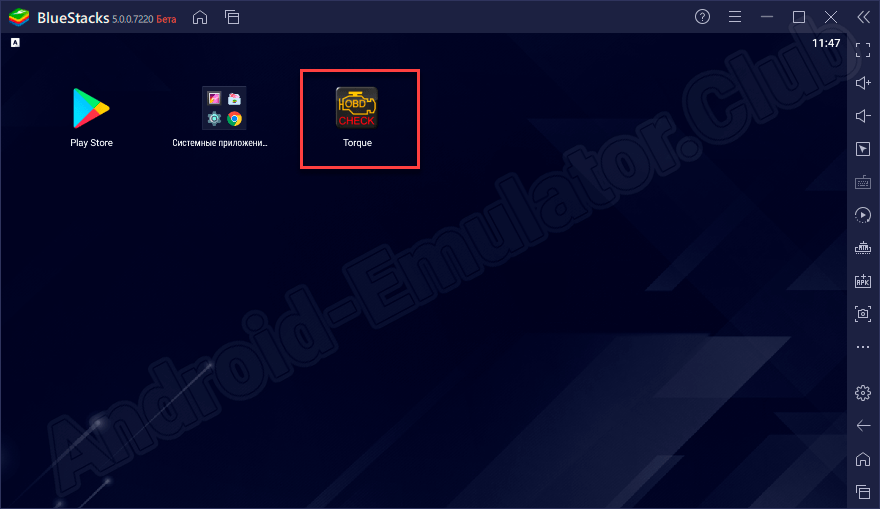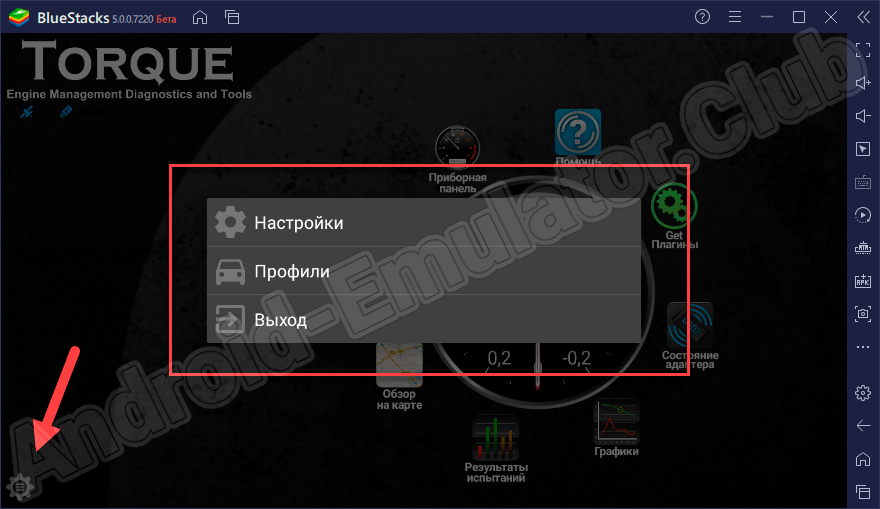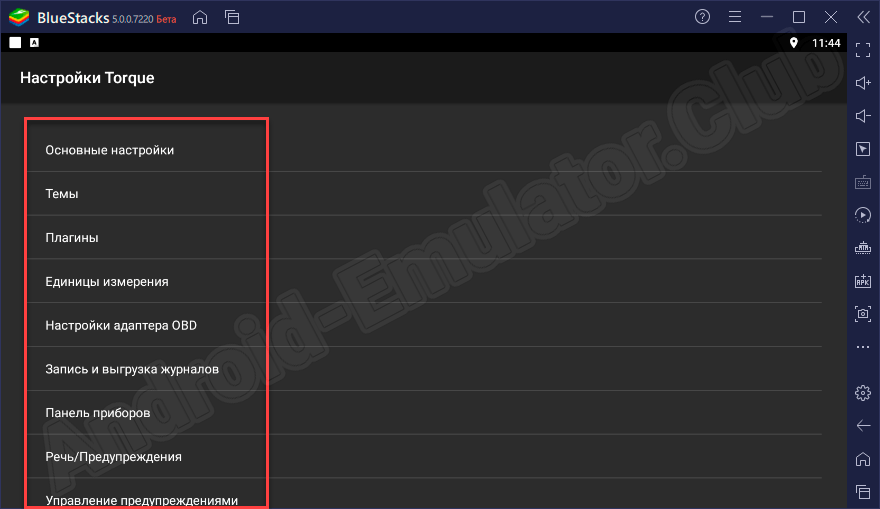Привет всем. Многим пользователям приложения просто необходима инструкция Torque Pro на русском, но как таковой её не существует. Приходится довольствоваться найденными статьями тех, кто уже пользовался набрав небольшой опыт.
В этом материале я также попытаюсь поделиться своим опытом использования программы Torque для устройств на Андроид, так как имею автомобиль и не раз проводил его диагностику.
Для тех, кто впервые столкнулся с этим приложением поясню. Эта программа работает на всех устройствах оснащенных операционной системой Андроид помогая считывать параметры бортового компьютера автомобиля в паре с устройством типа Smart Scan Tool Pro, Elm327 и других. Используя эти две штучки можно самостоятельно провести диагностику автомобиля, при необходимости сбросить ошибку.
Содержание
- Сканер Scan Tool Pro
- Подключение Scan Tool Pro и Torque Pro
- Настройка профиля
- Настройка приложения Torque Pro
- Приборная панель
- Проверка на ошибки
- Обзор на карте
- Результаты испытаний
- Графики
Сканер Scan Tool Pro
Прежде чем приступить к разбору приложения Torque Pro хотелось бы немного зацепить само устройство Smart Scan Tool, так как их появилось в последнее время много и по цене имеют приличный разбег. Названия у них могут быть разные, но принцип работы один.
Не стремитесь покупать дешевые китайские адаптеры, которые предлагает Алиэкспресс. Огромная вероятность того, что оно не будет работать вообще. Берите, там, где есть гарантия и продавец несет ответственность за свой товар.
Оригинальное устройство Scan Tool Pro или Smart Scan Tool Pro должно иметь микроконтроллер от канадских производителей, то что продают в России и странах СНГ это преимущественно Китай. Отлично работает Корейская сборка (ссылки на них в тексте). Основная масса устройств имеет более дешевый вариант микроконтроллера и различные прошивки, соответственно их стоимость низкая. Но я не хочу сказать, что они не будут работать. Они работают и довольно неплохо. Вам лишь остается подобрать то устройство, которое будет работать на вашем автомобиле, а может и не будет.
Есть информация, что считывание данных с компьютера автомобиля зависит от прошивки. И это действительно так. Приведу пример.
Моему автомобилю Шевроле Авео отлично подошло устройство с версией прошивки 2.1, но не захотело работать на автомобилях ВАЗ и Нисанн (на других моделях не пробовал).
Устройство с прошивкой 1.5 – 1.6 способно охватывать практически все модели автомобилей. Оригинальная прошивка, как утверждают производители, работает на любом автомобиле. В отличии от оригинала часть функций на “поддельных” устройствах утрачено, это не критично.
Стоимость устройства в первую очередь зависит от производителя и комплектации. Половина стоимости комплекта может тянуть поставляемый с устройством софт. Покупая комплект Smart Scan Tool Pro, мы тем самым обезопасим себя в плане синхронизации адаптера с устройством вывода данных, уж точно между собой они будут работать, как говорится “фирма гарантирует”.
Диагностика на компьютере с использованием программы Scan Master
Подключение Scan Tool pro и Torque Pro
Для того чтобы приложение Torque Pro начало сбор данных необходимо:
1. Найти разъем диагностики автомобиля, подключить сканер. Обычно он находится под панелью приборов или под рулевым колесом. На некоторых моделях он выведен на центр панели, между водителем и пассажиром. После подключения на адаптере должен загореться светодиод.
2. Следующий этап, это подключение адаптера с телефоном. В этом шаге нужно включить Blutooth, активировать поиск. Как только, произойдет синхронизация в настройках смартфона появиться новое устройство OBDII.
Для старых прошивок 1.5 – 1.6, возможно, потребуется ввести пароль “0000”, “1234” или “6789”. В моем случае пароль не потребовался.
В дальнейшем эту процедуру проделывать не придется, после запуска приложения Torque, включится Blutooth и произойдет синхронизация устройств.
3. Повернув ключ зажигания (без запуска двигателя), переходите во вкладку на главной панели “Состояние адаптера”. Если все сделали правильно, то должны стоять четыре зеленых галочки.
- Blutooth включен (на обоих устройствах)
- связь с адаптером (устройства синхронизированы)
- подключение к ЭБУ (соединение с компьютером)
- счетчик ошибок
Но бывает и по-другому, когда одна из галочек не проставляется, чаще всего бывает отсутствие подключения к ЭБУ. Об этом говорилось выше, прошивка не видит компьютер.
Настройка профиля
Первым делом нужно настроить “Профиль”. Перейти для заполнения, редактирования профиля можно в верхнем правом углу экрана, тапнув на надпись.
Здесь необходимо заполнить некоторые параметры:
-
- Название профиля (любое)
- объем двигателя (реальный)
- полную массу автомобиля (по паспорту)
- тип топлива
- объем топливного бака
- уровень топлива
- максимальное значение тахометра
- можно еще и стоимость топлива
Последний пункт “Коррекция экономичности” выставляется в процессе диагностики. Все эти данные будут учитываться приложением для некоторых подсчетов.
В конце имеется кнопка “SHOW ADVANCED SETTINGS” – расширенные настройки.
Здесь рекомендуется установить следующие значения.
- Подключаться через указанный Blutooth (выбрать из списка)
- предпочтительный протокол OBD (выбрать из списка)
Кнопкой “Сохранить” завершите настройку профиля.
Приложение для проверки штрафов ГИБДД
Видеорегистратор из смартфона на Андроид
Навигатор на смартфоне
Настройка приложения Torque Pro
Теперь переходим к настройкам приложения. В левом углу экрана имеется шестерня, тап по ней откроет “Меню”, где и перейдем к настройкам. Здесь рассмотрим только необходимые пункты настроек.
Основные настройки
Здесь нужно отметить галочками только четыре пункта:
- Показать панель уведомлений
- автоповорот
- ошибка Blutooth
- включить отладчик
Темы
Эту настройку оставляю на ваше усмотрение. Она отвечает за оформление панели приборов, фонового изображения.
Плагины
Приложение работает за счет установленных плагинов список которых можно пополнить нажав соответствующую ссылку с названием в самом низу.
Произойдет переход на страницу с дополнительными плагинами. На мой взгляд, они могут подойти только продвинутому и фанатеющему от диагностики пользователю.
Основного пакета вполне хватит для получения детальной информации. Эти же и другие плагины можно скачать в Плэй Маркет.
Единицы измерения
Здесь нельзя навязывать свою позицию. У каждого свои единицы измерения. Думаю, вы сделаете правильный выбор. Мой выбор пал:
- градусы
- килограммы
- psi
- ньютонометры
Настройки адаптера OBD
В этом пункте отметьте только первые три настройки
- авто Вкл/Выкл Blutooth (при запуске программы произойдет автоматическое включение Blutooth и выключение после закрытия программы.
- если ВТ был выключен ( как бы дублирует предыдущую)
- быстрое подключение (здесь понятно без комментариев)
Запись и выгрузка журналов
Эту настройку можно проигнорировать, а можно и покопаться в ней, если вы планируете собирать данные считанные с датчиков. Возможно ведение журнала кому-то пригодится.
Панель приборов
В этом разделе я ничего не отмечал, но если держать программу в активном состоянии, поставьте первые две галочки. Рекомендовано для Андроид устройств.
- Запустить Torque после перезагрузки
- Delayed obd connection
Речь/Предупреждения
В свою очередь, интересная настройка. Предупреждение голосом о некоторых важных моментах в работе двигателя (если эти функции поддерживаются компьютером).
- низкая температура
- уровень топлива
- достижение двигателем рабочей температуры
Здесь также на усмотрение пользователя.
Управление предупреждениями
Этот пункт является дополнением предыдущего и осуществляет вывод на панель настроенные предупреждения
Пиды (PID) для Torque Pro
Важный момент. Для каждого автомобиля имеется файл с набором дополнительных датчиков. В программе по умолчанию находится всего несколько моделей. Вам нужно найти и загрузить файл под ваш автомобиль.
Ссылки где поискать даю:
Torque Pro руссифицированный для Андроид на Google Play Тут на 4PDA —Тут (халява)
PIDы (файлы) – Здесь
Смотрите, есть ли нужный вам PID в списке и забирайте одним файлом.
Забрать
Установка файла
-
- Находите файл программы “torque”.
- Далее, нужно найти скрытый файл “extendedpids”. В диспетчере файлов включите функцию “Показать скрытые файлы”.
- Закидываете файл “csv” в эту папку.
- В управлении доп. датчиками жмете “Добавить набор”
- В открывшемся окне увидите загруженный вами файл и выбираете.
Все готово. Произошла загрузка дополнительных PID датчиков в приложение.
На этом этапе с настройками можно закончить. Оставшиеся не важны и поэтому не будем тратить на них время.
Приборная панель
Теперь остается настроить панель и вывести на неё необходимые датчики. По умолчанию в программе уже выставлено несколько приборов учета, но можно добавить те, которые вы считаете нужными.
С главной страницы приложения переходите в “Приборная панель”. Жмете на пустой экран и ждете появления оповещения “Настройка элемента” и далее “Добавить прибор”.
Следующим шагом выбираете наиболее симпатичную вам шкалу и тапните на неё.
Теперь нужно выбрать интересующий вас датчик. Выбирать нужно только зеленые датчики, остальные показаний не дадут. В зависимости от автомобиля количество активных датчиков разное.
Список большой, есть где покопаться.
Каждый выведенный элемент на приборную панель можно настраивать (нажать и подождать):
- изменить размер
- сбросить данные
- переместить
- сделать плавающим
- удалить
На этом подготовку приложения к работе заканчиваем. Запускаете двигатель и наслаждайтесь полученными результатами.
Остались не охвачены несколько функций приложения и вкратце мы их рассмотрим.
Проверка на ошибки
Для проверки наличия ошибок переходите с главной в “Считывание ошибок”, запускаете поиск. Через некоторое время приложение покажет результат.
Как сбросить ошибку смотрите в видео. Главное помните, сбросив ошибку и не устранив неисправность она появиться вновь. Появление ошибки это сигнал к действию.
Но бывает и наоборот, неисправность устранена а ошибка не сбрасывается. Вот тут поможет Elm327 и Torque Pro.
Обзор на карте
После запуска приложения будет запрос на включение GPS. Активировав его, программа будет записывать все ваши поездки и показывать их на карте. В последствии вы можете поделиться ими, просмотреть и удалить.
Результаты испытаний
Вот здесь, каюсь, я толком ничего не понял. Понятно только то, что отмеченные зеленым цветом датчики это значит нормально.
Графики
Обычно цифровая информация лучше воспринимается при помощи графиков. Такая возможность предоставлена этим плагином.
Для начала необходимо настроить график выбрав:
- вид
- число записей
- интервал опроса
Кнопкой “Selekt X axis sensors” добавить нужные датчики и сохранить.
Вот такая получилась инструкция torque pro на русском языке. Я старался дать информацию по максимуму. Если возникнут трудности или что-то непонятно, пишите в комментариях. Будем смотреть и разбираться.
На чтение 5 мин Просмотров 144к. Опубликовано 18.06.2018
Обновлено 25.10.2021
Инструкция по установке, настройке и работе с программой Torque для Android. Разберемся как установить приложение, как добавить плагины, как добавлять приборы и настраивать их. Какие есть пункты меню в программе и что означает каждый из них. Как добавить свою строку инициализации, что это такое и зачем она нужна. Как установить свой PID файл.
Описание программы
Программа Torque (Торкуе) работает совместно с адаптерами ELM327. Возможно использование ELM327 Bluetooth, WiFi, USB. Приложение совместимо с автомобилями Toyota, BMW, Ford, GM, Mercedes, Vauxhall, Nissan, Daewoo, Opel, Chrysler, Volkswagen, Audi, Jaguar, Citroen, Peugoet, Skoda, Kia, Mazda, Lexus, , Renault, Mitsubishi, Honda, Hyundai, Seat, Dodge, Jeep, Pontiac, Subaru и многими другими.
Торкуе является своего рода бортовым компьютером на смартфоне.
Функции
- Отображение параметров двигателя в реальном времени
- Чтение и сброс кодов неисправностей «Check Engine»
- Сохранение логов поездки
- Определение времени разгона: 0-60, 0-100 и др.
- Установка собственных рабочих экранов с датчиками, выбираемыми на ваше усмотрение
- Может помочь отремонтировать автомобиль без посещения автомастерской.
Установка


- Скачиваем последнюю русскую версию torque.
- Нажимаем установить.
- На рабочем столе появляется ярлык приложения, установка программы закончена.
Сопряжение с адаптером ELM327 и автомобилем
- Берем адаптер ELM327, если его нет, то покупаем.
- Ищем в автомобиле разъем OBD2 и подключаем в него адаптер. Заводим двигатель. На сканере должна загореться лампочка питания, если она есть, конечно.
- Заходим на телефоне в настройки Bluetooth и включаем его. Делаем поиск устройств Bluetooth.
- Находим наш адаптер, он будет называться OBD2, CHX или подобное. Вводим ПИН: 1234, 0000 или 6789.
- Открываем программу Torque, заходим в «Настройки», далее «Настройки адаптера OBD». Выбираем «Тип подключения: Bluetooth», нажимаем «Выберите Bluetooth устройство» и выбираем наш адаптер OBD2, CHX или другой.
- Если соединение с адаптером прошло успешно, иконка должна перестать мигать и будет гореть сплошным цветом.
- После сопряжения с ELM327 происходит автоматическое соединение с блоком управления автомобиля. Если все в порядке, то появится надпись «Успешное подключение к ЭБУ» и иконка машинки перестанет моргать и будет гореть.



Адаптер сопряжен, связь с автомобилем установлена. Пора разобраться с пунктами меню программы. Меню приложения Torque состоит из следующих разделов:
- Состояние адаптера
- Графики
- Результаты испытаний
- Обзор на карте
- Считывание ошибок
- Приборная панель
- Плагины
- Настройки
- Помощь
Что означает каждый, для чего нужен и как их настраивать.
Состояние адаптера
Показывает информацию о подключенном диагностическом адаптере и параметрах автомобиля.



- Связь с адаптером – да/нет
- Подключение к ЭБУ – да/нет
- Производитель адаптера
- Версия адаптера
- OBD протокол автомобиля
- Доступные датчики
Графики
В этом разделе можно записывать параметры двигателя в виде графиков.
Для этого нужно выбрать тип графика, максимальное число записей, интервал опроса датчиков и, собственно, сами датчики для построения графиков.
Результаты испытаний
В этом разделе получаемые данные с датчиков автомобиля сравниваются с номинальными значениями.
Обзор на карте
Здесь можно записывать и просматривать текущую и архивные поездки. Данные, получаемые с GPS воспроизводятся на картах Гугл в виде траектории поездки.
Считывание ошибок
Здесь можно прочитать и сбросить ошибки «Check Engine». Сохранить и загрузить журнал ошибок, отправить информацию об ошибке по почте, в сообщении или другими способами. Произвести поиск ошибки в базе данных.
Приборная панель
Это основная рабочая область приложения. Содержит приборы с показаниями датчиков автомобиля, в т.ч. в реальном времени. На приборную панель можно добавлять свои приборы с цифровой информацией, графиками или текстом.


Чтобы добавить нужный вам прибор нужно:
- нажать кнопку «Добавить прибор»;
- выбрать тип прибора: шкала, график, цифровой дисплей, данные о топливе, GPS и другое;
- выбрать данные, которые будут отображаться на этом приборе: CO2, Давление, Температура, GPS, положение дроссельной заслонки и т.п.
- выбрать размер прибора: крошечный, маленький, средний, большой, очень большой.
Приборы можно настраивать, перемещать, удалять.
Профили автомобилей
Под каждый автомобиль можно создавать свой профиль.
В нем указывается:
- Название
- Фотография
- Тип кузова
- Объем двигателя
- Масса
- Тип топлива
- Объем бака
- Максимальное значение тахометра
- Цена топлива
Плагины
Плагины расширяют возможности программы Torque. Особенно популярны плагины для конкретных автопроизводителей: Nissan, Renault, Kia и т.д.
Плагины нужно сначала скачать здесь.
Затем устанавливаем их, как обычное приложение. Установленные плагины появятся в виде дополнительных пунктов меню.
Как добавить набор PID (ПИД)
Почитать об этом более подробно можно здесь.
- Скачиваем нужный набор PID.
- Создаем в папке с программой «.torque» новую папку «extendedpids»
- Помещаем в нее скачанный файл.
- Заходим в «Настройки», далее «Управление дополнительными PID», далее «Добавить набор» и выбираем скопированный ПИД-файл.



Как добавить строку инициализации
Подробнее об этом можно почитать здесь.
Строка инициализации может понадобится, если ваша машина имеет нестандартный протокол OBDII. В этом случае программе требуются дополнительные команды инициализации блока управления, чтобы он вышел на связь. Строка инициализации посылается перед попыткой подключения.
- Берем строку инициализации для вашего ЭБУ.
- Заходим в редактор профиля автомобиля в программе Torque. Нажимаем кнопку «Show Advanced Settings»
- В самом низу находим «ELM327 строка пользовательской конфигурации» и прописываем нашу строку инициализации.
- Сохраняем профиль автомобиля.

Теперь вы готовы для самостоятельной диагностики и контролю параметров своего автомобиля. Используйте функционал программы по-максимуму, добавляйте нужные приборы, записывайте поездки, тестируйте скорость автомобиля и расход бензина. Считывайте и стирайте ошибки «Check Engine».
Скачать
Подробная инструкция на русском языке к приложению Torque. Разберем поэтапно как пользоваться программой на своём телефоне и покажем настройку профиля для автомобиля.
В установке нет ничего сложного – достаточно найти диагностический разъем автомобиля и подключить к нему адаптер.
Следующий этап настройки – установка сопряжения между адаптером и смартфоном, для чего (здесь и далее рассмотрение будет вестись на примере Bluetooth-адаптера):
- Включают на смартфоне Bluetooth;
- Включают зажигание автомобиля (двигатель можно не запускать);
- На смартфоне входят в пункт Bluetooth меню настройки;
- Устанавливают сопряжение с адаптером, для чего касаются строки, соответствующей используемому ODB2-адаптеру и, при необходимости, вводят код, указанный в документации на адаптер «Bluetooth <-> ODB2». Для китайских адаптеров может использоваться значение по умолчанию, обычно равное 0000 или 1234.
- Запускают программу Torque (или любое другое приложение для работы с адаптером «Bluetooth <-> ODB2») и убеждаются, что соединение с автомобилем установлено, о чем в Torque свидетельствует надпись «Connected to ECU OK» и значок автомобиля в строке состояния.
На нашем сайте приложение Torque доступно в двух вариантах – бесплатном Lite и полном Pro. В части функциональности возможности Torque Pro интереснее, но для проверки работоспособности адаптера «Bluetooth <-> ODB2» и совместимости Torque с вашим автомобилем можно использовать и бесплатную версию, тем более что она также может показывать многие параметры и выполнять сброс ошибок. При первом запуске приложения будет предложено разрешить ему использование GPS (необходимо для расчета некоторых параметров, например, скорости движения).
Одним из плюсов Torque являются широкие возможности по настройки приложения под свои нужды, причем в Lite версии у вас есть все шансы использовать программу по максимуму, настроив под себя все 7 доступных экранов. Настройка выполняется через пункт «Добавить экран» основного меню.
При использовании Torque Lite информация может отображаться тремя способами – с имитацией аналогового прибора со стрелкой (Dial), в виде графика, а также в виде значения в цифровой форме (Display). При этом в режимах Dial/Display отображается текущее значение параметра, а график позволяет отследить динамику его изменения. Также в Torque Lite доступны виджеты, где собраны готовые наборы параметров. Обратите внимание, какая именно информация доступна через Torque, зависит от возможностей ЭБУ конкретного автомобиля.
Любой из элементов доступен в трех размерах – маленьком, среднем и большом, что позволяет подобрать оптимальный вариант под размеры экрана используемого устройства. После того как элемент отображен на экране – для его перемещения или удаления используется меню, вызываемое по длинному тапу на соответствующем элементе.
По умолчанию Torque Lite отображает следующий набор параметров (для их упорядочивая по экранам в пункте «Дополнительно» основного меню приложения выбирают пункт «Сбросить шкалы по умолчанию»).
Мой вариант настройки Torque Lite приведен ниже:
Еще одна очень полезная возможность Torque Lite – умение считывать и сбрасывать ошибки ЭБУ двигателя («гасить чек»). Для выполнения этой операции в меню приложения выбирают пункт «Actions» и нужное действие. Причем для ошибок отображается не только код, но и его расшифровка.
Из прочих возможностей отметим функцию ведения журналов (активация/деактивация через пункт Toogle Logging основного меню) с их отправкой по почте или в облачные сервисы, для последующего анализа. При отправке доступны форматы KLM Lines, KLM Points и CSV.
Через пункт «Дополнительно» основного меню Torque Lite можно выполнить сбросы счетчиков и рабочих экранов, калибровку акселерометра, а также получить информацию о совместимых ODB2-адаптерах и перейти к настройкам приложения. Настроек в Torque Lite достаточно много – можно настроить используемые при расчетах параметры автомобиля, выбрать тему оформления и фоновый рисунок, задать единицы измерения и настроить подключение. Обратите внимание – подключаться к автомобилю Torque Lite может как через Bluetooth, так и через Wi-Fi. Вопрос только в адаптере.
Там же выполняется настройка параметров, какие должны записываться, и интервала протоколирования.
Стоимость полной версии Torque составляет около 150 рублей, ее покупка осуществляется стандартно, через Google Play или вы можете скачать её с нашего сайта.
С точки зрения функциональности и интерфейса Torque Pro интереснее бесплатной версии. На стартовом экране приложения отображается тахометр и меню программы.
В отличие от бесплатной версии Torque Pro поддерживает несколько автомобилей, настройка которых осуществляется через «Профили». При создании профиля задают основные параметры автомобиля, включая объем двигателя, типичное значение снаряженной массы и объем бензобака.
Для настройки единиц измерения служит соответствующий пункт меню настроек приложения. Аналогично задают и параметры адаптера, причем Torque Pro умеет автоматически включать Bluetooth при запуске приложения.
В пункте «Realtime information» отображаются текущие параметры автомобиля. Набор предустановленных экранов немного отличается от бесплатной версии, однако ничто не мешает персонализировать их по своему желанию. Причем, количество информеров заметно больше, чем в бесплатной версии, а сами информеры могут быть не только маленькими, средними или большими, но и крошечными, а также Lager или Extra Large.
Стандартный набор экранов Torque Pro:
Мой вариант настройки Torque Pro:
Настройки экранов Torque Pro (на скриншотах список параметров приведен не полностью):
Для активации записи журналов и задания перечня записываемых параметров служит пункт «Запись журналов их выгрузка» меню настройки. По сравнению с бесплатной версией количество сохраняемых параметров в Torque Pro заметно больше. Причем, какого-либо структурирования по группам не наблюдается – все параметры идут одним списком, что не очень удобно. Кстати, аналогичное замечание возникло и при настройке экранов, отображающих информацию в режиме реального времени. При желании своими журналами можно даже делиться в Twitter.
Пункт «Check Faults Codes» служит для просмотра журнала ошибок и их сброса.
Посредством пункта «Map View» можно просмотреть перемещения автомобиля по карте. При этом доступны как просмотр архива поездок, так и данные текущей поездки.
Пункт «Test Results» основного меню служит для доступа к функциям самодиагностики ЭБУ автомобиля.
При желании можно просмотреть график, позволяющий увидеть зависимость параметров друг от друга – при настройке можно задать данные как отображаемые по оси Х, так и оси Y.
Пункт «Adapter Status» основного меню приложения позволяет получить информацию о текущем состоянии адаптера, его производителе и списке параметров, поддерживаемых ЭБУ автомобиля.
Кроме того, Torque Pro поддерживает плагины, расширяющие его функциональность. Кстати, самотестирование, графики и статус адаптера также реализованы с помощью плагинов. Загрузить плагины можно у нас с сайта, в частности там доступны расширения, «заточенные» под Fiat и Hyundai.
Настройки Torque Pro достаточно обширны и позволяют гибко настроить приложение под свои нужды.
Пошаговая настройка Torque Pro и ELM 327 на автомобиле Outlander
1. Скачиваем программу Torque на андроид-устройство (смартфон, планшет или др.);
2. В скачанном файле имеются все необходимые настройки;
3. Находим в корневом каталоге (андроид-устройства) папку .torque и в эту папку копируем скаченную папку extendedpids, (подтверждаем слияние если там такая папка уже была).
4. Подключаем блютут адаптер ELM 327 в диагностический разъем.
5. Настраиваем на андроид-устройстве в беспроводных сетях сопряжение с адаптером: обнаружение и ввод пароля (часто 1234)
6. Запускаем программу Torque и настраиваем

7. Профиль.
Для подключения важно указать Bluetooth адаптер и OBD протокол. (Остальное на подключение не влияет).

Первоначально достаточно проставить галочки в разделах:
«Основные настройки».
«Настройки адаптера OBD».
«Панель приборов».


В разделе «Управление дополнительными PID Датчиками»:
выбрать «Добавить набор» и из списка выбрать «OUT3», появится набор датчиков.


Почти настроили, выходим в главное меню Torque и кликаем «Панель приборов».
9. «Панель приборов». По умолчанию там уже стоят датчики в 4-ех окнах. Можно их все снести, одно окно ещё можно пока оставить с распространенными датчиками, для тренировки.
Лучше добавить больше интересующих датчиков, чем иметь лишний балласт для обмена.
Как добавить датчик на панель, думаю по картинкам всё понятно. Вид, размер, датчик.




Почти всё готово. Осталось включить зажигание. Заводить не обязательно.
10. Из главного меню Torque заглядываем в «Состояние адаптера», если все нормально то видим галочки все зелёными:


Плюсы и минусы использования программы
К преимуществам пользования программой Тorque на Android можно отнести следующие:
Совместима с любыми устройствами Android;
Делает возможной самостоятельную диагностику на дому;
Огромный набор функций;
Можно настраивать приложение под себя;
Заменяет видеорегистратор.
Что касается недостатков работы с приложением Torque Pro:
Требуется приобретать дополнительное оборудование.
Большой расход заряда аккумулятора.
Торкуе несовместима с некоторыми автомобилями.
Привет всем. Многим пользователям приложения просто необходима инструкция Torque Pro на русском, но как таковой её не существует. Приходится довольствоваться найденными статьями тех, кто уже пользовался набрав небольшой опыт.
В этом материале я также попытаюсь поделиться своим опытом использования программы Torque для устройств на Андроид, так как имею автомобиль и не раз проводил его диагностику.
Для тех, кто впервые столкнулся с этим приложением поясню. Эта программа работает на всех устройствах оснащенных операционной системой Андроид помогая считывать параметры бортового компьютера автомобиля в паре с устройством типа Smart Scan Tool Pro, Elm327 и других. Используя эти две штучки можно самостоятельно провести диагностику автомобиля, при необходимости сбросить ошибку.
Содержание
- Сканер Scan Tool Pro
- Подключение Scan Tool Pro и Torque Pro
- Настройка профиля
- Настройка приложения Torque Pro
- Приборная панель
- Проверка на ошибки
- Обзор на карте
- Результаты испытаний
- Графики
Сканер Scan Tool Pro
Прежде чем приступить к разбору приложения Torque Pro хотелось бы немного зацепить само устройство Smart Scan Tool, так как их появилось в последнее время много и по цене имеют приличный разбег. Названия у них могут быть разные, но принцип работы один.
Не стремитесь покупать дешевые китайские адаптеры, которые предлагает Алиэкспресс. Огромная вероятность того, что оно не будет работать вообще. Берите, там, где есть гарантия и продавец несет ответственность за свой товар.
Оригинальное устройство Scan Tool Pro или Smart Scan Tool Pro должно иметь микроконтроллер от канадских производителей, то что продают в России и странах СНГ это преимущественно Китай. Отлично работает Корейская сборка (ссылки на них в тексте). Основная масса устройств имеет более дешевый вариант микроконтроллера и различные прошивки, соответственно их стоимость низкая. Но я не хочу сказать, что они не будут работать. Они работают и довольно неплохо. Вам лишь остается подобрать то устройство, которое будет работать на вашем автомобиле, а может и не будет.
Есть информация, что считывание данных с компьютера автомобиля зависит от прошивки. И это действительно так. Приведу пример.
Моему автомобилю Шевроле Авео отлично подошло устройство с версией прошивки 2.1, но не захотело работать на автомобилях ВАЗ и Нисанн (на других моделях не пробовал).
Устройство с прошивкой 1.5 – 1.6 способно охватывать практически все модели автомобилей. Оригинальная прошивка, как утверждают производители, работает на любом автомобиле. В отличии от оригинала часть функций на “поддельных” устройствах утрачено, это не критично.
Стоимость устройства в первую очередь зависит от производителя и комплектации. Половина стоимости комплекта может тянуть поставляемый с устройством софт. Покупая комплект Smart Scan Tool Pro, мы тем самым обезопасим себя в плане синхронизации адаптера с устройством вывода данных, уж точно между собой они будут работать, как говорится “фирма гарантирует”.
Диагностика на компьютере с использованием программы Scan Master
Подключение Scan Tool pro и Torque Pro
Для того чтобы приложение Torque Pro начало сбор данных необходимо:
1. Найти разъем диагностики автомобиля, подключить сканер. Обычно он находится под панелью приборов или под рулевым колесом. На некоторых моделях он выведен на центр панели, между водителем и пассажиром. После подключения на адаптере должен загореться светодиод.
2. Следующий этап, это подключение адаптера с телефоном. В этом шаге нужно включить Blutooth, активировать поиск. Как только, произойдет синхронизация в настройках смартфона появиться новое устройство OBDII.
Для старых прошивок 1.5 – 1.6, возможно, потребуется ввести пароль “0000”, “1234” или “6789”. В моем случае пароль не потребовался.
В дальнейшем эту процедуру проделывать не придется, после запуска приложения Torque, включится Blutooth и произойдет синхронизация устройств.
3. Повернув ключ зажигания (без запуска двигателя), переходите во вкладку на главной панели “Состояние адаптера”. Если все сделали правильно, то должны стоять четыре зеленых галочки.
- Blutooth включен (на обоих устройствах)
- связь с адаптером (устройства синхронизированы)
- подключение к ЭБУ (соединение с компьютером)
- счетчик ошибок
Но бывает и по-другому, когда одна из галочек не проставляется, чаще всего бывает отсутствие подключения к ЭБУ. Об этом говорилось выше, прошивка не видит компьютер.
Настройка профиля
Первым делом нужно настроить “Профиль”. Перейти для заполнения, редактирования профиля можно в верхнем правом углу экрана, тапнув на надпись.
Здесь необходимо заполнить некоторые параметры:
-
- Название профиля (любое)
- объем двигателя (реальный)
- полную массу автомобиля (по паспорту)
- тип топлива
- объем топливного бака
- уровень топлива
- максимальное значение тахометра
- можно еще и стоимость топлива
Последний пункт “Коррекция экономичности” выставляется в процессе диагностики. Все эти данные будут учитываться приложением для некоторых подсчетов.
В конце имеется кнопка “SHOW ADVANCED SETTINGS” – расширенные настройки.
Здесь рекомендуется установить следующие значения.
- Подключаться через указанный Blutooth (выбрать из списка)
- предпочтительный протокол OBD (выбрать из списка)
Кнопкой “Сохранить” завершите настройку профиля.
Приложение для проверки штрафов ГИБДД
Видеорегистратор из смартфона на Андроид
Навигатор на смартфоне
Настройка приложения Torque Pro
Теперь переходим к настройкам приложения. В левом углу экрана имеется шестерня, тап по ней откроет “Меню”, где и перейдем к настройкам. Здесь рассмотрим только необходимые пункты настроек.
Основные настройки
Здесь нужно отметить галочками только четыре пункта:
- Показать панель уведомлений
- автоповорот
- ошибка Blutooth
- включить отладчик
Темы
Эту настройку оставляю на ваше усмотрение. Она отвечает за оформление панели приборов, фонового изображения.
Плагины
Приложение работает за счет установленных плагинов список которых можно пополнить нажав соответствующую ссылку с названием в самом низу.
Произойдет переход на страницу с дополнительными плагинами. На мой взгляд, они могут подойти только продвинутому и фанатеющему от диагностики пользователю.
Основного пакета вполне хватит для получения детальной информации. Эти же и другие плагины можно скачать в Плэй Маркет.
Единицы измерения
Здесь нельзя навязывать свою позицию. У каждого свои единицы измерения. Думаю, вы сделаете правильный выбор. Мой выбор пал:
- градусы
- килограммы
- psi
- ньютонометры
Настройки адаптера OBD
В этом пункте отметьте только первые три настройки
- авто Вкл/Выкл Blutooth (при запуске программы произойдет автоматическое включение Blutooth и выключение после закрытия программы.
- если ВТ был выключен ( как бы дублирует предыдущую)
- быстрое подключение (здесь понятно без комментариев)
Запись и выгрузка журналов
Эту настройку можно проигнорировать, а можно и покопаться в ней, если вы планируете собирать данные считанные с датчиков. Возможно ведение журнала кому-то пригодится.
Панель приборов
В этом разделе я ничего не отмечал, но если держать программу в активном состоянии, поставьте первые две галочки. Рекомендовано для Андроид устройств.
- Запустить Torque после перезагрузки
- Delayed obd connection
Речь/Предупреждения
В свою очередь, интересная настройка. Предупреждение голосом о некоторых важных моментах в работе двигателя (если эти функции поддерживаются компьютером).
- низкая температура
- уровень топлива
- достижение двигателем рабочей температуры
Здесь также на усмотрение пользователя.
Управление предупреждениями
Этот пункт является дополнением предыдущего и осуществляет вывод на панель настроенные предупреждения
Пиды (PID) для Torque Pro
Важный момент. Для каждого автомобиля имеется файл с набором дополнительных датчиков. В программе по умолчанию находится всего несколько моделей. Вам нужно найти и загрузить файл под ваш автомобиль.
Ссылки где поискать даю:
Torque Pro руссифицированный для Андроид на Google Play Тут на 4PDA —Тут (халява)
PIDы (файлы) – Здесь
Смотрите, есть ли нужный вам PID в списке и забирайте одним файлом.
Забрать
Установка файла
-
- Находите файл программы “torque”.
- Далее, нужно найти скрытый файл “extendedpids”. В диспетчере файлов включите функцию “Показать скрытые файлы”.
- Закидываете файл “csv” в эту папку.
- В управлении доп. датчиками жмете “Добавить набор”
- В открывшемся окне увидите загруженный вами файл и выбираете.
Все готово. Произошла загрузка дополнительных PID датчиков в приложение.
На этом этапе с настройками можно закончить. Оставшиеся не важны и поэтому не будем тратить на них время.
Приборная панель
Теперь остается настроить панель и вывести на неё необходимые датчики. По умолчанию в программе уже выставлено несколько приборов учета, но можно добавить те, которые вы считаете нужными.
С главной страницы приложения переходите в “Приборная панель”. Жмете на пустой экран и ждете появления оповещения “Настройка элемента” и далее “Добавить прибор”.
Следующим шагом выбираете наиболее симпатичную вам шкалу и тапните на неё.
Теперь нужно выбрать интересующий вас датчик. Выбирать нужно только зеленые датчики, остальные показаний не дадут. В зависимости от автомобиля количество активных датчиков разное.
Список большой, есть где покопаться.
Каждый выведенный элемент на приборную панель можно настраивать (нажать и подождать):
- изменить размер
- сбросить данные
- переместить
- сделать плавающим
- удалить
На этом подготовку приложения к работе заканчиваем. Запускаете двигатель и наслаждайтесь полученными результатами.
Остались не охвачены несколько функций приложения и вкратце мы их рассмотрим.
Проверка на ошибки
Для проверки наличия ошибок переходите с главной в “Считывание ошибок”, запускаете поиск. Через некоторое время приложение покажет результат.
Как сбросить ошибку смотрите в видео. Главное помните, сбросив ошибку и не устранив неисправность она появиться вновь. Появление ошибки это сигнал к действию.
Но бывает и наоборот, неисправность устранена а ошибка не сбрасывается. Вот тут поможет Elm327 и Torque Pro.
Обзор на карте
После запуска приложения будет запрос на включение GPS. Активировав его, программа будет записывать все ваши поездки и показывать их на карте. В последствии вы можете поделиться ими, просмотреть и удалить.
Результаты испытаний
Вот здесь, каюсь, я толком ничего не понял. Понятно только то, что отмеченные зеленым цветом датчики это значит нормально.
Графики
Обычно цифровая информация лучше воспринимается при помощи графиков. Такая возможность предоставлена этим плагином.
Для начала необходимо настроить график выбрав:
- вид
- число записей
- интервал опроса
Кнопкой “Selekt X axis sensors” добавить нужные датчики и сохранить.
Вот такая получилась инструкция torque pro на русском языке. Я старался дать информацию по максимуму. Если возникнут трудности или что-то непонятно, пишите в комментариях. Будем смотреть и разбираться.

Установив её на свой смартфон или планшет, она поможет вам в диагностике автомобиля и, если вам надо сбросить ошибку.
Содержание
- Как пользоваться программой Torque Pro
- Отличие Lite от Pro версии
- Адаптер
- Подключение
- Пункты меню программы
- Пиды (PID)
- Преимущества и недостатки
Как пользоваться программой Torque Pro
Отличие Lite от Pro версии
Сама программа имеет две версии- платную и бесплатную.
- Платная (Pro) поддерживает настройку сразу нескольких автомобилей, используя вкладку «профили»
- Так же в ней значительно больше выводимой информации
- Большее количество сохранений параметров для проведений диагностики
- И самое главное- возможность загружать сторонние плагины, которые значительно расширяют функции приложения
Адаптер
Стоит сразу сказать, что без адаптера эта программа ничего из себя не представляет. Чтобы она начала работать, ей в пару нужно устройство, которое будет передавать данные на ваш девайс.
Не стремитесь сэкономить в этом деле иначе рискуете получить товар, который вообще может не работать или же работать некорректно. Вам нужен Scan Tool Pro и главное, чтобы микроконтроллер был от канадских производителей, так как МК китайского производства имеет большое количество брака.
Нельзя сказать, что они не работают или работают плохо. Просто вероятность, что данный вариант будет работать именно на вашем автомобиле ниже, чем если бы вы чуть переплатили и купили проверенную вещь.
Подключение
Для начала работы вам необходимо:
- Подключить сканер в разъем диагностики автомобиля. Обычно он находится под щитком приборов, но лучше просто посмотреть в интернете где конкретно он находится в конкретном автомобиле. При подключении на адаптере загорается зеленая лампочка.
- Дальше идет сопряжения смартфона с адаптером. Делается это по Bluetooth. Ищите в доступных устройствах OBDII (OBD2) и нажимаете подключиться.
- Запускайте приложение Torque, проверните ключ зажигание, не запуская двигатель. Перейдите во вкладку «Состояние адаптера». Там вы увидите информацию о подключенном адаптере.
- Первым же делом заполните реальные данные о вашем автомобиле во вкладке профиль.
Пункты меню программы
Состояние адаптера- показывает информацию о вашем адаптере, который подключен к разъему диагностики автомобиля и параметры вашего транспорта.
Графики- предназначены для просмотра и записей параметров двигателя в виде графиков.
Результаты испытаний- здесь номинальные показатели сравниваются с получаемыми данными с датчиков.
Обзор на карте- нужен для записи и просмотра текущей и прошедших поездок.
Считывание ошибок- здесь показаны все ошибки автомобиля, а так же тут присутствует функция их сброса.
Приборная панель- это по сути ваш рабочий стол, он содержит всевозможные виртуальные приборы с показаниями датчиков автомобиля (в том числе и в реальном времени)
Плагины- нужны для расширения возможности программы.
Пиды (PID)
PID (параметр идентификации данных)- это код, которые поступает к блоку управления двигателя. Этот файл по сути набор дополнительных датчиков. Для разных автомобилей они отличаются даже по годам. Так что ищите именно под своё транспортное средство.
- Вы нашли ПИД для своего автомобиля и теперь вам надо добавить его в программу.
- Чтобы это сделать вам надо скачать набор ПИДов на смартфон.
- Набор перемещаем в папку «.torque/extendedpids». Сама папка находится в корневой папке, где находится ваше приложение.
Внимание: папка изначально является скрытой, и чтобы получить доступ к ней вам надо включить отображение скрытых папок.
Преимущества и недостатки
Чтобы делать какие-либо выводы о данном приложении нужно взглянуть на нее под разными углами. Для этого мы перечислим плюсы и минусы этой утилиты.
Начнем с плюсов, коих тут больше. Основные положительные стороны, которые мы подметили это:
- Стабильная работа на всех гаджетах, под управлением ОС Android. Это позволяет подключаться не только со смартфона, но и через планшет, что гораздо удобнее из-за большего диаметра экрана.
- Экономия на автосервисе, теперь не придется ехать на диагностику, так как это можно сделать просто сев в свой автомобиль.
- Огромное множество всевозможных функций, а Pro версия так вообще дает тотальный контроль над ситуацией.
- Адаптивность программы под каждого юзера. Гибкие настройки позволяют манипулировать утилитой как им угодно.
К сожалению, ничего не бывает идеального. Несмотря на ряд таких неоспоримых преимуществ у данной программы есть и определенные недостатки. И наних уж точно придется обратить внимание, как-никак вам еще предстоит купить адаптер и платить за программу.
- Недостаточно просто телефона и машины. Покупка адаптера обязательна, а он стоит не малых денег.
- Работа приложения быстрее разряжает аккумулятор автомобиля. Причем расход достаточно ощутимый, что может заставить полностью отказаться от идеи приобретения данного «сетапа».
- Приложение работает с некоторыми автомобилями. Так что перед покупкой, советуем изучить поддерживает ли софт ваше транспортное средство.
Насколько это существенные минусы смотрите сами. Если вы готовы мириться с подобными недостатками, тогда Torque однозначно заслуживает вашего внимания.
Сегодня поговорим и поделимся опытом применения маленького замечательного устройства для автомобиля — это OBD-2 автомобильный сканер ELM 327. Он позволяет нам, подключившись к диагностическому разъему автомобиля просканировать наш автомобиль, его мозги, выявить ошибки, которые присутствуют на данный момент, посмотреть основные характеристики, информацию о датчиках, установленных в автомобиле, и другую полезную информацию. Для считывания информации с этого автосканера ЕЛМ 327 используется удобное мобильное приложение Torque.
Что может адаптер ЕЛМ 327
Еще один нюанс — этот адаптер позволяет нам стирать ошибки, которые он выявил. Мы можем не только посмотреть ошибки, но и стереть их, но, не более того. Например, произвести тонкую настройку автомобиля, двигателя не получится. Поверхностные манипуляции мы произвести сможем. В дороге, если загорелся чек, мы можем проверить, посмотреть, что это за ошибка, с чем она связана. Забить на нее и поехать до пункта назначения, либо попытаться устранить ее на месте. Мы сможем выявить, на что ругается автомобиль, когда загорается чек.
Это полезная штука, за те деньги, которые она стоит 270 рублей на момент заказа. Одна поездка на диагностику в сервисный центр обойдется около 500-700 рублей, то есть, как два-три таких сканера.
Проверим, как такой сканер работает, и работает ли он вообще. Поделимся своим опытом. У этого устройства есть большой плюс — это кнопка включения и выключения. Этот автосканер ELM 327 OBD-2 мы подключаем к диагностическому разъему, включаем, проводим диагностику, затем мы можем его просто выключить и не вытаскивать его из разъема, чтобы не убивать этим сам разъем. Его можно поставить один раз, он маленький, его не видно. В нужный момент дотянулись до него, включили, провели диагностику, выключили, и поехали дальше.
Где располагается диагностический разъем
Диагностический разъем у автомобиля Лада Калина 2 располагается под центральной консолью, в ногах у пассажира. Устанавливаем в него сканер, включаем кнопкой питание, можно приступать к работе. На устройстве с андроидом, будь то смартфон или планшет, нам необходима приложение Torque. Можно скачать ее на Гугл Плей. Там есть платные и бесплатные версии. У нас стоит платная версия, у нее спектр возможностей шире. Смотрим состояние адаптера.
Видим, что связь с адаптером стоит галочка, то есть, с адаптером связь установлена, а вот подключение к ЭБУ (электронному блоку управления) написано «нет», и стоит восклицательный знак. Это говорит о том, что наш сканер не может подключиться к мозгам автомобиля. Связано это с тем, что сейчас у нас выключено зажигание. Можно попробовать включить и посмотреть, что изменится.
Включили зажигание, сразу произошло подключение к ЭБУ. Здесь мы можем посмотреть версию адаптера. Написано ELM327 версия 1.5. Также есть много другой информации, список доступных датчиков. Расскажем, как работать с этой программой. В ней есть приборная панель. На ней можно самостоятельно разместить любые датчики, какие нам интересны. Их перечень очень большой. Заведем двигатель, посмотрим, что изменится.
Датчики ожили, видим, что напряжение 17 вольт, обороты 930-940, температура охлаждающей жидкости 60 градусов, угол опережения зажигания, заслонка, скорость. Одна скорость — это скорость непосредственно измеряемая компьютером автомобиля, а вторая это по GPS. Смартфон связывается с GPS-спутниками и вычисляет скорость. Можно сравнивать, совпадают эти скорости или не совпадают.
Как работает приложение Torque
Давайте на примере оборотов посмотрим, как все это работает. Единственное, будет небольшая задержка, так как интерфейс блютуз, скорость не очень большая, поэтому возможны некоторые задержки. Показывает 900 оборотов, погазуем, показывает 2000, убавляем, стрелка падает. Все работает, немного с запозданием, но информацию мы получаем, нам этого хватает. Температура антифриза растет, уже 66 градусов. Температура воздуха на входе не будет увеличиваться, пока 20 градусов. Есть много различных датчиков и информации, нужной и ненужной, можно самостоятельно их компоновать и смотреть.
Есть интересный виджет, который позволяет нам вычислить, за какое время автомобиль разгоняется от 0 до 100 км/час. Нажимаем на него, стоим на месте, двигатель включен, он показывает 0. Начинаем разгоняться, и как только скорость достигнет 100 км/час, тут же выскочит информация о том времени, за какое мы достигли этой скорости. Можно устраивать соревнования. Теперь проведем сканирование автомобиля на наличие ошибок. Для этого нам необходимо выбрать в основном меню «считывание ошибок» и нажать на поиск.
У нас на Калине 2 загорелся чек — ошибка двигателя. У нас есть шанс реально на практике испытать это устройство и посмотреть, что за ошибка у нас там появилась. Нажимаем на лупу и ждем. Потребуется некоторое время. Появилась информация об ошибке. Ошибка П0036. Выходим из нашей программы Torque.
Запуск приложения
Запускаем приложение Torque расшифровка кодов. Это бесплатная программа на Play Market, где собраны все основные коды ошибок на автомобили отечественного производства Лада. В данном случае автомобиль Лада Калина-2. Вбиваем П0036, нажимаем поиск. Программа выдает — «нагреватель датчика кислорода после нейтрализатора, обрыв цепи управления». Датчик кислорода — это лямбда-зонд. Понятно с чем проблема, где смотреть, можно ли с данной ошибкой ехать.
Доехать самостоятельно можно, до ближайшего сервиса, или отложить решение этой проблемы на потом. Если бы он показал проблему, связанную с маслом, с давлением, то были бы другие действия. А с этой ошибкой можно подождать, поскольку она не критична. Имея такой блютуз адаптер автосканер ELM 327 OBD 2, смартфон, вы сможете самостоятельно выявлять ошибки. Для полного теста снимем фишку с какого-нибудь датчика, и посмотрим, выявит ли он эту ошибку. Снимем датчик температуры охлаждающей жидкости с термостата.
Включаем зажигание и видим, что у нас заморгал датчик температуры, сообщающий нам, что что-то не так с нашей системой измерения температуры. Давайте попробуем подключиться к ЭБУ, и посмотрим, что он нам выдаст. Для этого запускаем нашу программу Torque, заходим в «считывание ошибок». Сейчас можно двигатель не заводить, просто включить зажигание. Нажимаем на значок лупы и ждем, пока он считает все наши коды. У нас появилось две ошибки: старая ошибка и новая ошибка 0118. Ее у нас не было.
Давайте посмотрим по нашей программе, что это за ошибка. Расшифровка кодов, 0118, ищем. Показывает: датчик температуры охлаждающей жидкости, высокий уровень выходного сигнала. То есть, с этим датчиком есть проблемы. Описание ошибки: ошибка возникает, если напряжение сигнала датчика температуры ниже -39. Причины: повреждение жгута, датчика.
Делаем выводы
Имея такой автосканер ELM 327 OBD 2, устройство на андроиде, вы самостоятельно сможете выполнить диагностику автомобиля в пути, в дороге, понять, в чем проблема, что за ошибка, можно ли ее устранить, нужно ли сейчас устранить или можно доехать. За 270 рублей получаем хорошего помощника, который должен быть в каждом автомобиле, у каждого автовладельца. Он вам сослужит добрую службу.
Как можно на данном устройстве автосканер ELM327 OBD-2 выполнить стирание ошибок из ЭБУ автомобиля. Для этого нам надо зайти в «считывание ошибок», произвести сканирование, появится ошибка. Затем заходим в меню, выбираем пункт «сбросить ошибки в ЭБУ». Здесь программа нас предупреждает, мы нажимаем «Ok». Пошел сброс, слышно, что происходят какие-то манипуляции. Теперь выключаем зажигание, и снова включаем. Заводим двигатель. Чек пропал. Пробуем опять просканировать. Ошибок никаких не найдено.
На Ладе Весте все процедуры сканирования производятся аналогичными способами, и мало чем отличаются.
На чтение 5 мин Просмотров 144к. Опубликовано 18.06.2018
Обновлено 25.10.2021
Инструкция по установке, настройке и работе с программой Torque для Android. Разберемся как установить приложение, как добавить плагины, как добавлять приборы и настраивать их. Какие есть пункты меню в программе и что означает каждый из них. Как добавить свою строку инициализации, что это такое и зачем она нужна. Как установить свой PID файл.
Описание программы
Программа Torque (Торкуе) работает совместно с адаптерами ELM327. Возможно использование ELM327 Bluetooth, WiFi, USB. Приложение совместимо с автомобилями Toyota, BMW, Ford, GM, Mercedes, Vauxhall, Nissan, Daewoo, Opel, Chrysler, Volkswagen, Audi, Jaguar, Citroen, Peugoet, Skoda, Kia, Mazda, Lexus, , Renault, Mitsubishi, Honda, Hyundai, Seat, Dodge, Jeep, Pontiac, Subaru и многими другими.
Торкуе является своего рода бортовым компьютером на смартфоне.
Функции
- Отображение параметров двигателя в реальном времени
- Чтение и сброс кодов неисправностей «Check Engine»
- Сохранение логов поездки
- Определение времени разгона: 0-60, 0-100 и др.
- Установка собственных рабочих экранов с датчиками, выбираемыми на ваше усмотрение
- Может помочь отремонтировать автомобиль без посещения автомастерской.
Установка


- Скачиваем последнюю русскую версию torque.
- Нажимаем установить.
- На рабочем столе появляется ярлык приложения, установка программы закончена.
Сопряжение с адаптером ELM327 и автомобилем
- Берем адаптер ELM327, если его нет, то покупаем.
- Ищем в автомобиле разъем OBD2 и подключаем в него адаптер. Заводим двигатель. На сканере должна загореться лампочка питания, если она есть, конечно.
- Заходим на телефоне в настройки Bluetooth и включаем его. Делаем поиск устройств Bluetooth.
- Находим наш адаптер, он будет называться OBD2, CHX или подобное. Вводим ПИН: 1234, 0000 или 6789.
- Открываем программу Torque, заходим в «Настройки», далее «Настройки адаптера OBD». Выбираем «Тип подключения: Bluetooth», нажимаем «Выберите Bluetooth устройство» и выбираем наш адаптер OBD2, CHX или другой.
- Если соединение с адаптером прошло успешно, иконка должна перестать мигать и будет гореть сплошным цветом.
- После сопряжения с ELM327 происходит автоматическое соединение с блоком управления автомобиля. Если все в порядке, то появится надпись «Успешное подключение к ЭБУ» и иконка машинки перестанет моргать и будет гореть.



Адаптер сопряжен, связь с автомобилем установлена. Пора разобраться с пунктами меню программы. Меню приложения Torque состоит из следующих разделов:
- Состояние адаптера
- Графики
- Результаты испытаний
- Обзор на карте
- Считывание ошибок
- Приборная панель
- Плагины
- Настройки
- Помощь
Что означает каждый, для чего нужен и как их настраивать.
Состояние адаптера
Показывает информацию о подключенном диагностическом адаптере и параметрах автомобиля.



- Связь с адаптером – да/нет
- Подключение к ЭБУ – да/нет
- Производитель адаптера
- Версия адаптера
- OBD протокол автомобиля
- Доступные датчики
Графики
В этом разделе можно записывать параметры двигателя в виде графиков.
Для этого нужно выбрать тип графика, максимальное число записей, интервал опроса датчиков и, собственно, сами датчики для построения графиков.
Результаты испытаний
В этом разделе получаемые данные с датчиков автомобиля сравниваются с номинальными значениями.
Обзор на карте
Здесь можно записывать и просматривать текущую и архивные поездки. Данные, получаемые с GPS воспроизводятся на картах Гугл в виде траектории поездки.
Считывание ошибок
Здесь можно прочитать и сбросить ошибки «Check Engine». Сохранить и загрузить журнал ошибок, отправить информацию об ошибке по почте, в сообщении или другими способами. Произвести поиск ошибки в базе данных.
Приборная панель
Это основная рабочая область приложения. Содержит приборы с показаниями датчиков автомобиля, в т.ч. в реальном времени. На приборную панель можно добавлять свои приборы с цифровой информацией, графиками или текстом.


Чтобы добавить нужный вам прибор нужно:
- нажать кнопку «Добавить прибор»;
- выбрать тип прибора: шкала, график, цифровой дисплей, данные о топливе, GPS и другое;
- выбрать данные, которые будут отображаться на этом приборе: CO2, Давление, Температура, GPS, положение дроссельной заслонки и т.п.
- выбрать размер прибора: крошечный, маленький, средний, большой, очень большой.
Приборы можно настраивать, перемещать, удалять.
Профили автомобилей
Под каждый автомобиль можно создавать свой профиль.
В нем указывается:
- Название
- Фотография
- Тип кузова
- Объем двигателя
- Масса
- Тип топлива
- Объем бака
- Максимальное значение тахометра
- Цена топлива
Плагины
Плагины расширяют возможности программы Torque. Особенно популярны плагины для конкретных автопроизводителей: Nissan, Renault, Kia и т.д.
Плагины нужно сначала скачать здесь.
Затем устанавливаем их, как обычное приложение. Установленные плагины появятся в виде дополнительных пунктов меню.
Как добавить набор PID (ПИД)
Почитать об этом более подробно можно здесь.
- Скачиваем нужный набор PID.
- Создаем в папке с программой «.torque» новую папку «extendedpids»
- Помещаем в нее скачанный файл.
- Заходим в «Настройки», далее «Управление дополнительными PID», далее «Добавить набор» и выбираем скопированный ПИД-файл.



Как добавить строку инициализации
Подробнее об этом можно почитать здесь.
Строка инициализации может понадобится, если ваша машина имеет нестандартный протокол OBDII. В этом случае программе требуются дополнительные команды инициализации блока управления, чтобы он вышел на связь. Строка инициализации посылается перед попыткой подключения.
- Берем строку инициализации для вашего ЭБУ.
- Заходим в редактор профиля автомобиля в программе Torque. Нажимаем кнопку «Show Advanced Settings»
- В самом низу находим «ELM327 строка пользовательской конфигурации» и прописываем нашу строку инициализации.
- Сохраняем профиль автомобиля.

Теперь вы готовы для самостоятельной диагностики и контролю параметров своего автомобиля. Используйте функционал программы по-максимуму, добавляйте нужные приборы, записывайте поездки, тестируйте скорость автомобиля и расход бензина. Считывайте и стирайте ошибки «Check Engine».
Скачать
Привет всем. Многим пользователям приложения просто необходима инструкция Torque Pro на русском, но как таковой её не существует. Приходится довольствоваться найденными статьями тех, кто уже пользовался набрав небольшой опыт.
В этом материале я также попытаюсь поделиться своим опытом использования программы Torque для устройств на Андроид, так как имею автомобиль и не раз проводил его диагностику.
Для тех, кто впервые столкнулся с этим приложением поясню. Эта программа работает на всех устройствах оснащенных операционной системой Андроид помогая считывать параметры бортового компьютера автомобиля в паре с устройством типа Smart Scan Tool Pro, Elm327 и других. Используя эти две штучки можно самостоятельно провести диагностику автомобиля, при необходимости сбросить ошибку.
Содержание
- Сканер Scan Tool Pro
- Подключение Scan Tool Pro и Torque Pro
- Настройка профиля
- Настройка приложения Torque Pro
- Приборная панель
- Проверка на ошибки
- Обзор на карте
- Результаты испытаний
- Графики
Сканер Scan Tool Pro
Прежде чем приступить к разбору приложения Torque Pro хотелось бы немного зацепить само устройство Smart Scan Tool, так как их появилось в последнее время много и по цене имеют приличный разбег. Названия у них могут быть разные, но принцип работы один.
Не стремитесь покупать дешевые китайские адаптеры, которые предлагает Алиэкспресс. Огромная вероятность того, что оно не будет работать вообще. Берите, там, где есть гарантия и продавец несет ответственность за свой товар.
Оригинальное устройство Scan Tool Pro или Smart Scan Tool Pro должно иметь микроконтроллер от канадских производителей, то что продают в России и странах СНГ это преимущественно Китай. Отлично работает Корейская сборка (ссылки на них в тексте). Основная масса устройств имеет более дешевый вариант микроконтроллера и различные прошивки, соответственно их стоимость низкая. Но я не хочу сказать, что они не будут работать. Они работают и довольно неплохо. Вам лишь остается подобрать то устройство, которое будет работать на вашем автомобиле, а может и не будет.
Есть информация, что считывание данных с компьютера автомобиля зависит от прошивки. И это действительно так. Приведу пример.
Моему автомобилю Шевроле Авео отлично подошло устройство с версией прошивки 2.1, но не захотело работать на автомобилях ВАЗ и Нисанн (на других моделях не пробовал).
Устройство с прошивкой 1.5 – 1.6 способно охватывать практически все модели автомобилей. Оригинальная прошивка, как утверждают производители, работает на любом автомобиле. В отличии от оригинала часть функций на “поддельных” устройствах утрачено, это не критично.
Стоимость устройства в первую очередь зависит от производителя и комплектации. Половина стоимости комплекта может тянуть поставляемый с устройством софт. Покупая комплект Smart Scan Tool Pro, мы тем самым обезопасим себя в плане синхронизации адаптера с устройством вывода данных, уж точно между собой они будут работать, как говорится “фирма гарантирует”.
Диагностика на компьютере с использованием программы Scan Master
Подключение Scan Tool pro и Torque Pro
Для того чтобы приложение Torque Pro начало сбор данных необходимо:
1. Найти разъем диагностики автомобиля, подключить сканер. Обычно он находится под панелью приборов или под рулевым колесом. На некоторых моделях он выведен на центр панели, между водителем и пассажиром. После подключения на адаптере должен загореться светодиод.
2. Следующий этап, это подключение адаптера с телефоном. В этом шаге нужно включить Blutooth, активировать поиск. Как только, произойдет синхронизация в настройках смартфона появиться новое устройство OBDII.
Для старых прошивок 1.5 – 1.6, возможно, потребуется ввести пароль “0000”, “1234” или “6789”. В моем случае пароль не потребовался.
В дальнейшем эту процедуру проделывать не придется, после запуска приложения Torque, включится Blutooth и произойдет синхронизация устройств.
3. Повернув ключ зажигания (без запуска двигателя), переходите во вкладку на главной панели “Состояние адаптера”. Если все сделали правильно, то должны стоять четыре зеленых галочки.
- Blutooth включен (на обоих устройствах)
- связь с адаптером (устройства синхронизированы)
- подключение к ЭБУ (соединение с компьютером)
- счетчик ошибок
Но бывает и по-другому, когда одна из галочек не проставляется, чаще всего бывает отсутствие подключения к ЭБУ. Об этом говорилось выше, прошивка не видит компьютер.
Настройка профиля
Первым делом нужно настроить “Профиль”. Перейти для заполнения, редактирования профиля можно в верхнем правом углу экрана, тапнув на надпись.
Здесь необходимо заполнить некоторые параметры:
-
- Название профиля (любое)
- объем двигателя (реальный)
- полную массу автомобиля (по паспорту)
- тип топлива
- объем топливного бака
- уровень топлива
- максимальное значение тахометра
- можно еще и стоимость топлива
Последний пункт “Коррекция экономичности” выставляется в процессе диагностики. Все эти данные будут учитываться приложением для некоторых подсчетов.
В конце имеется кнопка “SHOW ADVANCED SETTINGS” – расширенные настройки.
Здесь рекомендуется установить следующие значения.
- Подключаться через указанный Blutooth (выбрать из списка)
- предпочтительный протокол OBD (выбрать из списка)
Кнопкой “Сохранить” завершите настройку профиля.
Приложение для проверки штрафов ГИБДД
Видеорегистратор из смартфона на Андроид
Навигатор на смартфоне
Настройка приложения Torque Pro
Теперь переходим к настройкам приложения. В левом углу экрана имеется шестерня, тап по ней откроет “Меню”, где и перейдем к настройкам. Здесь рассмотрим только необходимые пункты настроек.
Основные настройки
Здесь нужно отметить галочками только четыре пункта:
- Показать панель уведомлений
- автоповорот
- ошибка Blutooth
- включить отладчик
Темы
Эту настройку оставляю на ваше усмотрение. Она отвечает за оформление панели приборов, фонового изображения.
Плагины
Приложение работает за счет установленных плагинов список которых можно пополнить нажав соответствующую ссылку с названием в самом низу.
Произойдет переход на страницу с дополнительными плагинами. На мой взгляд, они могут подойти только продвинутому и фанатеющему от диагностики пользователю.
Основного пакета вполне хватит для получения детальной информации. Эти же и другие плагины можно скачать в Плэй Маркет.
Единицы измерения
Здесь нельзя навязывать свою позицию. У каждого свои единицы измерения. Думаю, вы сделаете правильный выбор. Мой выбор пал:
- градусы
- килограммы
- psi
- ньютонометры
Настройки адаптера OBD
В этом пункте отметьте только первые три настройки
- авто Вкл/Выкл Blutooth (при запуске программы произойдет автоматическое включение Blutooth и выключение после закрытия программы.
- если ВТ был выключен ( как бы дублирует предыдущую)
- быстрое подключение (здесь понятно без комментариев)
Запись и выгрузка журналов
Эту настройку можно проигнорировать, а можно и покопаться в ней, если вы планируете собирать данные считанные с датчиков. Возможно ведение журнала кому-то пригодится.
Панель приборов
В этом разделе я ничего не отмечал, но если держать программу в активном состоянии, поставьте первые две галочки. Рекомендовано для Андроид устройств.
- Запустить Torque после перезагрузки
- Delayed obd connection
Речь/Предупреждения
В свою очередь, интересная настройка. Предупреждение голосом о некоторых важных моментах в работе двигателя (если эти функции поддерживаются компьютером).
- низкая температура
- уровень топлива
- достижение двигателем рабочей температуры
Здесь также на усмотрение пользователя.
Управление предупреждениями
Этот пункт является дополнением предыдущего и осуществляет вывод на панель настроенные предупреждения
Пиды (PID) для Torque Pro
Важный момент. Для каждого автомобиля имеется файл с набором дополнительных датчиков. В программе по умолчанию находится всего несколько моделей. Вам нужно найти и загрузить файл под ваш автомобиль.
Ссылки где поискать даю:
Torque Pro руссифицированный для Андроид на Google Play Тут на 4PDA —Тут (халява)
PIDы (файлы) – Здесь
Смотрите, есть ли нужный вам PID в списке и забирайте одним файлом.
Забрать
Установка файла
-
- Находите файл программы “torque”.
- Далее, нужно найти скрытый файл “extendedpids”. В диспетчере файлов включите функцию “Показать скрытые файлы”.
- Закидываете файл “csv” в эту папку.
- В управлении доп. датчиками жмете “Добавить набор”
- В открывшемся окне увидите загруженный вами файл и выбираете.
Все готово. Произошла загрузка дополнительных PID датчиков в приложение.
На этом этапе с настройками можно закончить. Оставшиеся не важны и поэтому не будем тратить на них время.
Приборная панель
Теперь остается настроить панель и вывести на неё необходимые датчики. По умолчанию в программе уже выставлено несколько приборов учета, но можно добавить те, которые вы считаете нужными.
С главной страницы приложения переходите в “Приборная панель”. Жмете на пустой экран и ждете появления оповещения “Настройка элемента” и далее “Добавить прибор”.
Следующим шагом выбираете наиболее симпатичную вам шкалу и тапните на неё.
Теперь нужно выбрать интересующий вас датчик. Выбирать нужно только зеленые датчики, остальные показаний не дадут. В зависимости от автомобиля количество активных датчиков разное.
Список большой, есть где покопаться.
Каждый выведенный элемент на приборную панель можно настраивать (нажать и подождать):
- изменить размер
- сбросить данные
- переместить
- сделать плавающим
- удалить
На этом подготовку приложения к работе заканчиваем. Запускаете двигатель и наслаждайтесь полученными результатами.
Остались не охвачены несколько функций приложения и вкратце мы их рассмотрим.
Проверка на ошибки
Для проверки наличия ошибок переходите с главной в “Считывание ошибок”, запускаете поиск. Через некоторое время приложение покажет результат.
Как сбросить ошибку смотрите в видео. Главное помните, сбросив ошибку и не устранив неисправность она появиться вновь. Появление ошибки это сигнал к действию.
Но бывает и наоборот, неисправность устранена а ошибка не сбрасывается. Вот тут поможет Elm327 и Torque Pro.
Обзор на карте
После запуска приложения будет запрос на включение GPS. Активировав его, программа будет записывать все ваши поездки и показывать их на карте. В последствии вы можете поделиться ими, просмотреть и удалить.
Результаты испытаний
Вот здесь, каюсь, я толком ничего не понял. Понятно только то, что отмеченные зеленым цветом датчики это значит нормально.
Графики
Обычно цифровая информация лучше воспринимается при помощи графиков. Такая возможность предоставлена этим плагином.
Для начала необходимо настроить график выбрав:
- вид
- число записей
- интервал опроса
Кнопкой “Selekt X axis sensors” добавить нужные датчики и сохранить.
Вот такая получилась инструкция torque pro на русском языке. Я старался дать информацию по максимуму. Если возникнут трудности или что-то непонятно, пишите в комментариях. Будем смотреть и разбираться.
Подробная инструкция на русском языке к приложению Torque. Разберем поэтапно как пользоваться программой на своём телефоне и покажем настройку профиля для автомобиля.
В установке нет ничего сложного – достаточно найти диагностический разъем автомобиля и подключить к нему адаптер.
Следующий этап настройки – установка сопряжения между адаптером и смартфоном, для чего (здесь и далее рассмотрение будет вестись на примере Bluetooth-адаптера):
- Включают на смартфоне Bluetooth;
- Включают зажигание автомобиля (двигатель можно не запускать);
- На смартфоне входят в пункт Bluetooth меню настройки;
- Устанавливают сопряжение с адаптером, для чего касаются строки, соответствующей используемому ODB2-адаптеру и, при необходимости, вводят код, указанный в документации на адаптер «Bluetooth <-> ODB2». Для китайских адаптеров может использоваться значение по умолчанию, обычно равное 0000 или 1234.
- Запускают программу Torque (или любое другое приложение для работы с адаптером «Bluetooth <-> ODB2») и убеждаются, что соединение с автомобилем установлено, о чем в Torque свидетельствует надпись «Connected to ECU OK» и значок автомобиля в строке состояния.
На нашем сайте приложение Torque доступно в двух вариантах – бесплатном Lite и полном Pro. В части функциональности возможности Torque Pro интереснее, но для проверки работоспособности адаптера «Bluetooth <-> ODB2» и совместимости Torque с вашим автомобилем можно использовать и бесплатную версию, тем более что она также может показывать многие параметры и выполнять сброс ошибок. При первом запуске приложения будет предложено разрешить ему использование GPS (необходимо для расчета некоторых параметров, например, скорости движения).
Одним из плюсов Torque являются широкие возможности по настройки приложения под свои нужды, причем в Lite версии у вас есть все шансы использовать программу по максимуму, настроив под себя все 7 доступных экранов. Настройка выполняется через пункт «Добавить экран» основного меню.
При использовании Torque Lite информация может отображаться тремя способами – с имитацией аналогового прибора со стрелкой (Dial), в виде графика, а также в виде значения в цифровой форме (Display). При этом в режимах Dial/Display отображается текущее значение параметра, а график позволяет отследить динамику его изменения. Также в Torque Lite доступны виджеты, где собраны готовые наборы параметров. Обратите внимание, какая именно информация доступна через Torque, зависит от возможностей ЭБУ конкретного автомобиля.
Любой из элементов доступен в трех размерах – маленьком, среднем и большом, что позволяет подобрать оптимальный вариант под размеры экрана используемого устройства. После того как элемент отображен на экране – для его перемещения или удаления используется меню, вызываемое по длинному тапу на соответствующем элементе.
По умолчанию Torque Lite отображает следующий набор параметров (для их упорядочивая по экранам в пункте «Дополнительно» основного меню приложения выбирают пункт «Сбросить шкалы по умолчанию»).
Мой вариант настройки Torque Lite приведен ниже:
Еще одна очень полезная возможность Torque Lite – умение считывать и сбрасывать ошибки ЭБУ двигателя («гасить чек»). Для выполнения этой операции в меню приложения выбирают пункт «Actions» и нужное действие. Причем для ошибок отображается не только код, но и его расшифровка.
Из прочих возможностей отметим функцию ведения журналов (активация/деактивация через пункт Toogle Logging основного меню) с их отправкой по почте или в облачные сервисы, для последующего анализа. При отправке доступны форматы KLM Lines, KLM Points и CSV.
Через пункт «Дополнительно» основного меню Torque Lite можно выполнить сбросы счетчиков и рабочих экранов, калибровку акселерометра, а также получить информацию о совместимых ODB2-адаптерах и перейти к настройкам приложения. Настроек в Torque Lite достаточно много – можно настроить используемые при расчетах параметры автомобиля, выбрать тему оформления и фоновый рисунок, задать единицы измерения и настроить подключение. Обратите внимание – подключаться к автомобилю Torque Lite может как через Bluetooth, так и через Wi-Fi. Вопрос только в адаптере.
Там же выполняется настройка параметров, какие должны записываться, и интервала протоколирования.
Стоимость полной версии Torque составляет около 150 рублей, ее покупка осуществляется стандартно, через Google Play или вы можете скачать её с нашего сайта.
С точки зрения функциональности и интерфейса Torque Pro интереснее бесплатной версии. На стартовом экране приложения отображается тахометр и меню программы.
В отличие от бесплатной версии Torque Pro поддерживает несколько автомобилей, настройка которых осуществляется через «Профили». При создании профиля задают основные параметры автомобиля, включая объем двигателя, типичное значение снаряженной массы и объем бензобака.
Для настройки единиц измерения служит соответствующий пункт меню настроек приложения. Аналогично задают и параметры адаптера, причем Torque Pro умеет автоматически включать Bluetooth при запуске приложения.
В пункте «Realtime information» отображаются текущие параметры автомобиля. Набор предустановленных экранов немного отличается от бесплатной версии, однако ничто не мешает персонализировать их по своему желанию. Причем, количество информеров заметно больше, чем в бесплатной версии, а сами информеры могут быть не только маленькими, средними или большими, но и крошечными, а также Lager или Extra Large.
Стандартный набор экранов Torque Pro:
Мой вариант настройки Torque Pro:
Настройки экранов Torque Pro (на скриншотах список параметров приведен не полностью):
Для активации записи журналов и задания перечня записываемых параметров служит пункт «Запись журналов их выгрузка» меню настройки. По сравнению с бесплатной версией количество сохраняемых параметров в Torque Pro заметно больше. Причем, какого-либо структурирования по группам не наблюдается – все параметры идут одним списком, что не очень удобно. Кстати, аналогичное замечание возникло и при настройке экранов, отображающих информацию в режиме реального времени. При желании своими журналами можно даже делиться в Twitter.
Пункт «Check Faults Codes» служит для просмотра журнала ошибок и их сброса.
Посредством пункта «Map View» можно просмотреть перемещения автомобиля по карте. При этом доступны как просмотр архива поездок, так и данные текущей поездки.
Пункт «Test Results» основного меню служит для доступа к функциям самодиагностики ЭБУ автомобиля.
При желании можно просмотреть график, позволяющий увидеть зависимость параметров друг от друга – при настройке можно задать данные как отображаемые по оси Х, так и оси Y.
Пункт «Adapter Status» основного меню приложения позволяет получить информацию о текущем состоянии адаптера, его производителе и списке параметров, поддерживаемых ЭБУ автомобиля.
Кроме того, Torque Pro поддерживает плагины, расширяющие его функциональность. Кстати, самотестирование, графики и статус адаптера также реализованы с помощью плагинов. Загрузить плагины можно у нас с сайта, в частности там доступны расширения, «заточенные» под Fiat и Hyundai.
Настройки Torque Pro достаточно обширны и позволяют гибко настроить приложение под свои нужды.
Пошаговая настройка Torque Pro и ELM 327 на автомобиле Outlander
1. Скачиваем программу Torque на андроид-устройство (смартфон, планшет или др.);
2. В скачанном файле имеются все необходимые настройки;
3. Находим в корневом каталоге (андроид-устройства) папку .torque и в эту папку копируем скаченную папку extendedpids, (подтверждаем слияние если там такая папка уже была).
4. Подключаем блютут адаптер ELM 327 в диагностический разъем.
5. Настраиваем на андроид-устройстве в беспроводных сетях сопряжение с адаптером: обнаружение и ввод пароля (часто 1234)
6. Запускаем программу Torque и настраиваем

7. Профиль.
Для подключения важно указать Bluetooth адаптер и OBD протокол. (Остальное на подключение не влияет).

Первоначально достаточно проставить галочки в разделах:
«Основные настройки».
«Настройки адаптера OBD».
«Панель приборов».


В разделе «Управление дополнительными PID Датчиками»:
выбрать «Добавить набор» и из списка выбрать «OUT3», появится набор датчиков.


Почти настроили, выходим в главное меню Torque и кликаем «Панель приборов».
9. «Панель приборов». По умолчанию там уже стоят датчики в 4-ех окнах. Можно их все снести, одно окно ещё можно пока оставить с распространенными датчиками, для тренировки.
Лучше добавить больше интересующих датчиков, чем иметь лишний балласт для обмена.
Как добавить датчик на панель, думаю по картинкам всё понятно. Вид, размер, датчик.




Почти всё готово. Осталось включить зажигание. Заводить не обязательно.
10. Из главного меню Torque заглядываем в «Состояние адаптера», если все нормально то видим галочки все зелёными:


Плюсы и минусы использования программы
К преимуществам пользования программой Тorque на Android можно отнести следующие:
Совместима с любыми устройствами Android;
Делает возможной самостоятельную диагностику на дому;
Огромный набор функций;
Можно настраивать приложение под себя;
Заменяет видеорегистратор.
Что касается недостатков работы с приложением Torque Pro:
Требуется приобретать дополнительное оборудование.
Большой расход заряда аккумулятора.
Торкуе несовместима с некоторыми автомобилями.
Используя OBD2 адаптер, вы можете сбросить ошибки в ЭБУ, после чего индикаторная лампочка «Check Engine» потухнет.
Сбрасывать ошибки следует только после устранения всех неисправностей. Сам по себе сброс ошибки не является ремонтом автомобиля. Если поломка не была устранена, то «Check Engine» загорится вновь.
После ремонта, в течении нескольких циклов вождения, индикатор должен потухнуть самостоятельно. Однако вы можете сбросить ошибку самостоятельно.
- Подключите адаптер (например, автосканер ELM327) к OBD2 разъёму вашего автомобиля. Руководство о том, как подключить адаптер и провести диагностику автомобиля подробно изложено в статье.
- Используя переносное мобильное устройство на Android или iOS, и специальное диагностическое приложение сбросьте ошибки в ЭБУ, как это показано на скриншотах (использовалась программа Torque).
[su_highlight background=»#ffffe3″]Внимание! Сбрасывайте ошибки при заглушенном двигателе![/su_highlight]
После проведения данной манипуляции, на приборной панели должна погаснуть ошибка Check Engine. Возможно, потребуется выключить и включить зажигание.
Сброс Check Engine без OBD2 адаптера
Способ полностью бесплатный, но для этого вам придётся залезть в моторный отсек.
- На заглушенном двигателе с выключенным зажиганием, отключите аккумулятор (просто снимите клемму).
- Включите фары, чтобы снять оставшийся ток (обычно достаточно подождать несколько секунд, иногда требуется несколько минут).
- Выключите фары, верните клемму аккумулятора на место и запустите двигатель.
Отключение аккумулятора сбросит настройки времени и радиостанций.
Лишив тока бортовой компьютер, мы сбрасываем ошибки сохранённые в памяти электронного блока управления (ЭБУ).
Почти все водители давно научились использовать многочисленные приложения со своих смартфонов и планшетов на базе Андроид для оптимизации решения той или иной задачи, возникающей на дороге. Навигаторы, антирадары и многие другие программы и приложения, которые значительно облегчают их жизнь.
Но мало кто догадывается, что из вполне обычного смартфона можно сделать полноценный бортовой компьютер. Для этого понадобиться, скачать на мобильник приложение Torque pro и ознакомиться с инструкцией – программу, разработанную специально для диагностики авто, с помощью которой легко можно проводить мониторинг состояния автомобиля.
Необходимо приобрести адаптер ELM327 для присоединения телефона к компьютеру автомобиля. Правда, есть нюансы, на которые нужно обращать внимание при покупке: во-первых, подсоединяемые устройства должны работать, как уже упоминалось, на платформе Андроид; во-вторых, адаптер должен поддерживать тот же протокол, что и разъем компьютера вашей машины.
Столкнувшись с разнообразием сканеров, поддерживаемых протоколов, коннекторов и всего прочего, малопонятного для простого смертного, вы можете ощутить панику. Однако, стоит капнуть глубже – все становится предельно ясно. К счастью, огромный пласт всевозможных приборов и обеспечений подвергся стандартизации. Теперь, для каждой машины, точнее его компьютера, есть стандартные протоколы. Предусмотрен стандартный набор кодов ошибок, параметры самодиагностики электронного блока управления автомобиля.
Теории достаточно, перейдем к практической реализации полученных знаний. При выборе адаптера ориентируемся на те, которые подчинены стандарту OBD-II.
Инструкция по установке Torque pro
Выбор сделали, все купили, приложение скачали. Есть бесплатная облегченная версия Torque. Она тоже подходит для выполнения основных задач (считка и сброс ошибок с ЭБУ), но полная версия, Torque pro, конечно же, предпочтительнее.
Теперь необходимо в диагностический разъем OBD2 вашего автомобиля вставить адаптер, а к нему подсоединить устройство (планшет или сматфон). Для описания порядка действий, возьмем, как пример Bluetooth адаптер.
— активизировать его в устройстве
— не заводя мотор, включить зажигание
— в настройках выбираем OBD2, жмем на строчку адаптера. Необходимо занести код из документов на адаптер
— открывают приложение, в котором должен высвечивается значок виде авто. Сопряжение состоялось.
Одной из привилегий этого приложения является возможность настроить его работу под свои капризы.
В первый раз, при запуске, всплывет окно с предложением разрешить использование GPS. Нужно разрешить, он понадобится в дальнейшем. На экран выведены: панель управления, иконка Check Engine (ошибки из ЭБУ автомобиля), иконка кодов и их расшифровки, карта, значок GPS (покажет место расположения машины, скорость, пройденный путь). Сюда же выводятся показания уровня горючего, количество оборотов в минуту, температуру в разных системах, уровень масла, и многое другое. На стартовой странице располагается тахометр и основное меню приложения.
К положительным качествам приложения Torque pro относятся:
— любое устройство на Андроид совместимо с ней
— экономит время и деньги за счет самостоятельной диагностики
— очень много функций
— можно использовать как видеорегистратор.
К незначительным недостаткам программы относятся:
— нужно дополнительное оборудование
— быстро сажает аккумулятор
— применима не для всех марок авто.
Через строку меню «добавить экран» настраиваем под удобный формат все экраны (семь экранов).
Для начала, нужно создать профиль. Найти кнопку «настроить профиль», в открывшемся списке заполнить строки. Вводятся параметры машины (объем, массу, литраж бака, уровень и цену горючего на данный момент, самое верхнее показание тахометра) и выбирается любое имя профиля.
Данные на машину вводить точные, как прописано в паспорте. Их программа будет учитывать при некоторых расчетах. Еще в профиле указывают предпочтительный протокол и вид адаптера.
Считывание данных с помощью Torque pro
Информация на экране высвечивается в трех формах: Dial, Display и в графическом формате. При выборе графики, можно увидеть не только нынешние данные, но и их изменения, что крайне важно. Количество доступных данных ограничивают возможности электронного блока управления вашего автомобиля.
Поступающие сведения подаются в трех размерах. В зависимости от величины дисплея. Для прокрутки предусмотрено меню на тапе самого элемента.
- Torque pro, как и его «легкая» версия, дают возможность вывести на экран смартфона, а затем и сбросить (обнулить), коды ошибок и их расшифровки с блока управления автомобиля. Команды для выполнения этих действий заложены в пункте «Actions» меню приложения. Бывает, что после устранения неполадки, попытка сбросить ошибки не приносит результатов, сброс не получается.
- Есть в приложении функция ведения журнала и отправки его облако, для дальнейшего изучения. Его путь – Меню — Пункт Toogle Logging. Журналы можно даже размещать в соцсетях.
- Можно провести дополнительную настройку, для оптимизации процесса. Команды для этого выбирают в пункте «дополнительно» основного меню (например, настроить на подключение адаптера через Wi-Fi, изменить фон, тему оформления, и т. д.).
- Есть в настройках интересная функция Речь/ предупреждение. Голосовое предупреждение для важных случаев в работе мотора.
- Пункта управление предупреждениями – выводит на панель данные с заранее выбранных предупреждений. Здесь уместно упомянуть об одном важном моменте. В программе предусмотрена обработка данных не со всех дополнительных датчиков. Найдите в интернете полный список датчиков вашего автомобиля и загрузите прямо целым списком в программу. Тогда выводимая информация будет максимально исчерпывающей.
- Если необходимо проверить несколько машин, нужно создать для них профили, с внесением в них некоторых основных параметров проверяемого авто. Эта функция недоступна для пользователей Torque Lite.
- Используя соответствующие пункты меню, можно настроить параметры. (Например, вывод на панель датчиков, которые вам нужны). Для каждой выведенной на панель единицы есть настройки (изменение размера, сброса данных, подвинуть, удалить).
- Зафиксированные на данный момент, параметры автомобиля отображаются в строке меню «Realtime information». Если в легкой версии настраиваются 7 экранов, то у его сильного брата их гораздо больше. Так же, помимо трех размеров шрифта, есть еще Lager и Extra Large.
- Предусмотрен пункт меню «Map View», позволяющий отслеживать по карте движение машины. Вот здесь и пригодится GPS, разрешение на использование которого вы дали в самом начале.
- Можно задать удобные параметры для построения графического изображения результатов тестирования ЭБУ, при том, проследить динамику их изменения. Доступно это в строке «Test Results».
- Сведения об адаптере отображены в строке «Adapter Status»
- Есть возможность скачать плагины для диагностики автомобилей других марок.
Возможности Torque pro обширны. Всех настроек и не перечислишь в кратком обзоре. Это приложение поможет во многих неприятных ситуациях, может стать вам соратником в вопросах обслуживания вашего, так горячо любимого, автомобиля.

Установив её на свой смартфон или планшет, она поможет вам в диагностике автомобиля и, если вам надо сбросить ошибку.
Содержание
- Как пользоваться программой Torque Pro
- Отличие Lite от Pro версии
- Адаптер
- Подключение
- Пункты меню программы
- Пиды (PID)
- Преимущества и недостатки
Как пользоваться программой Torque Pro
Отличие Lite от Pro версии
Сама программа имеет две версии- платную и бесплатную.
- Платная (Pro) поддерживает настройку сразу нескольких автомобилей, используя вкладку «профили»
- Так же в ней значительно больше выводимой информации
- Большее количество сохранений параметров для проведений диагностики
- И самое главное- возможность загружать сторонние плагины, которые значительно расширяют функции приложения
Адаптер
Стоит сразу сказать, что без адаптера эта программа ничего из себя не представляет. Чтобы она начала работать, ей в пару нужно устройство, которое будет передавать данные на ваш девайс.
Не стремитесь сэкономить в этом деле иначе рискуете получить товар, который вообще может не работать или же работать некорректно. Вам нужен Scan Tool Pro и главное, чтобы микроконтроллер был от канадских производителей, так как МК китайского производства имеет большое количество брака.
Нельзя сказать, что они не работают или работают плохо. Просто вероятность, что данный вариант будет работать именно на вашем автомобиле ниже, чем если бы вы чуть переплатили и купили проверенную вещь.
Подключение
Для начала работы вам необходимо:
- Подключить сканер в разъем диагностики автомобиля. Обычно он находится под щитком приборов, но лучше просто посмотреть в интернете где конкретно он находится в конкретном автомобиле. При подключении на адаптере загорается зеленая лампочка.
- Дальше идет сопряжения смартфона с адаптером. Делается это по Bluetooth. Ищите в доступных устройствах OBDII (OBD2) и нажимаете подключиться.
- Запускайте приложение Torque, проверните ключ зажигание, не запуская двигатель. Перейдите во вкладку «Состояние адаптера». Там вы увидите информацию о подключенном адаптере.
- Первым же делом заполните реальные данные о вашем автомобиле во вкладке профиль.
Пункты меню программы
Состояние адаптера- показывает информацию о вашем адаптере, который подключен к разъему диагностики автомобиля и параметры вашего транспорта.
Графики- предназначены для просмотра и записей параметров двигателя в виде графиков.
Результаты испытаний- здесь номинальные показатели сравниваются с получаемыми данными с датчиков.
Обзор на карте- нужен для записи и просмотра текущей и прошедших поездок.
Считывание ошибок- здесь показаны все ошибки автомобиля, а так же тут присутствует функция их сброса.
Приборная панель- это по сути ваш рабочий стол, он содержит всевозможные виртуальные приборы с показаниями датчиков автомобиля (в том числе и в реальном времени)
Плагины- нужны для расширения возможности программы.
Пиды (PID)
PID (параметр идентификации данных)- это код, которые поступает к блоку управления двигателя. Этот файл по сути набор дополнительных датчиков. Для разных автомобилей они отличаются даже по годам. Так что ищите именно под своё транспортное средство.
- Вы нашли ПИД для своего автомобиля и теперь вам надо добавить его в программу.
- Чтобы это сделать вам надо скачать набор ПИДов на смартфон.
- Набор перемещаем в папку «.torque/extendedpids». Сама папка находится в корневой папке, где находится ваше приложение.
Внимание: папка изначально является скрытой, и чтобы получить доступ к ней вам надо включить отображение скрытых папок.
Преимущества и недостатки
Чтобы делать какие-либо выводы о данном приложении нужно взглянуть на нее под разными углами. Для этого мы перечислим плюсы и минусы этой утилиты.
Начнем с плюсов, коих тут больше. Основные положительные стороны, которые мы подметили это:
- Стабильная работа на всех гаджетах, под управлением ОС Android. Это позволяет подключаться не только со смартфона, но и через планшет, что гораздо удобнее из-за большего диаметра экрана.
- Экономия на автосервисе, теперь не придется ехать на диагностику, так как это можно сделать просто сев в свой автомобиль.
- Огромное множество всевозможных функций, а Pro версия так вообще дает тотальный контроль над ситуацией.
- Адаптивность программы под каждого юзера. Гибкие настройки позволяют манипулировать утилитой как им угодно.
К сожалению, ничего не бывает идеального. Несмотря на ряд таких неоспоримых преимуществ у данной программы есть и определенные недостатки. И наних уж точно придется обратить внимание, как-никак вам еще предстоит купить адаптер и платить за программу.
- Недостаточно просто телефона и машины. Покупка адаптера обязательна, а он стоит не малых денег.
- Работа приложения быстрее разряжает аккумулятор автомобиля. Причем расход достаточно ощутимый, что может заставить полностью отказаться от идеи приобретения данного «сетапа».
- Приложение работает с некоторыми автомобилями. Так что перед покупкой, советуем изучить поддерживает ли софт ваше транспортное средство.
Насколько это существенные минусы смотрите сами. Если вы готовы мириться с подобными недостатками, тогда Torque однозначно заслуживает вашего внимания.
Сегодня поговорим и поделимся опытом применения маленького замечательного устройства для автомобиля — это OBD-2 автомобильный сканер ELM 327. Он позволяет нам, подключившись к диагностическому разъему автомобиля просканировать наш автомобиль, его мозги, выявить ошибки, которые присутствуют на данный момент, посмотреть основные характеристики, информацию о датчиках, установленных в автомобиле, и другую полезную информацию. Для считывания информации с этого автосканера ЕЛМ 327 используется удобное мобильное приложение Torque.
Что может адаптер ЕЛМ 327
Еще один нюанс — этот адаптер позволяет нам стирать ошибки, которые он выявил. Мы можем не только посмотреть ошибки, но и стереть их, но, не более того. Например, произвести тонкую настройку автомобиля, двигателя не получится. Поверхностные манипуляции мы произвести сможем. В дороге, если загорелся чек, мы можем проверить, посмотреть, что это за ошибка, с чем она связана. Забить на нее и поехать до пункта назначения, либо попытаться устранить ее на месте. Мы сможем выявить, на что ругается автомобиль, когда загорается чек.
Это полезная штука, за те деньги, которые она стоит 270 рублей на момент заказа. Одна поездка на диагностику в сервисный центр обойдется около 500-700 рублей, то есть, как два-три таких сканера.
Проверим, как такой сканер работает, и работает ли он вообще. Поделимся своим опытом. У этого устройства есть большой плюс — это кнопка включения и выключения. Этот автосканер ELM 327 OBD-2 мы подключаем к диагностическому разъему, включаем, проводим диагностику, затем мы можем его просто выключить и не вытаскивать его из разъема, чтобы не убивать этим сам разъем. Его можно поставить один раз, он маленький, его не видно. В нужный момент дотянулись до него, включили, провели диагностику, выключили, и поехали дальше.
Где располагается диагностический разъем
Диагностический разъем у автомобиля Лада Калина 2 располагается под центральной консолью, в ногах у пассажира. Устанавливаем в него сканер, включаем кнопкой питание, можно приступать к работе. На устройстве с андроидом, будь то смартфон или планшет, нам необходима приложение Torque. Можно скачать ее на Гугл Плей. Там есть платные и бесплатные версии. У нас стоит платная версия, у нее спектр возможностей шире. Смотрим состояние адаптера.
Видим, что связь с адаптером стоит галочка, то есть, с адаптером связь установлена, а вот подключение к ЭБУ (электронному блоку управления) написано «нет», и стоит восклицательный знак. Это говорит о том, что наш сканер не может подключиться к мозгам автомобиля. Связано это с тем, что сейчас у нас выключено зажигание. Можно попробовать включить и посмотреть, что изменится.
Включили зажигание, сразу произошло подключение к ЭБУ. Здесь мы можем посмотреть версию адаптера. Написано ELM327 версия 1.5. Также есть много другой информации, список доступных датчиков. Расскажем, как работать с этой программой. В ней есть приборная панель. На ней можно самостоятельно разместить любые датчики, какие нам интересны. Их перечень очень большой. Заведем двигатель, посмотрим, что изменится.
Датчики ожили, видим, что напряжение 17 вольт, обороты 930-940, температура охлаждающей жидкости 60 градусов, угол опережения зажигания, заслонка, скорость. Одна скорость — это скорость непосредственно измеряемая компьютером автомобиля, а вторая это по GPS. Смартфон связывается с GPS-спутниками и вычисляет скорость. Можно сравнивать, совпадают эти скорости или не совпадают.
Как работает приложение Torque
Давайте на примере оборотов посмотрим, как все это работает. Единственное, будет небольшая задержка, так как интерфейс блютуз, скорость не очень большая, поэтому возможны некоторые задержки. Показывает 900 оборотов, погазуем, показывает 2000, убавляем, стрелка падает. Все работает, немного с запозданием, но информацию мы получаем, нам этого хватает. Температура антифриза растет, уже 66 градусов. Температура воздуха на входе не будет увеличиваться, пока 20 градусов. Есть много различных датчиков и информации, нужной и ненужной, можно самостоятельно их компоновать и смотреть.
Есть интересный виджет, который позволяет нам вычислить, за какое время автомобиль разгоняется от 0 до 100 км/час. Нажимаем на него, стоим на месте, двигатель включен, он показывает 0. Начинаем разгоняться, и как только скорость достигнет 100 км/час, тут же выскочит информация о том времени, за какое мы достигли этой скорости. Можно устраивать соревнования. Теперь проведем сканирование автомобиля на наличие ошибок. Для этого нам необходимо выбрать в основном меню «считывание ошибок» и нажать на поиск.
У нас на Калине 2 загорелся чек — ошибка двигателя. У нас есть шанс реально на практике испытать это устройство и посмотреть, что за ошибка у нас там появилась. Нажимаем на лупу и ждем. Потребуется некоторое время. Появилась информация об ошибке. Ошибка П0036. Выходим из нашей программы Torque.
Запуск приложения
Запускаем приложение Torque расшифровка кодов. Это бесплатная программа на Play Market, где собраны все основные коды ошибок на автомобили отечественного производства Лада. В данном случае автомобиль Лада Калина-2. Вбиваем П0036, нажимаем поиск. Программа выдает — «нагреватель датчика кислорода после нейтрализатора, обрыв цепи управления». Датчик кислорода — это лямбда-зонд. Понятно с чем проблема, где смотреть, можно ли с данной ошибкой ехать.
Доехать самостоятельно можно, до ближайшего сервиса, или отложить решение этой проблемы на потом. Если бы он показал проблему, связанную с маслом, с давлением, то были бы другие действия. А с этой ошибкой можно подождать, поскольку она не критична. Имея такой блютуз адаптер автосканер ELM 327 OBD 2, смартфон, вы сможете самостоятельно выявлять ошибки. Для полного теста снимем фишку с какого-нибудь датчика, и посмотрим, выявит ли он эту ошибку. Снимем датчик температуры охлаждающей жидкости с термостата.
Включаем зажигание и видим, что у нас заморгал датчик температуры, сообщающий нам, что что-то не так с нашей системой измерения температуры. Давайте попробуем подключиться к ЭБУ, и посмотрим, что он нам выдаст. Для этого запускаем нашу программу Torque, заходим в «считывание ошибок». Сейчас можно двигатель не заводить, просто включить зажигание. Нажимаем на значок лупы и ждем, пока он считает все наши коды. У нас появилось две ошибки: старая ошибка и новая ошибка 0118. Ее у нас не было.
Давайте посмотрим по нашей программе, что это за ошибка. Расшифровка кодов, 0118, ищем. Показывает: датчик температуры охлаждающей жидкости, высокий уровень выходного сигнала. То есть, с этим датчиком есть проблемы. Описание ошибки: ошибка возникает, если напряжение сигнала датчика температуры ниже -39. Причины: повреждение жгута, датчика.
Делаем выводы
Имея такой автосканер ELM 327 OBD 2, устройство на андроиде, вы самостоятельно сможете выполнить диагностику автомобиля в пути, в дороге, понять, в чем проблема, что за ошибка, можно ли ее устранить, нужно ли сейчас устранить или можно доехать. За 270 рублей получаем хорошего помощника, который должен быть в каждом автомобиле, у каждого автовладельца. Он вам сослужит добрую службу.
Как можно на данном устройстве автосканер ELM327 OBD-2 выполнить стирание ошибок из ЭБУ автомобиля. Для этого нам надо зайти в «считывание ошибок», произвести сканирование, появится ошибка. Затем заходим в меню, выбираем пункт «сбросить ошибки в ЭБУ». Здесь программа нас предупреждает, мы нажимаем «Ok». Пошел сброс, слышно, что происходят какие-то манипуляции. Теперь выключаем зажигание, и снова включаем. Заводим двигатель. Чек пропал. Пробуем опять просканировать. Ошибок никаких не найдено.
На Ладе Весте все процедуры сканирования производятся аналогичными способами, и мало чем отличаются.
Подключение адаптера OBD-II
OBD-II — это стандартизированный протокол для всех авто, созданных с 1996 года. Он используется для передачи информации с компьютера машины на специальные считыватели кодов и другие диагностические инструменты. Используя правильный переходник, данные от порта OBD-II можно перенести в телефон с помощью Bluetooth.
Такие адаптеры можно купить в российских магазинах за 1500 рублей или примерно за 10 долларов на Amazon, также можно использовать устройства типа ELM327 с eBay, которое стоит всего 4 доллара. Без необходимости искать конкретную модель. Достаточно убедиться, что адаптер поддерживает работу с Bluetooth и OBD или OBD-II. Этот вопрос можно задать продавцу или посмотреть сведения в интернете.
Купив адаптер, его нужно подключить к диагностическому порту автомобиля. Найти нужный разъем иногда бывает сложно. Он должен быть где-то под рулевым колесом со стороны водителя, но если вы не можете найти порт, сервис ODB Port Location поможет вам в этом.
В дополнение к функции предупреждения об ошибках в вашем автомобиле, Pro-версия приложения также предлагает множество функций, которые помогут вам управлять и отслеживать состояние автомобиля. Давайте посмотрим на основные функции этого приложения:
Данные поездки
Вы можете сжимать данные параметров автомобиля в формате «.zip» и импортировать их в Google Earth. После этого приложение отобразит отчет о статистике, такой как скорость, GPS, расстояние поездки, время поездки, уровень топлива и многие другие показатели. Эти данные помогут пользователям оценить состояние автомобилей.
Эта функция также полезна при неправильных штрафах на скорость. Хотя эти данные не рассматриваются законом в качестве доказательства, они могут помочь вам избежать ошибочных нарушений правил дорожного движения. Эти данные очень надежны и не могут быть подделаны.
Проверка на ошибки
Считыватель кодов неисправностей будет сканировать систему вашего автомобиля, чтобы найти ошибки
Эта функция поможет вам оценить серьезность повреждения и найти лучшее решение для ремонта. Приложение способно обнаруживать ошибки датчиков и ошибок компонентов. Через программное обеспечение приложение может удалить код ошибки. Однако, эту функцию необходимо использовать осторожно, поскольку вы можете усугубить проблему
Совместимость
Torque Pro может стабильно работать на любом типе транспортных средств, использующих OBD 2. Вы можете проверить, совместимо ли приложение с вашим транспортным средством, проверив слова «OBD2» на белых этикетках в моторном отсеке. Фактически, большинство автомобилей, выпущенных после 2000 года, могут подключиться к приложению.
Другие преимущества
На самом деле, Torque Pro предлагает множество замечательных функций, о которых мы не рассказали выше. Вот другие функции, которыми обладает эта программа:
Что такое Torque Pro?
Обычно, когда у вашей машины возникают проблемы, первое, что вы делаете, это везете ее в гараж. Однако, большинство повседневных проблем не так серьезны, как вы думаете, вы можете сами их легко исправить. Torque Pro помогает смартфонам или планшетам подключаться к автомобилям через Bluetooth для диагностики и предоставления рекомендаций по этим проблемам.
Программа поможет вам получить больше знаний об автомобиле и понять его технические характеристики. Благодаря сочетанию датчиков телефонов и автомобилей, Torque Pro работает довольно точно. Конечно, программа не может заменить профессионального автомеханика. Тем не менее приложение помогает пользователям сэкономить тысячи рублей.
Torque pro инструкция — как превратить смартфон в бортовой компьютер
В случае появления на приборной панели автомобиля ошибки Check Engine, с помощью Torque pro можно провести диагностику и узнать код ошибки. Затем в сети найти исчерпывающую информацию по этому коду и определить, что вызвало неполадки
Стоит ли обратить на это внимание срочно (остановиться в дороге и вызвать эвакуатор), или самостоятельно доехать до сервиса и там уже устранить проблему. А также здесь можно снять ошибку, то есть сбросить журнал ошибок бортового компьютера
Программ для ELM327 большое количество, таких как Scan Master, Opendiag, DashCommand, ECU Tracker, Car Gauge, BMW What, EZway, Car Doctor. Есть как платные, так и бесплатные, универсальные (для работы со всеми авто), для работы с конкретным авто (определённой модели или модельным рядом). Одна из наиболее популярных – это Torque. Платную версия можно приобрести Google Play Market примерно за 140 рублей, небольшая цена для таких широких возможностей и настроек.
Алгоритм работы с приложением
- Мы подключаем ELM адаптер в диагностический разъём.
- Активируем Bluetooth или через другой протокол соединения устройств.
- Выполняем сопряжение ELM327 и мобильного устройства, или компьютера.
Виджеты
В зависимости от того, какой параметр нам нужно диагностировать мы добавляем тот или иной виджет на рабочий стол. Виджеты добавляются просто, необходимо переключиться на пустой рабочий стол и длинным касанием вызвать меню добавления виджета.

- Сканирование АБС.
- Трансмиссия.
- Подушки безопасности.
- Климат контроль.
- Чтение ошибок и их удаление.
- Потребление топлива в режиме реального времени.
- Обороты двигателя.
- Нагрузка двигателя.
- Состояние топливной системы.
Протокол OBD-II
Адаптер подключается в разъём OBD-II в автомобиле. Затем сопрягается по Bluetooth и далее необходимо настроить профиль.
- Чтобы настроить профиль нужно перейти в настройки и выбрать «Профили».
- Создать новый профиль.
- Добавить технические параметры автомобиля в профиль приложения для того, чтобы она корректно отображала информацию о конкретном авто.
Техническую информацию о конкретном транспортном средстве можно найти в интернете.
На главном экране графический интерфейс обладает несколькими кнопками меню, они плавно перемещаются вокруг графической приборной панели.
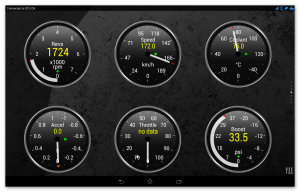
- Приборная панель.
- Считывание ошибок.
- Обзор на карте.
- Результаты испытаний.
- Графики.
- Состояние адаптера.
- Плагины, которые можно дополнительно скачать и установить.
- Подключение GPS.
Несколько рабочих столов
Возможность добавления виджетов — датчиков на дополнительные рабочие столы. Любой датчик имеет своё меню настроек. Датчики, которые определены адаптером будут подсвечены зелёным цветом и их можно добавить на рабочий стол. Другие датчики тоже можно добавить, но работать они не будут и информации от них получить не получится. При подключении программы к GPS можно просматривать маршрут поездок, который накладывается на Google Maps.
Подключение адаптера
В некоторых случаях при сопряжении мобильного Android-устройства с ELM327 потребуется пароль. Обычно это стандартные комбинации 0000 или 1234.
Подсказка о пароле находится в текстовом файле на диске с приложением, который поставляется при покупке адаптера. Некоторые модели авторизуются по протоколу OBD-II без пароля.
Настройка приложения Torque
В левом верхнем углу программы есть информационная панель которая отображает состояние сопряжение адаптера и мобильного устройства.
- Состояние GPS подключения.
- Состояние подключение по Bluetooth.
- Подключение к электронному блоку управления.
Мигающие иконки приборной панели означают что соединение отсутствует.
- Для соединения приложения и адаптера нужно зайти в настройки.
- Дальше в настройки OBD-II.
- Выбрать опцию «Выберите Bluetooth устройство»
- В списке Bluetooth устройств нужно выбрать (переключить маркер) OBD-II.
Для подключения к бортовому компьютеру необходимо включить зажигание.
Скачать Torque pro
Скачать Torque Pro (Торкуе Про) – v1.8.158 полная версия на русском языке для Андроид можно на нашем сайте. Программа подойдет для автомобилей в которых имеется интерфейс OBD2.
Торкуе Про — это приложение для диагностики автомобиля. Подключив его к ELM327 можно считывать ошибки, отслеживать различные показания. Скачивать и устанавливать в приложение различные плагины.
Torque pro пиды (pid) — (бортовые диагностические идентификаторы параметров) — это коды, используемые для запроса данных от транспортного средства, используемого в качестве диагностического прибора.
Отличие Torque Lite от Torque Pro версии
Программа Torque имеет две версии — бесплатная Torque Lite и платная версия Pro. Сейчас разберемся чем отличается Torque Pro от Torque Lite:
- Pro версия, в отличии от Lite поддерживает настройку нескольких автомобилей, осуществляется это через «Профили». При создании профиля задают основные параметры автомобиля, включая объем двигателя, типичное значение снаряженной массы и объем бензобака.
- Значительно больше выводимых информеров в платной версии.
- Возможно сохранять достаточно много параметров для проведения диагностики автомобиля.
- В Pro версию возможно загружать сторонние плагины, для расширения функций приложения.
Скачать Torque Lite OBD2 Car можно в Google Play Market, либо у нас по прямой ссылке вот здесь.
Плагины
Дополнительно встраиваемы плагины и возможности в Torque pro.
| Плагин | Краткое описание |
| Графики RealTime | Графики нескольких датчиков двигателя одновременно для глубокого контроля, настройки, диагностики и анализа производительности автомобиля. |
| VDash | Настраиваемые виртуальные панели |
| Лучше тире крутящего момента | Высокая эффективность вождения с минимальным отвлечением |
| Крутящий момент | Плагин панели инструментов для Torque различные типы дисплеев |
| Общий доступ Bluetooth OBD2 для крутящего момента | Соединение Bluetooth с другим устройством Android — запуск крутящего момента на обоих устройствах |
| График крутящего момента с записью | Вычисление линейной диаграммы в соответствии со значениями датчиков. Перемещение графика влево во время прохождения времени. В дополнение к построению графика он может записывать задний вид камеры. |
| Детектор детонации | Проверка газового двигателя на детонацию! Уверенность, что автомобиль работает нормально, и газовое оборудование в норме. |
| RacingMeter | RacingMeter — плагин, превращающий Android-устройство в полностью рабочий и настраиваемый гоночный цифровой тире, отображающий телеметрию в реальном времени |
| Трек-рекордер | Запись видео и информации OBD2 вместе, а затем их воспроизведение.
Ожидается добавление новых функций! |
| Mazdaspeed 3/6 Gen.I |
Дополнительная информация о крутящем моменте для 2007-2009 Mazdaspeed 3 & 6 |
| Сдвиг света |
Плагин, отображающий «огни переключения» — указывает на определенный RPM для переключения передач — про и бесплатных версий |
| Shift Lights Live Wallpaper |
Живые обои, показывающие точки сдвига, при управлении автомобилем. |
| Виджеты для крутящего момента | Крутящий момент и индикаторы на рабочем столе Android |
| Мощный плагин LiveView | Дистанционные дисплеи — любезно предоставлены SonyEricsson LiveView MN800 |
| TorqueScan | Быстрый инструмент сканирования OBD2 и обзор для более технических пользователей / программистов.
Полезно найти, где расширенные PID находятся в ECU. |
Возможности программы
- Диагностика ошибок Check Engine.
- Отображение параметров в реальном времени на виртуальной приборной панели.
- Диагностика датчиков кислорода.
- Предупреждение о критических значениях параметров.
- Ведение логов с широким выбором параметров.
- Приблизительный расчет стоимости поездок, расхода бензина.
- Запись видео поездки с наложением карты и показания датчиков (с помощью плагина TrackRecorder).
- Telnet-сервер для непосредственного взаимодействия с адаптером (для разработчиков).
Читайте полную инструкцию к Torque.
Для работы программы понадобится адаптер ELM327.
Тем, кто хочет перейти с 1.8.205 на 1.10.114 Если вас всё устраивает, лучше не обновляться. Версию 1.8.205 придётся удалять, иначе 1.10.114 не установится. Чтобы заново всё не настраивать, нужно скопировать скрытую папку .torque из установленной программы. После этого удаляем старую версию. Устанавливаем новую. Папку .torque копируем в папку с вновь установленной программой, соглашаемся со всеми заменами. Всё — настройки сохранены.
Требуемая конфигурация и инструкция по установке
Если вы владелец автомобиля и часто путешествуете, Torque Pro — незаменимое приложение, которое мы рекомендуем установить на ваш телефон или смартфон. Приложение может работать на большинстве устройств Android. Конечно, ваш автомобиль также должен поддерживать OBD 2. Вам не нужно рутировать устройство, чтобы использовать его. Убедитесь, что вы выполнили условия, которые мы только что упомянули. Теперь, пожалуйста, следуйте инструкциям ниже, чтобы загрузить и установить последнюю версию Torque Pro на андроид.
-
- Загрузите APK-файл приложения с этой страницы.
- Убедитесь, что ваше устройство может устанавливать приложения из неизвестных источников. Зайдите в Настройки -> Безопасность, перейдите к опции «Неизвестные источники» и включите ее. Вам нужно сделать это только один раз.
- Установите APK файл как обычно.
- После завершения вы можете открыть приложение и следовать инструкциям для установки начальных настроек.
Piston
Piston довольно неплохая программа с простым интерфейсом, которая хорошо работает и не требует оплаты за использование. Возможно, вам придется использовать его в сочетании с другим бесплатным приложением под названием OBD2 Pro Check Engine Car DTC для достижения наилучших результатов, но об этом немного позже.
После подключения к адаптеру, добавьте показатели, которые вы хотите контролировать, нажав на значок датчика вверху и установив флажок рядом с каждым датчиком, который вы хотите добавить на главный экран. Можно добавить напряжение батарей, температуру охлаждающей жидкости и обороты, чтобы легко следить за различными системами автомобиля.
Если вы просто хотите узнать, почему загорелся контрольный индикатор двигателя, нажмите на значок меню в углу, затем выберите «неисправности», чтобы выявить ошибки, хранящиеся в компьютере автомобиля. Это должно помочь в сборе данных о каждой ошибке. Вы получите их исходные коды, однако, некоторые из них не будут иметь описания.
Для получения более точных данных, нажмите кнопку меню с тремя точками в верхней части экрана, а затем перейдите в раздел Setting. Отсюда перейдите в раздел Advanced и установите флажок рядом с опцией Wait longer for the ECU response.
Одним из недостатков этого приложения является то, что оно может быть немного неточным при описании определенных кодов неисправностей. Поэтому если вы не уверены в каких-либо показаниях, мы рекомендуем дополнительно установить OBD2 Pro Check Engine Car DTC, а затем искать в нем кодовый номер, чтобы найти более подробную информацию. После его установки, все, что вам нужно сделать, это выбрать производителя из верхнего меню, а затем ввести код.
Описание
Возможно, вам было бы полезно иметь приложение, которое определяло бы состояние вашего авто без каких-либо серьезных махинаций, такая программа уже есть, называется Torque Pro. Это полезное приложение, при помощи которого можно получать любую информацию о своем железном коне на экране мобильного устройства. Это как бесплатная диагностика, только лучше.
Разработчик этого приложения долго думал над созданием какого-либо полезного, а главное, востребованного продукта. Он пришел к выводу, что рынок различных навигаторов и карт достаточно переполнен, а вот детектор исправности автомобиля это нечто свежее и новое.
Подобных программ в хорошем качестве весьма мало в различных официальных и неофициальных магазинах, а значимость подобной техники оправдана. Поэтому было решено создать программу, помогающую узнать точные данные об исправности и остальных мелочах на машину.
Описание приложения Torque Pro (OBD2 / автомобиль)
- Описание
- Помощь
Torque Pro (русифицированная) — полезная утилита, созданная для гаджетов на платформе Аndroid, и позволяет проводить полную диагностику автомобиля. Благодаря ей автолюбитель превратит свой смартфон или планшет в бортовой компьютер и сможет мониторить все необходимые показатели в считанные минуты.
В режиме реального времени отображаются актуальная информация: скорость, обороты двигателя, температура жидкостей и воздуха, прочее. Программа способна распознать даже незначительные неполадки, предупредить возможные поломки с указанием причин.
Для работы Torque Pro необходим адаптер, который определяется моделью транспорта и разъемом для подключения. На начальном этапе необходимо создать синхронизацию адаптера и телефона. Для этого подключить Bluetooth обоих устройств, включить зажигание автомобиля, можно без запуска двигателя. В меню блютуз запустить поиск устройств, выбрать строку, касающуюся ODB2-адаптера и создать запрос подключения. При необходимости пользователь должен ввести код, указанный в инструкции по применению к адаптеру. Если при запуске приложения появляется сообщение «Connected to ECU OK», это значит, что сопряжение прошло успешно и все готово к работе. В меню «Параметры» пользователь заполняет реальные данные об авто: объем двигателя, массу (указанную в паспорте), тип топлива, объем бака.
Возможности:
- Полная диагностика транспорта
- Считывание и сброс ошибок из электронного блока двигателя
- Выбор настроек оповещения (голосовой или текстовый)
- Создание маршрута движения
- Использовать приложения как видеорегистратор
- Ведения журнала
Интерфейс программы Torque Pro довольно функциональный. Имеет 7 экранов, каждый из которых можно персонализировать под себя для удобства использования и вывести их на главный экран своего гаджета. Информация отображается в виде графика, в цифровом формате или аналогового прибора со стрелками. При необходимости каждый элемент тоже можно настроить, изменить размер или сделать плавающим, сбросить данные или вовсе удалить.
К слову, Torque Pro может обслуживать несколько автомобилей, стоит только создать новый профиль. Так же есть возможность просмотра передвижения автомобиля, как текущей поездки, так и сохраненных в архиве.
Torque Pro (русифицированная) – это надежный помощник водителю, помогающий поддерживать правильную работу транспорта, а также вовремя реагировать на проблемы.
Особенности программки:
- отображает параметры работы двигателя, коды различных ошибок;
- для подключения к двигателю требует OBD-II Bluetooth адаптера, который нужно будет приобрести отдельно;
- имеет 15 экранов, каждый из которых настраивается под себя;
- информацию можно выводить в виде графиков, циферблата или цифровых значений;
- есть несколько готовых виджетов уже в самой программе, но по желанию пользователь может создать свои собственные.
- Руководство по установке игры?
- Если вы скачиваете приложения при помощи планшета или телефона и видите сообщение «Сбой загрузки» то установите браузер Opera Mobile или Chrome и скачивайте при помощи одного из этих браузеров, если при скачивании все равно происходит сбой проверьте права на запись в ту папку в которую скачиваете файлы.
- Для распаковки zip архивов на телефоне используйте ES проводник
Carista OBD2
Carista OBD2 позволяет проверить автомобиль на наличие ошибок, удалить их или провести тесты. Как только вы подключитесь к порту OBD2 и разрешите Carista собирать данные, оно сообщит, есть ли какие-то проблемы в работе транспортного средства или нет. При отсутствии адаптера, можно ввести данные вручную. Стоит отметить, что у разработчика даже есть собственный OBD2 адаптер за 26 долларов.
Carista будет следить за основными параметрами транспортного средства, а также сообщать об ошибках в режиме реального времени. Вы также сможет удалить любую неисправность и убрать «Check» двигателя.
По сравнению с другими приложениями, Carista предоставляет доступ к усовершенствованной диагностике, например, ABS, подушек безопасности, навигации и т. д. А также вы можете настроить фары, чтобы они автоматически включались, когда запускается двигатель, или чтобы двери сами блокировались, когда авто начинает двигаться. И это только небольшая часть доступного функционала.
Доступно для Android и iPhone.
Скачать
Советуем в первую очередь устанавливать версию 1.8.205, как более стабильную и проверенную. Если же вас что-то не устроит или не будет работать, тогда уже ставить версию 1.10.114.
Прошлые версии
Torque Pro 1.8.205 Rus (11.7 MiB, скачали 128534 раз) Torque Pro 1.8.205 Rus v2 (12.8 MiB, скачали 4717 раз) Torque Pro v. 1.8.202 (11.9 MiB, скачали 58144 раз)
Плагины
Показать скрытое содержание RacingMeter For Torque Pro (3.4 MiB, скачали 5433 раз) Torquewidget (530 KiB, скачали 3710 раз) Mitsubishi Mut (32 KiB, скачали 4383 раз) Hyundai Adv For Torque V1.10 Build.15 (138 KiB, скачали 4796 раз) ShiftLights (119 KiB, скачали 2786 раз) Torque — Mazdaspeed 2007-09 (33 KiB, скачали 2215 раз) Torque Scan (43 KiB, скачали 5217 раз) Fuel Economy V (3.4 MiB, скачали 4359 раз) Infiniti Advanced (113 KiB, скачали 1578 раз) Nissan Adv (118 KiB, скачали 4083 раз) Renault Advanced (115 KiB, скачали 5636 раз) Kia Adv For Torque (135 KiB, скачали 4711 раз) Fiat Adv For Torque (121 KiB, скачали 1910 раз)
Содержание обновлений
Что нового в версии 1.10.114 Что нового в версии 1.8.205 Исправления на экране профиля Что нового в версии 1.8.199 Рейтинг: 1 5 Информация: Категория: Программы Требуется: Android 2.0-2.1 Искали: 4232 Метки: На планшетРус Описание:
Незаменимое приложение Torque Pro для автомобилистов, у которых есть шнур OBD2 или блютуз адаптер (Bluetooth) ELM327 для подключения к авто.
При помощи данного приложения вы сможете посмотреть в режиме реального времени что делает ваш автомобиль, какая у него скорость, температура двигателя, обороты и многое другое. Также вы сможете читать возникшие ошибки, смотреть причину горящего (Чек Энжин / Check Engine), просматривать номер ошибки и тем самым определять причину чека.
На заметку: если в приложение не понятно причину ошибки, то всегда можно воспользоваться поиском Google вбивая номер ошибки!
Приложение Torque Pro (OBD2 / автомобиль) на Андроид работает со всеми мобильными устройствами включая планшеты, а также со всеми современными автомобилями включая отечественные.
В Список авто, но не полный Ford, GM / Vauxhall / Opel, Chrysler, Mercedes, Volkswagen, Audi, Jaguar, Citroen, Peugoet, Skoda, Kia, Mazda, Lexus, Daewoo, Renault, Mitsubishi, Nissan, Honda, Hyundai, BMW, Toyota, Seat, Dodge, Jeep, Pontiac.
Привет всем. Многим пользователям приложения просто необходима инструкция Torque Pro на русском, но как таковой её не существует. Приходится довольствоваться найденными статьями тех, кто уже пользовался набрав небольшой опыт.
Для тех, кто впервые столкнулся с этим приложением поясню. Эта программа работает на всех устройствах оснащенных операционной системой Андроид помогая считывать параметры бортового компьютера автомобиля в паре с устройством типа Smart Scan Tool Pro, Elm327 и других. Используя эти две штучки можно самостоятельно провести диагностику автомобиля, при необходимости сбросить ошибку.
На чтение 5 мин Просмотров 144к. Опубликовано 18.06.2018
Обновлено 25.10.2021
Инструкция по установке, настройке и работе с программой Torque для Android. Разберемся как установить приложение, как добавить плагины, как добавлять приборы и настраивать их. Какие есть пункты меню в программе и что означает каждый из них. Как добавить свою строку инициализации, что это такое и зачем она нужна. Как установить свой PID файл.
Описание программы
Программа Torque (Торкуе) работает совместно с адаптерами ELM327. Возможно использование ELM327 Bluetooth, WiFi, USB. Приложение совместимо с автомобилями Toyota, BMW, Ford, GM, Mercedes, Vauxhall, Nissan, Daewoo, Opel, Chrysler, Volkswagen, Audi, Jaguar, Citroen, Peugoet, Skoda, Kia, Mazda, Lexus, , Renault, Mitsubishi, Honda, Hyundai, Seat, Dodge, Jeep, Pontiac, Subaru и многими другими.
Торкуе является своего рода бортовым компьютером на смартфоне.
Функции
- Отображение параметров двигателя в реальном времени
- Чтение и сброс кодов неисправностей «Check Engine»
- Сохранение логов поездки
- Определение времени разгона: 0-60, 0-100 и др.
- Установка собственных рабочих экранов с датчиками, выбираемыми на ваше усмотрение
- Может помочь отремонтировать автомобиль без посещения автомастерской.
Установка


- Скачиваем последнюю русскую версию torque.
- Нажимаем установить.
- На рабочем столе появляется ярлык приложения, установка программы закончена.
Сопряжение с адаптером ELM327 и автомобилем
- Берем адаптер ELM327, если его нет, то покупаем.
- Ищем в автомобиле разъем OBD2 и подключаем в него адаптер. Заводим двигатель. На сканере должна загореться лампочка питания, если она есть, конечно.
- Заходим на телефоне в настройки Bluetooth и включаем его. Делаем поиск устройств Bluetooth.
- Находим наш адаптер, он будет называться OBD2, CHX или подобное. Вводим ПИН: 1234, 0000 или 6789.
- Открываем программу Torque, заходим в «Настройки», далее «Настройки адаптера OBD». Выбираем «Тип подключения: Bluetooth», нажимаем «Выберите Bluetooth устройство» и выбираем наш адаптер OBD2, CHX или другой.
- Если соединение с адаптером прошло успешно, иконка должна перестать мигать и будет гореть сплошным цветом.
- После сопряжения с ELM327 происходит автоматическое соединение с блоком управления автомобиля. Если все в порядке, то появится надпись «Успешное подключение к ЭБУ» и иконка машинки перестанет моргать и будет гореть.



Адаптер сопряжен, связь с автомобилем установлена. Пора разобраться с пунктами меню программы. Меню приложения Torque состоит из следующих разделов:
- Состояние адаптера
- Графики
- Результаты испытаний
- Обзор на карте
- Считывание ошибок
- Приборная панель
- Плагины
- Настройки
- Помощь
Что означает каждый, для чего нужен и как их настраивать.
Состояние адаптера
Показывает информацию о подключенном диагностическом адаптере и параметрах автомобиля.



- Связь с адаптером – да/нет
- Подключение к ЭБУ – да/нет
- Производитель адаптера
- Версия адаптера
- OBD протокол автомобиля
- Доступные датчики
Графики
В этом разделе можно записывать параметры двигателя в виде графиков.
Для этого нужно выбрать тип графика, максимальное число записей, интервал опроса датчиков и, собственно, сами датчики для построения графиков.
Результаты испытаний
В этом разделе получаемые данные с датчиков автомобиля сравниваются с номинальными значениями.
Обзор на карте
Здесь можно записывать и просматривать текущую и архивные поездки. Данные, получаемые с GPS воспроизводятся на картах Гугл в виде траектории поездки.
Считывание ошибок
Здесь можно прочитать и сбросить ошибки «Check Engine». Сохранить и загрузить журнал ошибок, отправить информацию об ошибке по почте, в сообщении или другими способами. Произвести поиск ошибки в базе данных.
Приборная панель
Это основная рабочая область приложения. Содержит приборы с показаниями датчиков автомобиля, в т.ч. в реальном времени. На приборную панель можно добавлять свои приборы с цифровой информацией, графиками или текстом.


Чтобы добавить нужный вам прибор нужно:
- нажать кнопку «Добавить прибор»;
- выбрать тип прибора: шкала, график, цифровой дисплей, данные о топливе, GPS и другое;
- выбрать данные, которые будут отображаться на этом приборе: CO2, Давление, Температура, GPS, положение дроссельной заслонки и т.п.
- выбрать размер прибора: крошечный, маленький, средний, большой, очень большой.
Приборы можно настраивать, перемещать, удалять.
Профили автомобилей
Под каждый автомобиль можно создавать свой профиль.
В нем указывается:
- Название
- Фотография
- Тип кузова
- Объем двигателя
- Масса
- Тип топлива
- Объем бака
- Максимальное значение тахометра
- Цена топлива
Плагины
Плагины расширяют возможности программы Torque. Особенно популярны плагины для конкретных автопроизводителей: Nissan, Renault, Kia и т.д.
Плагины нужно сначала скачать здесь.
Затем устанавливаем их, как обычное приложение. Установленные плагины появятся в виде дополнительных пунктов меню.
Как добавить набор PID (ПИД)
Почитать об этом более подробно можно здесь.
- Скачиваем нужный набор PID.
- Создаем в папке с программой «.torque» новую папку «extendedpids»
- Помещаем в нее скачанный файл.
- Заходим в «Настройки», далее «Управление дополнительными PID», далее «Добавить набор» и выбираем скопированный ПИД-файл.



Как добавить строку инициализации
Подробнее об этом можно почитать здесь.
Строка инициализации может понадобится, если ваша машина имеет нестандартный протокол OBDII. В этом случае программе требуются дополнительные команды инициализации блока управления, чтобы он вышел на связь. Строка инициализации посылается перед попыткой подключения.
- Берем строку инициализации для вашего ЭБУ.
- Заходим в редактор профиля автомобиля в программе Torque. Нажимаем кнопку «Show Advanced Settings»
- В самом низу находим «ELM327 строка пользовательской конфигурации» и прописываем нашу строку инициализации.
- Сохраняем профиль автомобиля.

Теперь вы готовы для самостоятельной диагностики и контролю параметров своего автомобиля. Используйте функционал программы по-максимуму, добавляйте нужные приборы, записывайте поездки, тестируйте скорость автомобиля и расход бензина. Считывайте и стирайте ошибки «Check Engine».
Скачать
Подробная инструкция на русском языке к приложению Torque. Разберем поэтапно как пользоваться программой на своём телефоне и покажем настройку профиля для автомобиля.
В установке нет ничего сложного – достаточно найти диагностический разъем автомобиля и подключить к нему адаптер.
Следующий этап настройки – установка сопряжения между адаптером и смартфоном, для чего (здесь и далее рассмотрение будет вестись на примере Bluetooth-адаптера):
- Включают на смартфоне Bluetooth;
- Включают зажигание автомобиля (двигатель можно не запускать);
- На смартфоне входят в пункт Bluetooth меню настройки;
- Устанавливают сопряжение с адаптером, для чего касаются строки, соответствующей используемому ODB2-адаптеру и, при необходимости, вводят код, указанный в документации на адаптер «Bluetooth <-> ODB2». Для китайских адаптеров может использоваться значение по умолчанию, обычно равное 0000 или 1234.
- Запускают программу Torque (или любое другое приложение для работы с адаптером «Bluetooth <-> ODB2») и убеждаются, что соединение с автомобилем установлено, о чем в Torque свидетельствует надпись «Connected to ECU OK» и значок автомобиля в строке состояния.
На нашем сайте приложение Torque доступно в двух вариантах – бесплатном Lite и полном Pro. В части функциональности возможности Torque Pro интереснее, но для проверки работоспособности адаптера «Bluetooth <-> ODB2» и совместимости Torque с вашим автомобилем можно использовать и бесплатную версию, тем более что она также может показывать многие параметры и выполнять сброс ошибок. При первом запуске приложения будет предложено разрешить ему использование GPS (необходимо для расчета некоторых параметров, например, скорости движения).
Одним из плюсов Torque являются широкие возможности по настройки приложения под свои нужды, причем в Lite версии у вас есть все шансы использовать программу по максимуму, настроив под себя все 7 доступных экранов. Настройка выполняется через пункт «Добавить экран» основного меню.
При использовании Torque Lite информация может отображаться тремя способами – с имитацией аналогового прибора со стрелкой (Dial), в виде графика, а также в виде значения в цифровой форме (Display). При этом в режимах Dial/Display отображается текущее значение параметра, а график позволяет отследить динамику его изменения. Также в Torque Lite доступны виджеты, где собраны готовые наборы параметров. Обратите внимание, какая именно информация доступна через Torque, зависит от возможностей ЭБУ конкретного автомобиля.
Любой из элементов доступен в трех размерах – маленьком, среднем и большом, что позволяет подобрать оптимальный вариант под размеры экрана используемого устройства. После того как элемент отображен на экране – для его перемещения или удаления используется меню, вызываемое по длинному тапу на соответствующем элементе.
По умолчанию Torque Lite отображает следующий набор параметров (для их упорядочивая по экранам в пункте «Дополнительно» основного меню приложения выбирают пункт «Сбросить шкалы по умолчанию»).
Мой вариант настройки Torque Lite приведен ниже:
Еще одна очень полезная возможность Torque Lite – умение считывать и сбрасывать ошибки ЭБУ двигателя («гасить чек»). Для выполнения этой операции в меню приложения выбирают пункт «Actions» и нужное действие. Причем для ошибок отображается не только код, но и его расшифровка.
Из прочих возможностей отметим функцию ведения журналов (активация/деактивация через пункт Toogle Logging основного меню) с их отправкой по почте или в облачные сервисы, для последующего анализа. При отправке доступны форматы KLM Lines, KLM Points и CSV.
Через пункт «Дополнительно» основного меню Torque Lite можно выполнить сбросы счетчиков и рабочих экранов, калибровку акселерометра, а также получить информацию о совместимых ODB2-адаптерах и перейти к настройкам приложения. Настроек в Torque Lite достаточно много – можно настроить используемые при расчетах параметры автомобиля, выбрать тему оформления и фоновый рисунок, задать единицы измерения и настроить подключение. Обратите внимание – подключаться к автомобилю Torque Lite может как через Bluetooth, так и через Wi-Fi. Вопрос только в адаптере.
Там же выполняется настройка параметров, какие должны записываться, и интервала протоколирования.
Стоимость полной версии Torque составляет около 150 рублей, ее покупка осуществляется стандартно, через Google Play или вы можете скачать её с нашего сайта.
С точки зрения функциональности и интерфейса Torque Pro интереснее бесплатной версии. На стартовом экране приложения отображается тахометр и меню программы.
В отличие от бесплатной версии Torque Pro поддерживает несколько автомобилей, настройка которых осуществляется через «Профили». При создании профиля задают основные параметры автомобиля, включая объем двигателя, типичное значение снаряженной массы и объем бензобака.
Для настройки единиц измерения служит соответствующий пункт меню настроек приложения. Аналогично задают и параметры адаптера, причем Torque Pro умеет автоматически включать Bluetooth при запуске приложения.
В пункте «Realtime information» отображаются текущие параметры автомобиля. Набор предустановленных экранов немного отличается от бесплатной версии, однако ничто не мешает персонализировать их по своему желанию. Причем, количество информеров заметно больше, чем в бесплатной версии, а сами информеры могут быть не только маленькими, средними или большими, но и крошечными, а также Lager или Extra Large.
Стандартный набор экранов Torque Pro:
Мой вариант настройки Torque Pro:
Настройки экранов Torque Pro (на скриншотах список параметров приведен не полностью):
Для активации записи журналов и задания перечня записываемых параметров служит пункт «Запись журналов их выгрузка» меню настройки. По сравнению с бесплатной версией количество сохраняемых параметров в Torque Pro заметно больше. Причем, какого-либо структурирования по группам не наблюдается – все параметры идут одним списком, что не очень удобно. Кстати, аналогичное замечание возникло и при настройке экранов, отображающих информацию в режиме реального времени. При желании своими журналами можно даже делиться в Twitter.
Пункт «Check Faults Codes» служит для просмотра журнала ошибок и их сброса.
Посредством пункта «Map View» можно просмотреть перемещения автомобиля по карте. При этом доступны как просмотр архива поездок, так и данные текущей поездки.
Пункт «Test Results» основного меню служит для доступа к функциям самодиагностики ЭБУ автомобиля.
При желании можно просмотреть график, позволяющий увидеть зависимость параметров друг от друга – при настройке можно задать данные как отображаемые по оси Х, так и оси Y.
Пункт «Adapter Status» основного меню приложения позволяет получить информацию о текущем состоянии адаптера, его производителе и списке параметров, поддерживаемых ЭБУ автомобиля.
Кроме того, Torque Pro поддерживает плагины, расширяющие его функциональность. Кстати, самотестирование, графики и статус адаптера также реализованы с помощью плагинов. Загрузить плагины можно у нас с сайта, в частности там доступны расширения, «заточенные» под Fiat и Hyundai.
Настройки Torque Pro достаточно обширны и позволяют гибко настроить приложение под свои нужды.
Пошаговая настройка Torque Pro и ELM 327 на автомобиле Outlander
1. Скачиваем программу Torque на андроид-устройство (смартфон, планшет или др.);
2. В скачанном файле имеются все необходимые настройки;
3. Находим в корневом каталоге (андроид-устройства) папку .torque и в эту папку копируем скаченную папку extendedpids, (подтверждаем слияние если там такая папка уже была).
4. Подключаем блютут адаптер ELM 327 в диагностический разъем.
5. Настраиваем на андроид-устройстве в беспроводных сетях сопряжение с адаптером: обнаружение и ввод пароля (часто 1234)
6. Запускаем программу Torque и настраиваем

7. Профиль.
Для подключения важно указать Bluetooth адаптер и OBD протокол. (Остальное на подключение не влияет).

Первоначально достаточно проставить галочки в разделах:
«Основные настройки».
«Настройки адаптера OBD».
«Панель приборов».


В разделе «Управление дополнительными PID Датчиками»:
выбрать «Добавить набор» и из списка выбрать «OUT3», появится набор датчиков.


Почти настроили, выходим в главное меню Torque и кликаем «Панель приборов».
9. «Панель приборов». По умолчанию там уже стоят датчики в 4-ех окнах. Можно их все снести, одно окно ещё можно пока оставить с распространенными датчиками, для тренировки.
Лучше добавить больше интересующих датчиков, чем иметь лишний балласт для обмена.
Как добавить датчик на панель, думаю по картинкам всё понятно. Вид, размер, датчик.




Почти всё готово. Осталось включить зажигание. Заводить не обязательно.
10. Из главного меню Torque заглядываем в «Состояние адаптера», если все нормально то видим галочки все зелёными:


Плюсы и минусы использования программы
К преимуществам пользования программой Тorque на Android можно отнести следующие:
Совместима с любыми устройствами Android;
Делает возможной самостоятельную диагностику на дому;
Огромный набор функций;
Можно настраивать приложение под себя;
Заменяет видеорегистратор.
Что касается недостатков работы с приложением Torque Pro:
Требуется приобретать дополнительное оборудование.
Большой расход заряда аккумулятора.
Торкуе несовместима с некоторыми автомобилями.
Привет всем. Многим пользователям приложения просто необходима инструкция Torque Pro на русском, но как таковой её не существует. Приходится довольствоваться найденными статьями тех, кто уже пользовался набрав небольшой опыт.
В этом материале я также попытаюсь поделиться своим опытом использования программы Torque для устройств на Андроид, так как имею автомобиль и не раз проводил его диагностику.
Для тех, кто впервые столкнулся с этим приложением поясню. Эта программа работает на всех устройствах оснащенных операционной системой Андроид помогая считывать параметры бортового компьютера автомобиля в паре с устройством типа Smart Scan Tool Pro, Elm327 и других. Используя эти две штучки можно самостоятельно провести диагностику автомобиля, при необходимости сбросить ошибку.
Содержание
- Сканер Scan Tool Pro
- Подключение Scan Tool Pro и Torque Pro
- Настройка профиля
- Настройка приложения Torque Pro
- Приборная панель
- Проверка на ошибки
- Обзор на карте
- Результаты испытаний
- Графики
Сканер Scan Tool Pro
Прежде чем приступить к разбору приложения Torque Pro хотелось бы немного зацепить само устройство Smart Scan Tool, так как их появилось в последнее время много и по цене имеют приличный разбег. Названия у них могут быть разные, но принцип работы один.
Не стремитесь покупать дешевые китайские адаптеры, которые предлагает Алиэкспресс. Огромная вероятность того, что оно не будет работать вообще. Берите, там, где есть гарантия и продавец несет ответственность за свой товар.
Оригинальное устройство Scan Tool Pro или Smart Scan Tool Pro должно иметь микроконтроллер от канадских производителей, то что продают в России и странах СНГ это преимущественно Китай. Отлично работает Корейская сборка (ссылки на них в тексте). Основная масса устройств имеет более дешевый вариант микроконтроллера и различные прошивки, соответственно их стоимость низкая. Но я не хочу сказать, что они не будут работать. Они работают и довольно неплохо. Вам лишь остается подобрать то устройство, которое будет работать на вашем автомобиле, а может и не будет.
Есть информация, что считывание данных с компьютера автомобиля зависит от прошивки. И это действительно так. Приведу пример.
Моему автомобилю Шевроле Авео отлично подошло устройство с версией прошивки 2.1, но не захотело работать на автомобилях ВАЗ и Нисанн (на других моделях не пробовал).
Устройство с прошивкой 1.5 – 1.6 способно охватывать практически все модели автомобилей. Оригинальная прошивка, как утверждают производители, работает на любом автомобиле. В отличии от оригинала часть функций на “поддельных” устройствах утрачено, это не критично.
Стоимость устройства в первую очередь зависит от производителя и комплектации. Половина стоимости комплекта может тянуть поставляемый с устройством софт. Покупая комплект Smart Scan Tool Pro, мы тем самым обезопасим себя в плане синхронизации адаптера с устройством вывода данных, уж точно между собой они будут работать, как говорится “фирма гарантирует”.
Диагностика на компьютере с использованием программы Scan Master
Подключение Scan Tool pro и Torque Pro
Для того чтобы приложение Torque Pro начало сбор данных необходимо:
1. Найти разъем диагностики автомобиля, подключить сканер. Обычно он находится под панелью приборов или под рулевым колесом. На некоторых моделях он выведен на центр панели, между водителем и пассажиром. После подключения на адаптере должен загореться светодиод.
2. Следующий этап, это подключение адаптера с телефоном. В этом шаге нужно включить Blutooth, активировать поиск. Как только, произойдет синхронизация в настройках смартфона появиться новое устройство OBDII.
Для старых прошивок 1.5 – 1.6, возможно, потребуется ввести пароль “0000”, “1234” или “6789”. В моем случае пароль не потребовался.
В дальнейшем эту процедуру проделывать не придется, после запуска приложения Torque, включится Blutooth и произойдет синхронизация устройств.
3. Повернув ключ зажигания (без запуска двигателя), переходите во вкладку на главной панели “Состояние адаптера”. Если все сделали правильно, то должны стоять четыре зеленых галочки.
- Blutooth включен (на обоих устройствах)
- связь с адаптером (устройства синхронизированы)
- подключение к ЭБУ (соединение с компьютером)
- счетчик ошибок
Но бывает и по-другому, когда одна из галочек не проставляется, чаще всего бывает отсутствие подключения к ЭБУ. Об этом говорилось выше, прошивка не видит компьютер.
Настройка профиля
Первым делом нужно настроить “Профиль”. Перейти для заполнения, редактирования профиля можно в верхнем правом углу экрана, тапнув на надпись.
Здесь необходимо заполнить некоторые параметры:
-
- Название профиля (любое)
- объем двигателя (реальный)
- полную массу автомобиля (по паспорту)
- тип топлива
- объем топливного бака
- уровень топлива
- максимальное значение тахометра
- можно еще и стоимость топлива
Последний пункт “Коррекция экономичности” выставляется в процессе диагностики. Все эти данные будут учитываться приложением для некоторых подсчетов.
В конце имеется кнопка “SHOW ADVANCED SETTINGS” – расширенные настройки.
Здесь рекомендуется установить следующие значения.
- Подключаться через указанный Blutooth (выбрать из списка)
- предпочтительный протокол OBD (выбрать из списка)
Кнопкой “Сохранить” завершите настройку профиля.
Приложение для проверки штрафов ГИБДД
Видеорегистратор из смартфона на Андроид
Навигатор на смартфоне
Настройка приложения Torque Pro
Теперь переходим к настройкам приложения. В левом углу экрана имеется шестерня, тап по ней откроет “Меню”, где и перейдем к настройкам. Здесь рассмотрим только необходимые пункты настроек.
Основные настройки
Здесь нужно отметить галочками только четыре пункта:
- Показать панель уведомлений
- автоповорот
- ошибка Blutooth
- включить отладчик
Темы
Эту настройку оставляю на ваше усмотрение. Она отвечает за оформление панели приборов, фонового изображения.
Плагины
Приложение работает за счет установленных плагинов список которых можно пополнить нажав соответствующую ссылку с названием в самом низу.
Произойдет переход на страницу с дополнительными плагинами. На мой взгляд, они могут подойти только продвинутому и фанатеющему от диагностики пользователю.
Основного пакета вполне хватит для получения детальной информации. Эти же и другие плагины можно скачать в Плэй Маркет.
Единицы измерения
Здесь нельзя навязывать свою позицию. У каждого свои единицы измерения. Думаю, вы сделаете правильный выбор. Мой выбор пал:
- градусы
- килограммы
- psi
- ньютонометры
Настройки адаптера OBD
В этом пункте отметьте только первые три настройки
- авто Вкл/Выкл Blutooth (при запуске программы произойдет автоматическое включение Blutooth и выключение после закрытия программы.
- если ВТ был выключен ( как бы дублирует предыдущую)
- быстрое подключение (здесь понятно без комментариев)
Запись и выгрузка журналов
Эту настройку можно проигнорировать, а можно и покопаться в ней, если вы планируете собирать данные считанные с датчиков. Возможно ведение журнала кому-то пригодится.
Панель приборов
В этом разделе я ничего не отмечал, но если держать программу в активном состоянии, поставьте первые две галочки. Рекомендовано для Андроид устройств.
- Запустить Torque после перезагрузки
- Delayed obd connection
Речь/Предупреждения
В свою очередь, интересная настройка. Предупреждение голосом о некоторых важных моментах в работе двигателя (если эти функции поддерживаются компьютером).
- низкая температура
- уровень топлива
- достижение двигателем рабочей температуры
Здесь также на усмотрение пользователя.
Управление предупреждениями
Этот пункт является дополнением предыдущего и осуществляет вывод на панель настроенные предупреждения
Пиды (PID) для Torque Pro
Важный момент. Для каждого автомобиля имеется файл с набором дополнительных датчиков. В программе по умолчанию находится всего несколько моделей. Вам нужно найти и загрузить файл под ваш автомобиль.
Ссылки где поискать даю:
Torque Pro руссифицированный для Андроид на Google Play Тут на 4PDA —Тут (халява)
PIDы (файлы) – Здесь
Смотрите, есть ли нужный вам PID в списке и забирайте одним файлом.
Забрать
Установка файла
-
- Находите файл программы “torque”.
- Далее, нужно найти скрытый файл “extendedpids”. В диспетчере файлов включите функцию “Показать скрытые файлы”.
- Закидываете файл “csv” в эту папку.
- В управлении доп. датчиками жмете “Добавить набор”
- В открывшемся окне увидите загруженный вами файл и выбираете.
Все готово. Произошла загрузка дополнительных PID датчиков в приложение.
На этом этапе с настройками можно закончить. Оставшиеся не важны и поэтому не будем тратить на них время.
Приборная панель
Теперь остается настроить панель и вывести на неё необходимые датчики. По умолчанию в программе уже выставлено несколько приборов учета, но можно добавить те, которые вы считаете нужными.
С главной страницы приложения переходите в “Приборная панель”. Жмете на пустой экран и ждете появления оповещения “Настройка элемента” и далее “Добавить прибор”.
Следующим шагом выбираете наиболее симпатичную вам шкалу и тапните на неё.
Теперь нужно выбрать интересующий вас датчик. Выбирать нужно только зеленые датчики, остальные показаний не дадут. В зависимости от автомобиля количество активных датчиков разное.
Список большой, есть где покопаться.
Каждый выведенный элемент на приборную панель можно настраивать (нажать и подождать):
- изменить размер
- сбросить данные
- переместить
- сделать плавающим
- удалить
На этом подготовку приложения к работе заканчиваем. Запускаете двигатель и наслаждайтесь полученными результатами.
Остались не охвачены несколько функций приложения и вкратце мы их рассмотрим.
Проверка на ошибки
Для проверки наличия ошибок переходите с главной в “Считывание ошибок”, запускаете поиск. Через некоторое время приложение покажет результат.
Как сбросить ошибку смотрите в видео. Главное помните, сбросив ошибку и не устранив неисправность она появиться вновь. Появление ошибки это сигнал к действию.
Но бывает и наоборот, неисправность устранена а ошибка не сбрасывается. Вот тут поможет Elm327 и Torque Pro.
Обзор на карте
После запуска приложения будет запрос на включение GPS. Активировав его, программа будет записывать все ваши поездки и показывать их на карте. В последствии вы можете поделиться ими, просмотреть и удалить.
Результаты испытаний
Вот здесь, каюсь, я толком ничего не понял. Понятно только то, что отмеченные зеленым цветом датчики это значит нормально.
Графики
Обычно цифровая информация лучше воспринимается при помощи графиков. Такая возможность предоставлена этим плагином.
Для начала необходимо настроить график выбрав:
- вид
- число записей
- интервал опроса
Кнопкой “Selekt X axis sensors” добавить нужные датчики и сохранить.
Вот такая получилась инструкция torque pro на русском языке. Я старался дать информацию по максимуму. Если возникнут трудности или что-то непонятно, пишите в комментариях. Будем смотреть и разбираться.

Установив её на свой смартфон или планшет, она поможет вам в диагностике автомобиля и, если вам надо сбросить ошибку.
Содержание
- Как пользоваться программой Torque Pro
- Отличие Lite от Pro версии
- Адаптер
- Подключение
- Пункты меню программы
- Пиды (PID)
- Преимущества и недостатки
Как пользоваться программой Torque Pro
Отличие Lite от Pro версии
Сама программа имеет две версии- платную и бесплатную.
- Платная (Pro) поддерживает настройку сразу нескольких автомобилей, используя вкладку «профили»
- Так же в ней значительно больше выводимой информации
- Большее количество сохранений параметров для проведений диагностики
- И самое главное- возможность загружать сторонние плагины, которые значительно расширяют функции приложения
Адаптер
Стоит сразу сказать, что без адаптера эта программа ничего из себя не представляет. Чтобы она начала работать, ей в пару нужно устройство, которое будет передавать данные на ваш девайс.
Не стремитесь сэкономить в этом деле иначе рискуете получить товар, который вообще может не работать или же работать некорректно. Вам нужен Scan Tool Pro и главное, чтобы микроконтроллер был от канадских производителей, так как МК китайского производства имеет большое количество брака.
Нельзя сказать, что они не работают или работают плохо. Просто вероятность, что данный вариант будет работать именно на вашем автомобиле ниже, чем если бы вы чуть переплатили и купили проверенную вещь.
Подключение
Для начала работы вам необходимо:
- Подключить сканер в разъем диагностики автомобиля. Обычно он находится под щитком приборов, но лучше просто посмотреть в интернете где конкретно он находится в конкретном автомобиле. При подключении на адаптере загорается зеленая лампочка.
- Дальше идет сопряжения смартфона с адаптером. Делается это по Bluetooth. Ищите в доступных устройствах OBDII (OBD2) и нажимаете подключиться.
- Запускайте приложение Torque, проверните ключ зажигание, не запуская двигатель. Перейдите во вкладку «Состояние адаптера». Там вы увидите информацию о подключенном адаптере.
- Первым же делом заполните реальные данные о вашем автомобиле во вкладке профиль.
Пункты меню программы
Состояние адаптера- показывает информацию о вашем адаптере, который подключен к разъему диагностики автомобиля и параметры вашего транспорта.
Графики- предназначены для просмотра и записей параметров двигателя в виде графиков.
Результаты испытаний- здесь номинальные показатели сравниваются с получаемыми данными с датчиков.
Обзор на карте- нужен для записи и просмотра текущей и прошедших поездок.
Считывание ошибок- здесь показаны все ошибки автомобиля, а так же тут присутствует функция их сброса.
Приборная панель- это по сути ваш рабочий стол, он содержит всевозможные виртуальные приборы с показаниями датчиков автомобиля (в том числе и в реальном времени)
Плагины- нужны для расширения возможности программы.
Пиды (PID)
PID (параметр идентификации данных)- это код, которые поступает к блоку управления двигателя. Этот файл по сути набор дополнительных датчиков. Для разных автомобилей они отличаются даже по годам. Так что ищите именно под своё транспортное средство.
- Вы нашли ПИД для своего автомобиля и теперь вам надо добавить его в программу.
- Чтобы это сделать вам надо скачать набор ПИДов на смартфон.
- Набор перемещаем в папку «.torque/extendedpids». Сама папка находится в корневой папке, где находится ваше приложение.
Внимание: папка изначально является скрытой, и чтобы получить доступ к ней вам надо включить отображение скрытых папок.
Преимущества и недостатки
Чтобы делать какие-либо выводы о данном приложении нужно взглянуть на нее под разными углами. Для этого мы перечислим плюсы и минусы этой утилиты.
Начнем с плюсов, коих тут больше. Основные положительные стороны, которые мы подметили это:
- Стабильная работа на всех гаджетах, под управлением ОС Android. Это позволяет подключаться не только со смартфона, но и через планшет, что гораздо удобнее из-за большего диаметра экрана.
- Экономия на автосервисе, теперь не придется ехать на диагностику, так как это можно сделать просто сев в свой автомобиль.
- Огромное множество всевозможных функций, а Pro версия так вообще дает тотальный контроль над ситуацией.
- Адаптивность программы под каждого юзера. Гибкие настройки позволяют манипулировать утилитой как им угодно.
К сожалению, ничего не бывает идеального. Несмотря на ряд таких неоспоримых преимуществ у данной программы есть и определенные недостатки. И наних уж точно придется обратить внимание, как-никак вам еще предстоит купить адаптер и платить за программу.
- Недостаточно просто телефона и машины. Покупка адаптера обязательна, а он стоит не малых денег.
- Работа приложения быстрее разряжает аккумулятор автомобиля. Причем расход достаточно ощутимый, что может заставить полностью отказаться от идеи приобретения данного «сетапа».
- Приложение работает с некоторыми автомобилями. Так что перед покупкой, советуем изучить поддерживает ли софт ваше транспортное средство.
Насколько это существенные минусы смотрите сами. Если вы готовы мириться с подобными недостатками, тогда Torque однозначно заслуживает вашего внимания.
Сегодня поговорим и поделимся опытом применения маленького замечательного устройства для автомобиля — это OBD-2 автомобильный сканер ELM 327. Он позволяет нам, подключившись к диагностическому разъему автомобиля просканировать наш автомобиль, его мозги, выявить ошибки, которые присутствуют на данный момент, посмотреть основные характеристики, информацию о датчиках, установленных в автомобиле, и другую полезную информацию. Для считывания информации с этого автосканера ЕЛМ 327 используется удобное мобильное приложение Torque.
Что может адаптер ЕЛМ 327
Еще один нюанс — этот адаптер позволяет нам стирать ошибки, которые он выявил. Мы можем не только посмотреть ошибки, но и стереть их, но, не более того. Например, произвести тонкую настройку автомобиля, двигателя не получится. Поверхностные манипуляции мы произвести сможем. В дороге, если загорелся чек, мы можем проверить, посмотреть, что это за ошибка, с чем она связана. Забить на нее и поехать до пункта назначения, либо попытаться устранить ее на месте. Мы сможем выявить, на что ругается автомобиль, когда загорается чек.
Это полезная штука, за те деньги, которые она стоит 270 рублей на момент заказа. Одна поездка на диагностику в сервисный центр обойдется около 500-700 рублей, то есть, как два-три таких сканера.
Проверим, как такой сканер работает, и работает ли он вообще. Поделимся своим опытом. У этого устройства есть большой плюс — это кнопка включения и выключения. Этот автосканер ELM 327 OBD-2 мы подключаем к диагностическому разъему, включаем, проводим диагностику, затем мы можем его просто выключить и не вытаскивать его из разъема, чтобы не убивать этим сам разъем. Его можно поставить один раз, он маленький, его не видно. В нужный момент дотянулись до него, включили, провели диагностику, выключили, и поехали дальше.
Где располагается диагностический разъем
Диагностический разъем у автомобиля Лада Калина 2 располагается под центральной консолью, в ногах у пассажира. Устанавливаем в него сканер, включаем кнопкой питание, можно приступать к работе. На устройстве с андроидом, будь то смартфон или планшет, нам необходима приложение Torque. Можно скачать ее на Гугл Плей. Там есть платные и бесплатные версии. У нас стоит платная версия, у нее спектр возможностей шире. Смотрим состояние адаптера.
Видим, что связь с адаптером стоит галочка, то есть, с адаптером связь установлена, а вот подключение к ЭБУ (электронному блоку управления) написано «нет», и стоит восклицательный знак. Это говорит о том, что наш сканер не может подключиться к мозгам автомобиля. Связано это с тем, что сейчас у нас выключено зажигание. Можно попробовать включить и посмотреть, что изменится.
Включили зажигание, сразу произошло подключение к ЭБУ. Здесь мы можем посмотреть версию адаптера. Написано ELM327 версия 1.5. Также есть много другой информации, список доступных датчиков. Расскажем, как работать с этой программой. В ней есть приборная панель. На ней можно самостоятельно разместить любые датчики, какие нам интересны. Их перечень очень большой. Заведем двигатель, посмотрим, что изменится.
Датчики ожили, видим, что напряжение 17 вольт, обороты 930-940, температура охлаждающей жидкости 60 градусов, угол опережения зажигания, заслонка, скорость. Одна скорость — это скорость непосредственно измеряемая компьютером автомобиля, а вторая это по GPS. Смартфон связывается с GPS-спутниками и вычисляет скорость. Можно сравнивать, совпадают эти скорости или не совпадают.
Давайте на примере оборотов посмотрим, как все это работает. Единственное, будет небольшая задержка, так как интерфейс блютуз, скорость не очень большая, поэтому возможны некоторые задержки. Показывает 900 оборотов, погазуем, показывает 2000, убавляем, стрелка падает. Все работает, немного с запозданием, но информацию мы получаем, нам этого хватает. Температура антифриза растет, уже 66 градусов. Температура воздуха на входе не будет увеличиваться, пока 20 градусов. Есть много различных датчиков и информации, нужной и ненужной, можно самостоятельно их компоновать и смотреть.
Есть интересный виджет, который позволяет нам вычислить, за какое время автомобиль разгоняется от 0 до 100 км/час. Нажимаем на него, стоим на месте, двигатель включен, он показывает 0. Начинаем разгоняться, и как только скорость достигнет 100 км/час, тут же выскочит информация о том времени, за какое мы достигли этой скорости. Можно устраивать соревнования. Теперь проведем сканирование автомобиля на наличие ошибок. Для этого нам необходимо выбрать в основном меню «считывание ошибок» и нажать на поиск.
У нас на Калине 2 загорелся чек — ошибка двигателя. У нас есть шанс реально на практике испытать это устройство и посмотреть, что за ошибка у нас там появилась. Нажимаем на лупу и ждем. Потребуется некоторое время. Появилась информация об ошибке. Ошибка П0036. Выходим из нашей программы Torque.
Запуск приложения
Запускаем приложение Torque расшифровка кодов. Это бесплатная программа на Play Market, где собраны все основные коды ошибок на автомобили отечественного производства Лада. В данном случае автомобиль Лада Калина-2. Вбиваем П0036, нажимаем поиск. Программа выдает — «нагреватель датчика кислорода после нейтрализатора, обрыв цепи управления». Датчик кислорода — это лямбда-зонд. Понятно с чем проблема, где смотреть, можно ли с данной ошибкой ехать.
Доехать самостоятельно можно, до ближайшего сервиса, или отложить решение этой проблемы на потом. Если бы он показал проблему, связанную с маслом, с давлением, то были бы другие действия. А с этой ошибкой можно подождать, поскольку она не критична. Имея такой блютуз адаптер автосканер ELM 327 OBD 2, смартфон, вы сможете самостоятельно выявлять ошибки. Для полного теста снимем фишку с какого-нибудь датчика, и посмотрим, выявит ли он эту ошибку. Снимем датчик температуры охлаждающей жидкости с термостата.
Включаем зажигание и видим, что у нас заморгал датчик температуры, сообщающий нам, что что-то не так с нашей системой измерения температуры. Давайте попробуем подключиться к ЭБУ, и посмотрим, что он нам выдаст. Для этого запускаем нашу программу Torque, заходим в «считывание ошибок». Сейчас можно двигатель не заводить, просто включить зажигание. Нажимаем на значок лупы и ждем, пока он считает все наши коды. У нас появилось две ошибки: старая ошибка и новая ошибка 0118. Ее у нас не было.
Давайте посмотрим по нашей программе, что это за ошибка. Расшифровка кодов, 0118, ищем. Показывает: датчик температуры охлаждающей жидкости, высокий уровень выходного сигнала. То есть, с этим датчиком есть проблемы. Описание ошибки: ошибка возникает, если напряжение сигнала датчика температуры ниже -39. Причины: повреждение жгута, датчика.
Делаем выводы
Имея такой автосканер ELM 327 OBD 2, устройство на андроиде, вы самостоятельно сможете выполнить диагностику автомобиля в пути, в дороге, понять, в чем проблема, что за ошибка, можно ли ее устранить, нужно ли сейчас устранить или можно доехать. За 270 рублей получаем хорошего помощника, который должен быть в каждом автомобиле, у каждого автовладельца. Он вам сослужит добрую службу.
Как можно на данном устройстве автосканер ELM327 OBD-2 выполнить стирание ошибок из ЭБУ автомобиля. Для этого нам надо зайти в «считывание ошибок», произвести сканирование, появится ошибка. Затем заходим в меню, выбираем пункт «сбросить ошибки в ЭБУ». Здесь программа нас предупреждает, мы нажимаем «Ok». Пошел сброс, слышно, что происходят какие-то манипуляции. Теперь выключаем зажигание, и снова включаем. Заводим двигатель. Чек пропал. Пробуем опять просканировать. Ошибок никаких не найдено.
На Ладе Весте все процедуры сканирования производятся аналогичными способами, и мало чем отличаются.
На чтение 5 мин Просмотров 144к. Опубликовано 18.06.2018
Обновлено 25.10.2021
Инструкция по установке, настройке и работе с программой Torque для Android. Разберемся как установить приложение, как добавить плагины, как добавлять приборы и настраивать их. Какие есть пункты меню в программе и что означает каждый из них. Как добавить свою строку инициализации, что это такое и зачем она нужна. Как установить свой PID файл.
Описание программы
Программа Torque (Торкуе) работает совместно с адаптерами ELM327. Возможно использование ELM327 Bluetooth, WiFi, USB. Приложение совместимо с автомобилями Toyota, BMW, Ford, GM, Mercedes, Vauxhall, Nissan, Daewoo, Opel, Chrysler, Volkswagen, Audi, Jaguar, Citroen, Peugoet, Skoda, Kia, Mazda, Lexus, , Renault, Mitsubishi, Honda, Hyundai, Seat, Dodge, Jeep, Pontiac, Subaru и многими другими.
Торкуе является своего рода бортовым компьютером на смартфоне.
Функции
- Отображение параметров двигателя в реальном времени
- Чтение и сброс кодов неисправностей «Check Engine»
- Сохранение логов поездки
- Определение времени разгона: 0-60, 0-100 и др.
- Установка собственных рабочих экранов с датчиками, выбираемыми на ваше усмотрение
- Может помочь отремонтировать автомобиль без посещения автомастерской.
Установка


- Скачиваем последнюю русскую версию torque.
- Нажимаем установить.
- На рабочем столе появляется ярлык приложения, установка программы закончена.
Сопряжение с адаптером ELM327 и автомобилем
- Берем адаптер ELM327, если его нет, то покупаем.
- Ищем в автомобиле разъем OBD2 и подключаем в него адаптер. Заводим двигатель. На сканере должна загореться лампочка питания, если она есть, конечно.
- Заходим на телефоне в настройки Bluetooth и включаем его. Делаем поиск устройств Bluetooth.
- Находим наш адаптер, он будет называться OBD2, CHX или подобное. Вводим ПИН: 1234, 0000 или 6789.
- Открываем программу Torque, заходим в «Настройки», далее «Настройки адаптера OBD». Выбираем «Тип подключения: Bluetooth», нажимаем «Выберите Bluetooth устройство» и выбираем наш адаптер OBD2, CHX или другой.
- Если соединение с адаптером прошло успешно, иконка должна перестать мигать и будет гореть сплошным цветом.
- После сопряжения с ELM327 происходит автоматическое соединение с блоком управления автомобиля. Если все в порядке, то появится надпись «Успешное подключение к ЭБУ» и иконка машинки перестанет моргать и будет гореть.



Адаптер сопряжен, связь с автомобилем установлена. Пора разобраться с пунктами меню программы. Меню приложения Torque состоит из следующих разделов:
- Состояние адаптера
- Графики
- Результаты испытаний
- Обзор на карте
- Считывание ошибок
- Приборная панель
- Плагины
- Настройки
- Помощь
Что означает каждый, для чего нужен и как их настраивать.
Состояние адаптера
Показывает информацию о подключенном диагностическом адаптере и параметрах автомобиля.



- Связь с адаптером – да/нет
- Подключение к ЭБУ – да/нет
- Производитель адаптера
- Версия адаптера
- OBD протокол автомобиля
- Доступные датчики
Графики
В этом разделе можно записывать параметры двигателя в виде графиков.
Для этого нужно выбрать тип графика, максимальное число записей, интервал опроса датчиков и, собственно, сами датчики для построения графиков.
Результаты испытаний
В этом разделе получаемые данные с датчиков автомобиля сравниваются с номинальными значениями.
Обзор на карте
Здесь можно записывать и просматривать текущую и архивные поездки. Данные, получаемые с GPS воспроизводятся на картах Гугл в виде траектории поездки.
Считывание ошибок
Здесь можно прочитать и сбросить ошибки «Check Engine». Сохранить и загрузить журнал ошибок, отправить информацию об ошибке по почте, в сообщении или другими способами. Произвести поиск ошибки в базе данных.
Приборная панель
Это основная рабочая область приложения. Содержит приборы с показаниями датчиков автомобиля, в т.ч. в реальном времени. На приборную панель можно добавлять свои приборы с цифровой информацией, графиками или текстом.


Чтобы добавить нужный вам прибор нужно:
- нажать кнопку «Добавить прибор»;
- выбрать тип прибора: шкала, график, цифровой дисплей, данные о топливе, GPS и другое;
- выбрать данные, которые будут отображаться на этом приборе: CO2, Давление, Температура, GPS, положение дроссельной заслонки и т.п.
- выбрать размер прибора: крошечный, маленький, средний, большой, очень большой.
Приборы можно настраивать, перемещать, удалять.
Профили автомобилей
Под каждый автомобиль можно создавать свой профиль.
В нем указывается:
- Название
- Фотография
- Тип кузова
- Объем двигателя
- Масса
- Тип топлива
- Объем бака
- Максимальное значение тахометра
- Цена топлива
Плагины
Плагины расширяют возможности программы Torque. Особенно популярны плагины для конкретных автопроизводителей: Nissan, Renault, Kia и т.д.
Плагины нужно сначала скачать здесь.
Затем устанавливаем их, как обычное приложение. Установленные плагины появятся в виде дополнительных пунктов меню.
Как добавить набор PID (ПИД)
Почитать об этом более подробно можно здесь.
- Скачиваем нужный набор PID.
- Создаем в папке с программой «.torque» новую папку «extendedpids»
- Помещаем в нее скачанный файл.
- Заходим в «Настройки», далее «Управление дополнительными PID», далее «Добавить набор» и выбираем скопированный ПИД-файл.



Как добавить строку инициализации
Подробнее об этом можно почитать здесь.
Строка инициализации может понадобится, если ваша машина имеет нестандартный протокол OBDII. В этом случае программе требуются дополнительные команды инициализации блока управления, чтобы он вышел на связь. Строка инициализации посылается перед попыткой подключения.
- Берем строку инициализации для вашего ЭБУ.
- Заходим в редактор профиля автомобиля в программе Torque. Нажимаем кнопку «Show Advanced Settings»
- В самом низу находим «ELM327 строка пользовательской конфигурации» и прописываем нашу строку инициализации.
- Сохраняем профиль автомобиля.

Теперь вы готовы для самостоятельной диагностики и контролю параметров своего автомобиля. Используйте функционал программы по-максимуму, добавляйте нужные приборы, записывайте поездки, тестируйте скорость автомобиля и расход бензина. Считывайте и стирайте ошибки «Check Engine».
Скачать
Привет всем. Многим пользователям приложения просто необходима инструкция Torque Pro на русском, но как таковой её не существует. Приходится довольствоваться найденными статьями тех, кто уже пользовался набрав небольшой опыт.
В этом материале я также попытаюсь поделиться своим опытом использования программы Torque для устройств на Андроид, так как имею автомобиль и не раз проводил его диагностику.
Для тех, кто впервые столкнулся с этим приложением поясню. Эта программа работает на всех устройствах оснащенных операционной системой Андроид помогая считывать параметры бортового компьютера автомобиля в паре с устройством типа Smart Scan Tool Pro, Elm327 и других. Используя эти две штучки можно самостоятельно провести диагностику автомобиля, при необходимости сбросить ошибку.
Содержание
- Сканер Scan Tool Pro
- Подключение Scan Tool Pro и Torque Pro
- Настройка профиля
- Настройка приложения Torque Pro
- Приборная панель
- Проверка на ошибки
- Обзор на карте
- Результаты испытаний
- Графики
Сканер Scan Tool Pro
Прежде чем приступить к разбору приложения Torque Pro хотелось бы немного зацепить само устройство Smart Scan Tool, так как их появилось в последнее время много и по цене имеют приличный разбег. Названия у них могут быть разные, но принцип работы один.
Не стремитесь покупать дешевые китайские адаптеры, которые предлагает Алиэкспресс. Огромная вероятность того, что оно не будет работать вообще. Берите, там, где есть гарантия и продавец несет ответственность за свой товар.
Оригинальное устройство Scan Tool Pro или Smart Scan Tool Pro должно иметь микроконтроллер от канадских производителей, то что продают в России и странах СНГ это преимущественно Китай. Отлично работает Корейская сборка (ссылки на них в тексте). Основная масса устройств имеет более дешевый вариант микроконтроллера и различные прошивки, соответственно их стоимость низкая. Но я не хочу сказать, что они не будут работать. Они работают и довольно неплохо. Вам лишь остается подобрать то устройство, которое будет работать на вашем автомобиле, а может и не будет.
Есть информация, что считывание данных с компьютера автомобиля зависит от прошивки. И это действительно так. Приведу пример.
Моему автомобилю Шевроле Авео отлично подошло устройство с версией прошивки 2.1, но не захотело работать на автомобилях ВАЗ и Нисанн (на других моделях не пробовал).
Устройство с прошивкой 1.5 – 1.6 способно охватывать практически все модели автомобилей. Оригинальная прошивка, как утверждают производители, работает на любом автомобиле. В отличии от оригинала часть функций на “поддельных” устройствах утрачено, это не критично.
Стоимость устройства в первую очередь зависит от производителя и комплектации. Половина стоимости комплекта может тянуть поставляемый с устройством софт. Покупая комплект Smart Scan Tool Pro, мы тем самым обезопасим себя в плане синхронизации адаптера с устройством вывода данных, уж точно между собой они будут работать, как говорится “фирма гарантирует”.
Диагностика на компьютере с использованием программы Scan Master
Подключение Scan Tool pro и Torque Pro
Для того чтобы приложение Torque Pro начало сбор данных необходимо:
1. Найти разъем диагностики автомобиля, подключить сканер. Обычно он находится под панелью приборов или под рулевым колесом. На некоторых моделях он выведен на центр панели, между водителем и пассажиром. После подключения на адаптере должен загореться светодиод.
2. Следующий этап, это подключение адаптера с телефоном. В этом шаге нужно включить Blutooth, активировать поиск. Как только, произойдет синхронизация в настройках смартфона появиться новое устройство OBDII.
Для старых прошивок 1.5 – 1.6, возможно, потребуется ввести пароль “0000”, “1234” или “6789”. В моем случае пароль не потребовался.
В дальнейшем эту процедуру проделывать не придется, после запуска приложения Torque, включится Blutooth и произойдет синхронизация устройств.
3. Повернув ключ зажигания (без запуска двигателя), переходите во вкладку на главной панели “Состояние адаптера”. Если все сделали правильно, то должны стоять четыре зеленых галочки.
- Blutooth включен (на обоих устройствах)
- связь с адаптером (устройства синхронизированы)
- подключение к ЭБУ (соединение с компьютером)
- счетчик ошибок
Но бывает и по-другому, когда одна из галочек не проставляется, чаще всего бывает отсутствие подключения к ЭБУ. Об этом говорилось выше, прошивка не видит компьютер.
Настройка профиля
Первым делом нужно настроить “Профиль”. Перейти для заполнения, редактирования профиля можно в верхнем правом углу экрана, тапнув на надпись.
Здесь необходимо заполнить некоторые параметры:
-
- Название профиля (любое)
- объем двигателя (реальный)
- полную массу автомобиля (по паспорту)
- тип топлива
- объем топливного бака
- уровень топлива
- максимальное значение тахометра
- можно еще и стоимость топлива
Последний пункт “Коррекция экономичности” выставляется в процессе диагностики. Все эти данные будут учитываться приложением для некоторых подсчетов.
В конце имеется кнопка “SHOW ADVANCED SETTINGS” – расширенные настройки.
Здесь рекомендуется установить следующие значения.
- Подключаться через указанный Blutooth (выбрать из списка)
- предпочтительный протокол OBD (выбрать из списка)
Кнопкой “Сохранить” завершите настройку профиля.
Приложение для проверки штрафов ГИБДД
Видеорегистратор из смартфона на Андроид
Навигатор на смартфоне
Настройка приложения Torque Pro
Теперь переходим к настройкам приложения. В левом углу экрана имеется шестерня, тап по ней откроет “Меню”, где и перейдем к настройкам. Здесь рассмотрим только необходимые пункты настроек.
Основные настройки
Здесь нужно отметить галочками только четыре пункта:
- Показать панель уведомлений
- автоповорот
- ошибка Blutooth
- включить отладчик
Темы
Эту настройку оставляю на ваше усмотрение. Она отвечает за оформление панели приборов, фонового изображения.
Плагины
Приложение работает за счет установленных плагинов список которых можно пополнить нажав соответствующую ссылку с названием в самом низу.
Произойдет переход на страницу с дополнительными плагинами. На мой взгляд, они могут подойти только продвинутому и фанатеющему от диагностики пользователю.
Основного пакета вполне хватит для получения детальной информации. Эти же и другие плагины можно скачать в Плэй Маркет.
Единицы измерения
Здесь нельзя навязывать свою позицию. У каждого свои единицы измерения. Думаю, вы сделаете правильный выбор. Мой выбор пал:
- градусы
- килограммы
- psi
- ньютонометры
Настройки адаптера OBD
В этом пункте отметьте только первые три настройки
- авто Вкл/Выкл Blutooth (при запуске программы произойдет автоматическое включение Blutooth и выключение после закрытия программы.
- если ВТ был выключен ( как бы дублирует предыдущую)
- быстрое подключение (здесь понятно без комментариев)
Запись и выгрузка журналов
Эту настройку можно проигнорировать, а можно и покопаться в ней, если вы планируете собирать данные считанные с датчиков. Возможно ведение журнала кому-то пригодится.
Панель приборов
В этом разделе я ничего не отмечал, но если держать программу в активном состоянии, поставьте первые две галочки. Рекомендовано для Андроид устройств.
- Запустить Torque после перезагрузки
- Delayed obd connection
Речь/Предупреждения
В свою очередь, интересная настройка. Предупреждение голосом о некоторых важных моментах в работе двигателя (если эти функции поддерживаются компьютером).
- низкая температура
- уровень топлива
- достижение двигателем рабочей температуры
Здесь также на усмотрение пользователя.
Управление предупреждениями
Этот пункт является дополнением предыдущего и осуществляет вывод на панель настроенные предупреждения
Пиды (PID) для Torque Pro
Важный момент. Для каждого автомобиля имеется файл с набором дополнительных датчиков. В программе по умолчанию находится всего несколько моделей. Вам нужно найти и загрузить файл под ваш автомобиль.
Ссылки где поискать даю:
Torque Pro руссифицированный для Андроид на Google Play Тут на 4PDA —Тут (халява)
PIDы (файлы) – Здесь
Смотрите, есть ли нужный вам PID в списке и забирайте одним файлом.
Забрать
Установка файла
-
- Находите файл программы “torque”.
- Далее, нужно найти скрытый файл “extendedpids”. В диспетчере файлов включите функцию “Показать скрытые файлы”.
- Закидываете файл “csv” в эту папку.
- В управлении доп. датчиками жмете “Добавить набор”
- В открывшемся окне увидите загруженный вами файл и выбираете.
Все готово. Произошла загрузка дополнительных PID датчиков в приложение.
На этом этапе с настройками можно закончить. Оставшиеся не важны и поэтому не будем тратить на них время.
Приборная панель
Теперь остается настроить панель и вывести на неё необходимые датчики. По умолчанию в программе уже выставлено несколько приборов учета, но можно добавить те, которые вы считаете нужными.
С главной страницы приложения переходите в “Приборная панель”. Жмете на пустой экран и ждете появления оповещения “Настройка элемента” и далее “Добавить прибор”.
Следующим шагом выбираете наиболее симпатичную вам шкалу и тапните на неё.
Теперь нужно выбрать интересующий вас датчик. Выбирать нужно только зеленые датчики, остальные показаний не дадут. В зависимости от автомобиля количество активных датчиков разное.
Список большой, есть где покопаться.
Каждый выведенный элемент на приборную панель можно настраивать (нажать и подождать):
- изменить размер
- сбросить данные
- переместить
- сделать плавающим
- удалить
На этом подготовку приложения к работе заканчиваем. Запускаете двигатель и наслаждайтесь полученными результатами.
Остались не охвачены несколько функций приложения и вкратце мы их рассмотрим.
Проверка на ошибки
Для проверки наличия ошибок переходите с главной в “Считывание ошибок”, запускаете поиск. Через некоторое время приложение покажет результат.
Как сбросить ошибку смотрите в видео. Главное помните, сбросив ошибку и не устранив неисправность она появиться вновь. Появление ошибки это сигнал к действию.
Но бывает и наоборот, неисправность устранена а ошибка не сбрасывается. Вот тут поможет Elm327 и Torque Pro.
Обзор на карте
После запуска приложения будет запрос на включение GPS. Активировав его, программа будет записывать все ваши поездки и показывать их на карте. В последствии вы можете поделиться ими, просмотреть и удалить.
Результаты испытаний
Вот здесь, каюсь, я толком ничего не понял. Понятно только то, что отмеченные зеленым цветом датчики это значит нормально.
Графики
Обычно цифровая информация лучше воспринимается при помощи графиков. Такая возможность предоставлена этим плагином.
Для начала необходимо настроить график выбрав:
- вид
- число записей
- интервал опроса
Кнопкой “Selekt X axis sensors” добавить нужные датчики и сохранить.
Вот такая получилась инструкция torque pro на русском языке. Я старался дать информацию по максимуму. Если возникнут трудности или что-то непонятно, пишите в комментариях. Будем смотреть и разбираться.
Подробная инструкция на русском языке к приложению Torque. Разберем поэтапно как пользоваться программой на своём телефоне и покажем настройку профиля для автомобиля.
В установке нет ничего сложного – достаточно найти диагностический разъем автомобиля и подключить к нему адаптер.
Следующий этап настройки – установка сопряжения между адаптером и смартфоном, для чего (здесь и далее рассмотрение будет вестись на примере Bluetooth-адаптера):
- Включают на смартфоне Bluetooth;
- Включают зажигание автомобиля (двигатель можно не запускать);
- На смартфоне входят в пункт Bluetooth меню настройки;
- Устанавливают сопряжение с адаптером, для чего касаются строки, соответствующей используемому ODB2-адаптеру и, при необходимости, вводят код, указанный в документации на адаптер «Bluetooth <-> ODB2». Для китайских адаптеров может использоваться значение по умолчанию, обычно равное 0000 или 1234.
- Запускают программу Torque (или любое другое приложение для работы с адаптером «Bluetooth <-> ODB2») и убеждаются, что соединение с автомобилем установлено, о чем в Torque свидетельствует надпись «Connected to ECU OK» и значок автомобиля в строке состояния.
На нашем сайте приложение Torque доступно в двух вариантах – бесплатном Lite и полном Pro. В части функциональности возможности Torque Pro интереснее, но для проверки работоспособности адаптера «Bluetooth <-> ODB2» и совместимости Torque с вашим автомобилем можно использовать и бесплатную версию, тем более что она также может показывать многие параметры и выполнять сброс ошибок. При первом запуске приложения будет предложено разрешить ему использование GPS (необходимо для расчета некоторых параметров, например, скорости движения).
Одним из плюсов Torque являются широкие возможности по настройки приложения под свои нужды, причем в Lite версии у вас есть все шансы использовать программу по максимуму, настроив под себя все 7 доступных экранов. Настройка выполняется через пункт «Добавить экран» основного меню.
При использовании Torque Lite информация может отображаться тремя способами – с имитацией аналогового прибора со стрелкой (Dial), в виде графика, а также в виде значения в цифровой форме (Display). При этом в режимах Dial/Display отображается текущее значение параметра, а график позволяет отследить динамику его изменения. Также в Torque Lite доступны виджеты, где собраны готовые наборы параметров. Обратите внимание, какая именно информация доступна через Torque, зависит от возможностей ЭБУ конкретного автомобиля.
Любой из элементов доступен в трех размерах – маленьком, среднем и большом, что позволяет подобрать оптимальный вариант под размеры экрана используемого устройства. После того как элемент отображен на экране – для его перемещения или удаления используется меню, вызываемое по длинному тапу на соответствующем элементе.
По умолчанию Torque Lite отображает следующий набор параметров (для их упорядочивая по экранам в пункте «Дополнительно» основного меню приложения выбирают пункт «Сбросить шкалы по умолчанию»).
Мой вариант настройки Torque Lite приведен ниже:
Еще одна очень полезная возможность Torque Lite – умение считывать и сбрасывать ошибки ЭБУ двигателя («гасить чек»). Для выполнения этой операции в меню приложения выбирают пункт «Actions» и нужное действие. Причем для ошибок отображается не только код, но и его расшифровка.
Из прочих возможностей отметим функцию ведения журналов (активация/деактивация через пункт Toogle Logging основного меню) с их отправкой по почте или в облачные сервисы, для последующего анализа. При отправке доступны форматы KLM Lines, KLM Points и CSV.
Через пункт «Дополнительно» основного меню Torque Lite можно выполнить сбросы счетчиков и рабочих экранов, калибровку акселерометра, а также получить информацию о совместимых ODB2-адаптерах и перейти к настройкам приложения. Настроек в Torque Lite достаточно много – можно настроить используемые при расчетах параметры автомобиля, выбрать тему оформления и фоновый рисунок, задать единицы измерения и настроить подключение. Обратите внимание – подключаться к автомобилю Torque Lite может как через Bluetooth, так и через Wi-Fi. Вопрос только в адаптере.
Там же выполняется настройка параметров, какие должны записываться, и интервала протоколирования.
Стоимость полной версии Torque составляет около 150 рублей, ее покупка осуществляется стандартно, через Google Play или вы можете скачать её с нашего сайта.
С точки зрения функциональности и интерфейса Torque Pro интереснее бесплатной версии. На стартовом экране приложения отображается тахометр и меню программы.
В отличие от бесплатной версии Torque Pro поддерживает несколько автомобилей, настройка которых осуществляется через «Профили». При создании профиля задают основные параметры автомобиля, включая объем двигателя, типичное значение снаряженной массы и объем бензобака.
Для настройки единиц измерения служит соответствующий пункт меню настроек приложения. Аналогично задают и параметры адаптера, причем Torque Pro умеет автоматически включать Bluetooth при запуске приложения.
В пункте «Realtime information» отображаются текущие параметры автомобиля. Набор предустановленных экранов немного отличается от бесплатной версии, однако ничто не мешает персонализировать их по своему желанию. Причем, количество информеров заметно больше, чем в бесплатной версии, а сами информеры могут быть не только маленькими, средними или большими, но и крошечными, а также Lager или Extra Large.
Стандартный набор экранов Torque Pro:
Мой вариант настройки Torque Pro:
Настройки экранов Torque Pro (на скриншотах список параметров приведен не полностью):
Для активации записи журналов и задания перечня записываемых параметров служит пункт «Запись журналов их выгрузка» меню настройки. По сравнению с бесплатной версией количество сохраняемых параметров в Torque Pro заметно больше. Причем, какого-либо структурирования по группам не наблюдается – все параметры идут одним списком, что не очень удобно. Кстати, аналогичное замечание возникло и при настройке экранов, отображающих информацию в режиме реального времени. При желании своими журналами можно даже делиться в Twitter.
Пункт «Check Faults Codes» служит для просмотра журнала ошибок и их сброса.
Посредством пункта «Map View» можно просмотреть перемещения автомобиля по карте. При этом доступны как просмотр архива поездок, так и данные текущей поездки.
Пункт «Test Results» основного меню служит для доступа к функциям самодиагностики ЭБУ автомобиля.
При желании можно просмотреть график, позволяющий увидеть зависимость параметров друг от друга – при настройке можно задать данные как отображаемые по оси Х, так и оси Y.
Пункт «Adapter Status» основного меню приложения позволяет получить информацию о текущем состоянии адаптера, его производителе и списке параметров, поддерживаемых ЭБУ автомобиля.
Кроме того, Torque Pro поддерживает плагины, расширяющие его функциональность. Кстати, самотестирование, графики и статус адаптера также реализованы с помощью плагинов. Загрузить плагины можно у нас с сайта, в частности там доступны расширения, «заточенные» под Fiat и Hyundai.
Настройки Torque Pro достаточно обширны и позволяют гибко настроить приложение под свои нужды.
Пошаговая настройка Torque Pro и ELM 327 на автомобиле Outlander
1. Скачиваем программу Torque на андроид-устройство (смартфон, планшет или др.);
2. В скачанном файле имеются все необходимые настройки;
3. Находим в корневом каталоге (андроид-устройства) папку .torque и в эту папку копируем скаченную папку extendedpids, (подтверждаем слияние если там такая папка уже была).
4. Подключаем блютут адаптер ELM 327 в диагностический разъем.
5. Настраиваем на андроид-устройстве в беспроводных сетях сопряжение с адаптером: обнаружение и ввод пароля (часто 1234)
6. Запускаем программу Torque и настраиваем

7. Профиль.
Для подключения важно указать Bluetooth адаптер и OBD протокол. (Остальное на подключение не влияет).

Первоначально достаточно проставить галочки в разделах:
«Основные настройки».
«Настройки адаптера OBD».
«Панель приборов».


В разделе «Управление дополнительными PID Датчиками»:
выбрать «Добавить набор» и из списка выбрать «OUT3», появится набор датчиков.


Почти настроили, выходим в главное меню Torque и кликаем «Панель приборов».
9. «Панель приборов». По умолчанию там уже стоят датчики в 4-ех окнах. Можно их все снести, одно окно ещё можно пока оставить с распространенными датчиками, для тренировки.
Лучше добавить больше интересующих датчиков, чем иметь лишний балласт для обмена.
Как добавить датчик на панель, думаю по картинкам всё понятно. Вид, размер, датчик.




Почти всё готово. Осталось включить зажигание. Заводить не обязательно.
10. Из главного меню Torque заглядываем в «Состояние адаптера», если все нормально то видим галочки все зелёными:


Плюсы и минусы использования программы
К преимуществам пользования программой Тorque на Android можно отнести следующие:
Совместима с любыми устройствами Android;
Делает возможной самостоятельную диагностику на дому;
Огромный набор функций;
Можно настраивать приложение под себя;
Заменяет видеорегистратор.
Что касается недостатков работы с приложением Torque Pro:
Требуется приобретать дополнительное оборудование.
Большой расход заряда аккумулятора.
Торкуе несовместима с некоторыми автомобилями.
Используя OBD2 адаптер, вы можете сбросить ошибки в ЭБУ, после чего индикаторная лампочка «Check Engine» потухнет.
Сбрасывать ошибки следует только после устранения всех неисправностей. Сам по себе сброс ошибки не является ремонтом автомобиля. Если поломка не была устранена, то «Check Engine» загорится вновь.
После ремонта, в течении нескольких циклов вождения, индикатор должен потухнуть самостоятельно. Однако вы можете сбросить ошибку самостоятельно.
- Подключите адаптер (например, автосканер ELM327) к OBD2 разъёму вашего автомобиля. Руководство о том, как подключить адаптер и провести диагностику автомобиля подробно изложено в статье.
- Используя переносное мобильное устройство на Android или iOS, и специальное диагностическое приложение сбросьте ошибки в ЭБУ, как это показано на скриншотах (использовалась программа Torque).
[su_highlight background=»#ffffe3″]Внимание! Сбрасывайте ошибки при заглушенном двигателе![/su_highlight]
После проведения данной манипуляции, на приборной панели должна погаснуть ошибка Check Engine. Возможно, потребуется выключить и включить зажигание.
Сброс Check Engine без OBD2 адаптера
Способ полностью бесплатный, но для этого вам придётся залезть в моторный отсек.
- На заглушенном двигателе с выключенным зажиганием, отключите аккумулятор (просто снимите клемму).
- Включите фары, чтобы снять оставшийся ток (обычно достаточно подождать несколько секунд, иногда требуется несколько минут).
- Выключите фары, верните клемму аккумулятора на место и запустите двигатель.
Отключение аккумулятора сбросит настройки времени и радиостанций.
Лишив тока бортовой компьютер, мы сбрасываем ошибки сохранённые в памяти электронного блока управления (ЭБУ).
Почти все водители давно научились использовать многочисленные приложения со своих смартфонов и планшетов на базе Андроид для оптимизации решения той или иной задачи, возникающей на дороге. Навигаторы, антирадары и многие другие программы и приложения, которые значительно облегчают их жизнь.
Но мало кто догадывается, что из вполне обычного смартфона можно сделать полноценный бортовой компьютер. Для этого понадобиться, скачать на мобильник приложение Torque pro и ознакомиться с инструкцией – программу, разработанную специально для диагностики авто, с помощью которой легко можно проводить мониторинг состояния автомобиля.
Необходимо приобрести адаптер ELM327 для присоединения телефона к компьютеру автомобиля. Правда, есть нюансы, на которые нужно обращать внимание при покупке: во-первых, подсоединяемые устройства должны работать, как уже упоминалось, на платформе Андроид; во-вторых, адаптер должен поддерживать тот же протокол, что и разъем компьютера вашей машины.
Столкнувшись с разнообразием сканеров, поддерживаемых протоколов, коннекторов и всего прочего, малопонятного для простого смертного, вы можете ощутить панику. Однако, стоит капнуть глубже – все становится предельно ясно. К счастью, огромный пласт всевозможных приборов и обеспечений подвергся стандартизации. Теперь, для каждой машины, точнее его компьютера, есть стандартные протоколы. Предусмотрен стандартный набор кодов ошибок, параметры самодиагностики электронного блока управления автомобиля.
Теории достаточно, перейдем к практической реализации полученных знаний. При выборе адаптера ориентируемся на те, которые подчинены стандарту OBD-II.
Инструкция по установке Torque pro
Выбор сделали, все купили, приложение скачали. Есть бесплатная облегченная версия Torque. Она тоже подходит для выполнения основных задач (считка и сброс ошибок с ЭБУ), но полная версия, Torque pro, конечно же, предпочтительнее.
Теперь необходимо в диагностический разъем OBD2 вашего автомобиля вставить адаптер, а к нему подсоединить устройство (планшет или сматфон). Для описания порядка действий, возьмем, как пример Bluetooth адаптер.
— активизировать его в устройстве
— не заводя мотор, включить зажигание
— в настройках выбираем OBD2, жмем на строчку адаптера. Необходимо занести код из документов на адаптер
— открывают приложение, в котором должен высвечивается значок виде авто. Сопряжение состоялось.
Одной из привилегий этого приложения является возможность настроить его работу под свои капризы.
В первый раз, при запуске, всплывет окно с предложением разрешить использование GPS. Нужно разрешить, он понадобится в дальнейшем. На экран выведены: панель управления, иконка Check Engine (ошибки из ЭБУ автомобиля), иконка кодов и их расшифровки, карта, значок GPS (покажет место расположения машины, скорость, пройденный путь). Сюда же выводятся показания уровня горючего, количество оборотов в минуту, температуру в разных системах, уровень масла, и многое другое. На стартовой странице располагается тахометр и основное меню приложения.
К положительным качествам приложения Torque pro относятся:
— любое устройство на Андроид совместимо с ней
— экономит время и деньги за счет самостоятельной диагностики
— очень много функций
— можно использовать как видеорегистратор.
К незначительным недостаткам программы относятся:
— нужно дополнительное оборудование
— быстро сажает аккумулятор
— применима не для всех марок авто.
Через строку меню «добавить экран» настраиваем под удобный формат все экраны (семь экранов).
Для начала, нужно создать профиль. Найти кнопку «настроить профиль», в открывшемся списке заполнить строки. Вводятся параметры машины (объем, массу, литраж бака, уровень и цену горючего на данный момент, самое верхнее показание тахометра) и выбирается любое имя профиля.
Данные на машину вводить точные, как прописано в паспорте. Их программа будет учитывать при некоторых расчетах. Еще в профиле указывают предпочтительный протокол и вид адаптера.
Считывание данных с помощью Torque pro
Информация на экране высвечивается в трех формах: Dial, Display и в графическом формате. При выборе графики, можно увидеть не только нынешние данные, но и их изменения, что крайне важно. Количество доступных данных ограничивают возможности электронного блока управления вашего автомобиля.
Поступающие сведения подаются в трех размерах. В зависимости от величины дисплея. Для прокрутки предусмотрено меню на тапе самого элемента.
- Torque pro, как и его «легкая» версия, дают возможность вывести на экран смартфона, а затем и сбросить (обнулить), коды ошибок и их расшифровки с блока управления автомобиля. Команды для выполнения этих действий заложены в пункте «Actions» меню приложения. Бывает, что после устранения неполадки, попытка сбросить ошибки не приносит результатов, сброс не получается.
- Есть в приложении функция ведения журнала и отправки его облако, для дальнейшего изучения. Его путь – Меню — Пункт Toogle Logging. Журналы можно даже размещать в соцсетях.
- Можно провести дополнительную настройку, для оптимизации процесса. Команды для этого выбирают в пункте «дополнительно» основного меню (например, настроить на подключение адаптера через Wi-Fi, изменить фон, тему оформления, и т. д.).
- Есть в настройках интересная функция Речь/ предупреждение. Голосовое предупреждение для важных случаев в работе мотора.
- Пункта управление предупреждениями – выводит на панель данные с заранее выбранных предупреждений. Здесь уместно упомянуть об одном важном моменте. В программе предусмотрена обработка данных не со всех дополнительных датчиков. Найдите в интернете полный список датчиков вашего автомобиля и загрузите прямо целым списком в программу. Тогда выводимая информация будет максимально исчерпывающей.
- Если необходимо проверить несколько машин, нужно создать для них профили, с внесением в них некоторых основных параметров проверяемого авто. Эта функция недоступна для пользователей Torque Lite.
- Используя соответствующие пункты меню, можно настроить параметры. (Например, вывод на панель датчиков, которые вам нужны). Для каждой выведенной на панель единицы есть настройки (изменение размера, сброса данных, подвинуть, удалить).
- Зафиксированные на данный момент, параметры автомобиля отображаются в строке меню «Realtime information». Если в легкой версии настраиваются 7 экранов, то у его сильного брата их гораздо больше. Так же, помимо трех размеров шрифта, есть еще Lager и Extra Large.
- Предусмотрен пункт меню «Map View», позволяющий отслеживать по карте движение машины. Вот здесь и пригодится GPS, разрешение на использование которого вы дали в самом начале.
- Можно задать удобные параметры для построения графического изображения результатов тестирования ЭБУ, при том, проследить динамику их изменения. Доступно это в строке «Test Results».
- Сведения об адаптере отображены в строке «Adapter Status»
- Есть возможность скачать плагины для диагностики автомобилей других марок.
Возможности Torque pro обширны. Всех настроек и не перечислишь в кратком обзоре. Это приложение поможет во многих неприятных ситуациях, может стать вам соратником в вопросах обслуживания вашего, так горячо любимого, автомобиля.

Установив её на свой смартфон или планшет, она поможет вам в диагностике автомобиля и, если вам надо сбросить ошибку.
Содержание
- Как пользоваться программой Torque Pro
- Отличие Lite от Pro версии
- Адаптер
- Подключение
- Пункты меню программы
- Пиды (PID)
- Преимущества и недостатки
Как пользоваться программой Torque Pro
Отличие Lite от Pro версии
Сама программа имеет две версии- платную и бесплатную.
- Платная (Pro) поддерживает настройку сразу нескольких автомобилей, используя вкладку «профили»
- Так же в ней значительно больше выводимой информации
- Большее количество сохранений параметров для проведений диагностики
- И самое главное- возможность загружать сторонние плагины, которые значительно расширяют функции приложения
Адаптер
Стоит сразу сказать, что без адаптера эта программа ничего из себя не представляет. Чтобы она начала работать, ей в пару нужно устройство, которое будет передавать данные на ваш девайс.
Не стремитесь сэкономить в этом деле иначе рискуете получить товар, который вообще может не работать или же работать некорректно. Вам нужен Scan Tool Pro и главное, чтобы микроконтроллер был от канадских производителей, так как МК китайского производства имеет большое количество брака.
Нельзя сказать, что они не работают или работают плохо. Просто вероятность, что данный вариант будет работать именно на вашем автомобиле ниже, чем если бы вы чуть переплатили и купили проверенную вещь.
Подключение
Для начала работы вам необходимо:
- Подключить сканер в разъем диагностики автомобиля. Обычно он находится под щитком приборов, но лучше просто посмотреть в интернете где конкретно он находится в конкретном автомобиле. При подключении на адаптере загорается зеленая лампочка.
- Дальше идет сопряжения смартфона с адаптером. Делается это по Bluetooth. Ищите в доступных устройствах OBDII (OBD2) и нажимаете подключиться.
- Запускайте приложение Torque, проверните ключ зажигание, не запуская двигатель. Перейдите во вкладку «Состояние адаптера». Там вы увидите информацию о подключенном адаптере.
- Первым же делом заполните реальные данные о вашем автомобиле во вкладке профиль.
Пункты меню программы
Состояние адаптера- показывает информацию о вашем адаптере, который подключен к разъему диагностики автомобиля и параметры вашего транспорта.
Графики- предназначены для просмотра и записей параметров двигателя в виде графиков.
Результаты испытаний- здесь номинальные показатели сравниваются с получаемыми данными с датчиков.
Обзор на карте- нужен для записи и просмотра текущей и прошедших поездок.
Считывание ошибок- здесь показаны все ошибки автомобиля, а так же тут присутствует функция их сброса.
Приборная панель- это по сути ваш рабочий стол, он содержит всевозможные виртуальные приборы с показаниями датчиков автомобиля (в том числе и в реальном времени)
Плагины- нужны для расширения возможности программы.
Пиды (PID)
PID (параметр идентификации данных)- это код, которые поступает к блоку управления двигателя. Этот файл по сути набор дополнительных датчиков. Для разных автомобилей они отличаются даже по годам. Так что ищите именно под своё транспортное средство.
- Вы нашли ПИД для своего автомобиля и теперь вам надо добавить его в программу.
- Чтобы это сделать вам надо скачать набор ПИДов на смартфон.
- Набор перемещаем в папку «.torque/extendedpids». Сама папка находится в корневой папке, где находится ваше приложение.
Внимание: папка изначально является скрытой, и чтобы получить доступ к ней вам надо включить отображение скрытых папок.
Преимущества и недостатки
Чтобы делать какие-либо выводы о данном приложении нужно взглянуть на нее под разными углами. Для этого мы перечислим плюсы и минусы этой утилиты.
Начнем с плюсов, коих тут больше. Основные положительные стороны, которые мы подметили это:
- Стабильная работа на всех гаджетах, под управлением ОС Android. Это позволяет подключаться не только со смартфона, но и через планшет, что гораздо удобнее из-за большего диаметра экрана.
- Экономия на автосервисе, теперь не придется ехать на диагностику, так как это можно сделать просто сев в свой автомобиль.
- Огромное множество всевозможных функций, а Pro версия так вообще дает тотальный контроль над ситуацией.
- Адаптивность программы под каждого юзера. Гибкие настройки позволяют манипулировать утилитой как им угодно.
К сожалению, ничего не бывает идеального. Несмотря на ряд таких неоспоримых преимуществ у данной программы есть и определенные недостатки. И наних уж точно придется обратить внимание, как-никак вам еще предстоит купить адаптер и платить за программу.
- Недостаточно просто телефона и машины. Покупка адаптера обязательна, а он стоит не малых денег.
- Работа приложения быстрее разряжает аккумулятор автомобиля. Причем расход достаточно ощутимый, что может заставить полностью отказаться от идеи приобретения данного «сетапа».
- Приложение работает с некоторыми автомобилями. Так что перед покупкой, советуем изучить поддерживает ли софт ваше транспортное средство.
Насколько это существенные минусы смотрите сами. Если вы готовы мириться с подобными недостатками, тогда Torque однозначно заслуживает вашего внимания.
Сегодня поговорим и поделимся опытом применения маленького замечательного устройства для автомобиля — это OBD-2 автомобильный сканер ELM 327. Он позволяет нам, подключившись к диагностическому разъему автомобиля просканировать наш автомобиль, его мозги, выявить ошибки, которые присутствуют на данный момент, посмотреть основные характеристики, информацию о датчиках, установленных в автомобиле, и другую полезную информацию. Для считывания информации с этого автосканера ЕЛМ 327 используется удобное мобильное приложение Torque.
Что может адаптер ЕЛМ 327
Еще один нюанс — этот адаптер позволяет нам стирать ошибки, которые он выявил. Мы можем не только посмотреть ошибки, но и стереть их, но, не более того. Например, произвести тонкую настройку автомобиля, двигателя не получится. Поверхностные манипуляции мы произвести сможем. В дороге, если загорелся чек, мы можем проверить, посмотреть, что это за ошибка, с чем она связана. Забить на нее и поехать до пункта назначения, либо попытаться устранить ее на месте. Мы сможем выявить, на что ругается автомобиль, когда загорается чек.
Это полезная штука, за те деньги, которые она стоит 270 рублей на момент заказа. Одна поездка на диагностику в сервисный центр обойдется около 500-700 рублей, то есть, как два-три таких сканера.
Проверим, как такой сканер работает, и работает ли он вообще. Поделимся своим опытом. У этого устройства есть большой плюс — это кнопка включения и выключения. Этот автосканер ELM 327 OBD-2 мы подключаем к диагностическому разъему, включаем, проводим диагностику, затем мы можем его просто выключить и не вытаскивать его из разъема, чтобы не убивать этим сам разъем. Его можно поставить один раз, он маленький, его не видно. В нужный момент дотянулись до него, включили, провели диагностику, выключили, и поехали дальше.
Где располагается диагностический разъем
Диагностический разъем у автомобиля Лада Калина 2 располагается под центральной консолью, в ногах у пассажира. Устанавливаем в него сканер, включаем кнопкой питание, можно приступать к работе. На устройстве с андроидом, будь то смартфон или планшет, нам необходима приложение Torque. Можно скачать ее на Гугл Плей. Там есть платные и бесплатные версии. У нас стоит платная версия, у нее спектр возможностей шире. Смотрим состояние адаптера.
Видим, что связь с адаптером стоит галочка, то есть, с адаптером связь установлена, а вот подключение к ЭБУ (электронному блоку управления) написано «нет», и стоит восклицательный знак. Это говорит о том, что наш сканер не может подключиться к мозгам автомобиля. Связано это с тем, что сейчас у нас выключено зажигание. Можно попробовать включить и посмотреть, что изменится.
Включили зажигание, сразу произошло подключение к ЭБУ. Здесь мы можем посмотреть версию адаптера. Написано ELM327 версия 1.5. Также есть много другой информации, список доступных датчиков. Расскажем, как работать с этой программой. В ней есть приборная панель. На ней можно самостоятельно разместить любые датчики, какие нам интересны. Их перечень очень большой. Заведем двигатель, посмотрим, что изменится.
Датчики ожили, видим, что напряжение 17 вольт, обороты 930-940, температура охлаждающей жидкости 60 градусов, угол опережения зажигания, заслонка, скорость. Одна скорость — это скорость непосредственно измеряемая компьютером автомобиля, а вторая это по GPS. Смартфон связывается с GPS-спутниками и вычисляет скорость. Можно сравнивать, совпадают эти скорости или не совпадают.
Как работает приложение Torque
Давайте на примере оборотов посмотрим, как все это работает. Единственное, будет небольшая задержка, так как интерфейс блютуз, скорость не очень большая, поэтому возможны некоторые задержки. Показывает 900 оборотов, погазуем, показывает 2000, убавляем, стрелка падает. Все работает, немного с запозданием, но информацию мы получаем, нам этого хватает. Температура антифриза растет, уже 66 градусов. Температура воздуха на входе не будет увеличиваться, пока 20 градусов. Есть много различных датчиков и информации, нужной и ненужной, можно самостоятельно их компоновать и смотреть.
Есть интересный виджет, который позволяет нам вычислить, за какое время автомобиль разгоняется от 0 до 100 км/час. Нажимаем на него, стоим на месте, двигатель включен, он показывает 0. Начинаем разгоняться, и как только скорость достигнет 100 км/час, тут же выскочит информация о том времени, за какое мы достигли этой скорости. Можно устраивать соревнования. Теперь проведем сканирование автомобиля на наличие ошибок. Для этого нам необходимо выбрать в основном меню «считывание ошибок» и нажать на поиск.
У нас на Калине 2 загорелся чек — ошибка двигателя. У нас есть шанс реально на практике испытать это устройство и посмотреть, что за ошибка у нас там появилась. Нажимаем на лупу и ждем. Потребуется некоторое время. Появилась информация об ошибке. Ошибка П0036. Выходим из нашей программы Torque.
Запуск приложения
Запускаем приложение Torque расшифровка кодов. Это бесплатная программа на Play Market, где собраны все основные коды ошибок на автомобили отечественного производства Лада. В данном случае автомобиль Лада Калина-2. Вбиваем П0036, нажимаем поиск. Программа выдает — «нагреватель датчика кислорода после нейтрализатора, обрыв цепи управления». Датчик кислорода — это лямбда-зонд. Понятно с чем проблема, где смотреть, можно ли с данной ошибкой ехать.
Доехать самостоятельно можно, до ближайшего сервиса, или отложить решение этой проблемы на потом. Если бы он показал проблему, связанную с маслом, с давлением, то были бы другие действия. А с этой ошибкой можно подождать, поскольку она не критична. Имея такой блютуз адаптер автосканер ELM 327 OBD 2, смартфон, вы сможете самостоятельно выявлять ошибки. Для полного теста снимем фишку с какого-нибудь датчика, и посмотрим, выявит ли он эту ошибку. Снимем датчик температуры охлаждающей жидкости с термостата.
Включаем зажигание и видим, что у нас заморгал датчик температуры, сообщающий нам, что что-то не так с нашей системой измерения температуры. Давайте попробуем подключиться к ЭБУ, и посмотрим, что он нам выдаст. Для этого запускаем нашу программу Torque, заходим в «считывание ошибок». Сейчас можно двигатель не заводить, просто включить зажигание. Нажимаем на значок лупы и ждем, пока он считает все наши коды. У нас появилось две ошибки: старая ошибка и новая ошибка 0118. Ее у нас не было.
Давайте посмотрим по нашей программе, что это за ошибка. Расшифровка кодов, 0118, ищем. Показывает: датчик температуры охлаждающей жидкости, высокий уровень выходного сигнала. То есть, с этим датчиком есть проблемы. Описание ошибки: ошибка возникает, если напряжение сигнала датчика температуры ниже -39. Причины: повреждение жгута, датчика.
Делаем выводы
Имея такой автосканер ELM 327 OBD 2, устройство на андроиде, вы самостоятельно сможете выполнить диагностику автомобиля в пути, в дороге, понять, в чем проблема, что за ошибка, можно ли ее устранить, нужно ли сейчас устранить или можно доехать. За 270 рублей получаем хорошего помощника, который должен быть в каждом автомобиле, у каждого автовладельца. Он вам сослужит добрую службу.
Как можно на данном устройстве автосканер ELM327 OBD-2 выполнить стирание ошибок из ЭБУ автомобиля. Для этого нам надо зайти в «считывание ошибок», произвести сканирование, появится ошибка. Затем заходим в меню, выбираем пункт «сбросить ошибки в ЭБУ». Здесь программа нас предупреждает, мы нажимаем «Ok». Пошел сброс, слышно, что происходят какие-то манипуляции. Теперь выключаем зажигание, и снова включаем. Заводим двигатель. Чек пропал. Пробуем опять просканировать. Ошибок никаких не найдено.
На Ладе Весте все процедуры сканирования производятся аналогичными способами, и мало чем отличаются.
Подключение адаптера OBD-II
OBD-II — это стандартизированный протокол для всех авто, созданных с 1996 года. Он используется для передачи информации с компьютера машины на специальные считыватели кодов и другие диагностические инструменты. Используя правильный переходник, данные от порта OBD-II можно перенести в телефон с помощью Bluetooth.
Такие адаптеры можно купить в российских магазинах за 1500 рублей или примерно за 10 долларов на Amazon, также можно использовать устройства типа ELM327 с eBay, которое стоит всего 4 доллара. Без необходимости искать конкретную модель. Достаточно убедиться, что адаптер поддерживает работу с Bluetooth и OBD или OBD-II. Этот вопрос можно задать продавцу или посмотреть сведения в интернете.
Купив адаптер, его нужно подключить к диагностическому порту автомобиля. Найти нужный разъем иногда бывает сложно. Он должен быть где-то под рулевым колесом со стороны водителя, но если вы не можете найти порт, сервис ODB Port Location поможет вам в этом.
В дополнение к функции предупреждения об ошибках в вашем автомобиле, Pro-версия приложения также предлагает множество функций, которые помогут вам управлять и отслеживать состояние автомобиля. Давайте посмотрим на основные функции этого приложения:
Данные поездки
Вы можете сжимать данные параметров автомобиля в формате «.zip» и импортировать их в Google Earth. После этого приложение отобразит отчет о статистике, такой как скорость, GPS, расстояние поездки, время поездки, уровень топлива и многие другие показатели. Эти данные помогут пользователям оценить состояние автомобилей.
Эта функция также полезна при неправильных штрафах на скорость. Хотя эти данные не рассматриваются законом в качестве доказательства, они могут помочь вам избежать ошибочных нарушений правил дорожного движения. Эти данные очень надежны и не могут быть подделаны.
Проверка на ошибки
Считыватель кодов неисправностей будет сканировать систему вашего автомобиля, чтобы найти ошибки
Эта функция поможет вам оценить серьезность повреждения и найти лучшее решение для ремонта. Приложение способно обнаруживать ошибки датчиков и ошибок компонентов. Через программное обеспечение приложение может удалить код ошибки. Однако, эту функцию необходимо использовать осторожно, поскольку вы можете усугубить проблему
Совместимость
Torque Pro может стабильно работать на любом типе транспортных средств, использующих OBD 2. Вы можете проверить, совместимо ли приложение с вашим транспортным средством, проверив слова «OBD2» на белых этикетках в моторном отсеке. Фактически, большинство автомобилей, выпущенных после 2000 года, могут подключиться к приложению.
Другие преимущества
На самом деле, Torque Pro предлагает множество замечательных функций, о которых мы не рассказали выше. Вот другие функции, которыми обладает эта программа:
Что такое Torque Pro?
Обычно, когда у вашей машины возникают проблемы, первое, что вы делаете, это везете ее в гараж. Однако, большинство повседневных проблем не так серьезны, как вы думаете, вы можете сами их легко исправить. Torque Pro помогает смартфонам или планшетам подключаться к автомобилям через Bluetooth для диагностики и предоставления рекомендаций по этим проблемам.
Программа поможет вам получить больше знаний об автомобиле и понять его технические характеристики. Благодаря сочетанию датчиков телефонов и автомобилей, Torque Pro работает довольно точно. Конечно, программа не может заменить профессионального автомеханика. Тем не менее приложение помогает пользователям сэкономить тысячи рублей.
Torque pro инструкция — как превратить смартфон в бортовой компьютер
В случае появления на приборной панели автомобиля ошибки Check Engine, с помощью Torque pro можно провести диагностику и узнать код ошибки. Затем в сети найти исчерпывающую информацию по этому коду и определить, что вызвало неполадки
Стоит ли обратить на это внимание срочно (остановиться в дороге и вызвать эвакуатор), или самостоятельно доехать до сервиса и там уже устранить проблему. А также здесь можно снять ошибку, то есть сбросить журнал ошибок бортового компьютера
Программ для ELM327 большое количество, таких как Scan Master, Opendiag, DashCommand, ECU Tracker, Car Gauge, BMW What, EZway, Car Doctor. Есть как платные, так и бесплатные, универсальные (для работы со всеми авто), для работы с конкретным авто (определённой модели или модельным рядом). Одна из наиболее популярных – это Torque. Платную версия можно приобрести Google Play Market примерно за 140 рублей, небольшая цена для таких широких возможностей и настроек.
Алгоритм работы с приложением
- Мы подключаем ELM адаптер в диагностический разъём.
- Активируем Bluetooth или через другой протокол соединения устройств.
- Выполняем сопряжение ELM327 и мобильного устройства, или компьютера.
Виджеты
В зависимости от того, какой параметр нам нужно диагностировать мы добавляем тот или иной виджет на рабочий стол. Виджеты добавляются просто, необходимо переключиться на пустой рабочий стол и длинным касанием вызвать меню добавления виджета.

- Сканирование АБС.
- Трансмиссия.
- Подушки безопасности.
- Климат контроль.
- Чтение ошибок и их удаление.
- Потребление топлива в режиме реального времени.
- Обороты двигателя.
- Нагрузка двигателя.
- Состояние топливной системы.
Протокол OBD-II
Адаптер подключается в разъём OBD-II в автомобиле. Затем сопрягается по Bluetooth и далее необходимо настроить профиль.
- Чтобы настроить профиль нужно перейти в настройки и выбрать «Профили».
- Создать новый профиль.
- Добавить технические параметры автомобиля в профиль приложения для того, чтобы она корректно отображала информацию о конкретном авто.
Техническую информацию о конкретном транспортном средстве можно найти в интернете.
На главном экране графический интерфейс обладает несколькими кнопками меню, они плавно перемещаются вокруг графической приборной панели.
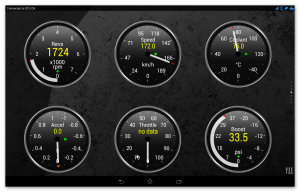
- Приборная панель.
- Считывание ошибок.
- Обзор на карте.
- Результаты испытаний.
- Графики.
- Состояние адаптера.
- Плагины, которые можно дополнительно скачать и установить.
- Подключение GPS.
Несколько рабочих столов
Возможность добавления виджетов — датчиков на дополнительные рабочие столы. Любой датчик имеет своё меню настроек. Датчики, которые определены адаптером будут подсвечены зелёным цветом и их можно добавить на рабочий стол. Другие датчики тоже можно добавить, но работать они не будут и информации от них получить не получится. При подключении программы к GPS можно просматривать маршрут поездок, который накладывается на Google Maps.
Подключение адаптера
В некоторых случаях при сопряжении мобильного Android-устройства с ELM327 потребуется пароль. Обычно это стандартные комбинации 0000 или 1234.
Подсказка о пароле находится в текстовом файле на диске с приложением, который поставляется при покупке адаптера. Некоторые модели авторизуются по протоколу OBD-II без пароля.
Настройка приложения Torque
В левом верхнем углу программы есть информационная панель которая отображает состояние сопряжение адаптера и мобильного устройства.
- Состояние GPS подключения.
- Состояние подключение по Bluetooth.
- Подключение к электронному блоку управления.
Мигающие иконки приборной панели означают что соединение отсутствует.
- Для соединения приложения и адаптера нужно зайти в настройки.
- Дальше в настройки OBD-II.
- Выбрать опцию «Выберите Bluetooth устройство»
- В списке Bluetooth устройств нужно выбрать (переключить маркер) OBD-II.
Для подключения к бортовому компьютеру необходимо включить зажигание.
Скачать Torque pro
Скачать Torque Pro (Торкуе Про) – v1.8.158 полная версия на русском языке для Андроид можно на нашем сайте. Программа подойдет для автомобилей в которых имеется интерфейс OBD2.
Торкуе Про — это приложение для диагностики автомобиля. Подключив его к ELM327 можно считывать ошибки, отслеживать различные показания. Скачивать и устанавливать в приложение различные плагины.
Torque pro пиды (pid) — (бортовые диагностические идентификаторы параметров) — это коды, используемые для запроса данных от транспортного средства, используемого в качестве диагностического прибора.
Отличие Torque Lite от Torque Pro версии
Программа Torque имеет две версии — бесплатная Torque Lite и платная версия Pro. Сейчас разберемся чем отличается Torque Pro от Torque Lite:
- Pro версия, в отличии от Lite поддерживает настройку нескольких автомобилей, осуществляется это через «Профили». При создании профиля задают основные параметры автомобиля, включая объем двигателя, типичное значение снаряженной массы и объем бензобака.
- Значительно больше выводимых информеров в платной версии.
- Возможно сохранять достаточно много параметров для проведения диагностики автомобиля.
- В Pro версию возможно загружать сторонние плагины, для расширения функций приложения.
Скачать Torque Lite OBD2 Car можно в Google Play Market, либо у нас по прямой ссылке вот здесь.
Плагины
Дополнительно встраиваемы плагины и возможности в Torque pro.
| Плагин | Краткое описание |
| Графики RealTime | Графики нескольких датчиков двигателя одновременно для глубокого контроля, настройки, диагностики и анализа производительности автомобиля. |
| VDash | Настраиваемые виртуальные панели |
| Лучше тире крутящего момента | Высокая эффективность вождения с минимальным отвлечением |
| Крутящий момент | Плагин панели инструментов для Torque различные типы дисплеев |
| Общий доступ Bluetooth OBD2 для крутящего момента | Соединение Bluetooth с другим устройством Android — запуск крутящего момента на обоих устройствах |
| График крутящего момента с записью | Вычисление линейной диаграммы в соответствии со значениями датчиков. Перемещение графика влево во время прохождения времени. В дополнение к построению графика он может записывать задний вид камеры. |
| Детектор детонации | Проверка газового двигателя на детонацию! Уверенность, что автомобиль работает нормально, и газовое оборудование в норме. |
| RacingMeter | RacingMeter — плагин, превращающий Android-устройство в полностью рабочий и настраиваемый гоночный цифровой тире, отображающий телеметрию в реальном времени |
| Трек-рекордер | Запись видео и информации OBD2 вместе, а затем их воспроизведение.
Ожидается добавление новых функций! |
| Mazdaspeed 3/6 Gen.I |
Дополнительная информация о крутящем моменте для 2007-2009 Mazdaspeed 3 & 6 |
| Сдвиг света |
Плагин, отображающий «огни переключения» — указывает на определенный RPM для переключения передач — про и бесплатных версий |
| Shift Lights Live Wallpaper |
Живые обои, показывающие точки сдвига, при управлении автомобилем. |
| Виджеты для крутящего момента | Крутящий момент и индикаторы на рабочем столе Android |
| Мощный плагин LiveView | Дистанционные дисплеи — любезно предоставлены SonyEricsson LiveView MN800 |
| TorqueScan | Быстрый инструмент сканирования OBD2 и обзор для более технических пользователей / программистов.
Полезно найти, где расширенные PID находятся в ECU. |
Возможности программы
- Диагностика ошибок Check Engine.
- Отображение параметров в реальном времени на виртуальной приборной панели.
- Диагностика датчиков кислорода.
- Предупреждение о критических значениях параметров.
- Ведение логов с широким выбором параметров.
- Приблизительный расчет стоимости поездок, расхода бензина.
- Запись видео поездки с наложением карты и показания датчиков (с помощью плагина TrackRecorder).
- Telnet-сервер для непосредственного взаимодействия с адаптером (для разработчиков).
Читайте полную инструкцию к Torque.
Для работы программы понадобится адаптер ELM327.
Тем, кто хочет перейти с 1.8.205 на 1.10.114 Если вас всё устраивает, лучше не обновляться. Версию 1.8.205 придётся удалять, иначе 1.10.114 не установится. Чтобы заново всё не настраивать, нужно скопировать скрытую папку .torque из установленной программы. После этого удаляем старую версию. Устанавливаем новую. Папку .torque копируем в папку с вновь установленной программой, соглашаемся со всеми заменами. Всё — настройки сохранены.
Требуемая конфигурация и инструкция по установке
Если вы владелец автомобиля и часто путешествуете, Torque Pro — незаменимое приложение, которое мы рекомендуем установить на ваш телефон или смартфон. Приложение может работать на большинстве устройств Android. Конечно, ваш автомобиль также должен поддерживать OBD 2. Вам не нужно рутировать устройство, чтобы использовать его. Убедитесь, что вы выполнили условия, которые мы только что упомянули. Теперь, пожалуйста, следуйте инструкциям ниже, чтобы загрузить и установить последнюю версию Torque Pro на андроид.
-
- Загрузите APK-файл приложения с этой страницы.
- Убедитесь, что ваше устройство может устанавливать приложения из неизвестных источников. Зайдите в Настройки -> Безопасность, перейдите к опции «Неизвестные источники» и включите ее. Вам нужно сделать это только один раз.
- Установите APK файл как обычно.
- После завершения вы можете открыть приложение и следовать инструкциям для установки начальных настроек.
Piston
Piston довольно неплохая программа с простым интерфейсом, которая хорошо работает и не требует оплаты за использование. Возможно, вам придется использовать его в сочетании с другим бесплатным приложением под названием OBD2 Pro Check Engine Car DTC для достижения наилучших результатов, но об этом немного позже.
После подключения к адаптеру, добавьте показатели, которые вы хотите контролировать, нажав на значок датчика вверху и установив флажок рядом с каждым датчиком, который вы хотите добавить на главный экран. Можно добавить напряжение батарей, температуру охлаждающей жидкости и обороты, чтобы легко следить за различными системами автомобиля.
Если вы просто хотите узнать, почему загорелся контрольный индикатор двигателя, нажмите на значок меню в углу, затем выберите «неисправности», чтобы выявить ошибки, хранящиеся в компьютере автомобиля. Это должно помочь в сборе данных о каждой ошибке. Вы получите их исходные коды, однако, некоторые из них не будут иметь описания.
Для получения более точных данных, нажмите кнопку меню с тремя точками в верхней части экрана, а затем перейдите в раздел Setting. Отсюда перейдите в раздел Advanced и установите флажок рядом с опцией Wait longer for the ECU response.
Одним из недостатков этого приложения является то, что оно может быть немного неточным при описании определенных кодов неисправностей. Поэтому если вы не уверены в каких-либо показаниях, мы рекомендуем дополнительно установить OBD2 Pro Check Engine Car DTC, а затем искать в нем кодовый номер, чтобы найти более подробную информацию. После его установки, все, что вам нужно сделать, это выбрать производителя из верхнего меню, а затем ввести код.
Описание
Возможно, вам было бы полезно иметь приложение, которое определяло бы состояние вашего авто без каких-либо серьезных махинаций, такая программа уже есть, называется Torque Pro. Это полезное приложение, при помощи которого можно получать любую информацию о своем железном коне на экране мобильного устройства. Это как бесплатная диагностика, только лучше.
Разработчик этого приложения долго думал над созданием какого-либо полезного, а главное, востребованного продукта. Он пришел к выводу, что рынок различных навигаторов и карт достаточно переполнен, а вот детектор исправности автомобиля это нечто свежее и новое.
Подобных программ в хорошем качестве весьма мало в различных официальных и неофициальных магазинах, а значимость подобной техники оправдана. Поэтому было решено создать программу, помогающую узнать точные данные об исправности и остальных мелочах на машину.
Описание приложения Torque Pro (OBD2 / автомобиль)
- Описание
- Помощь
Torque Pro (русифицированная) — полезная утилита, созданная для гаджетов на платформе Аndroid, и позволяет проводить полную диагностику автомобиля. Благодаря ей автолюбитель превратит свой смартфон или планшет в бортовой компьютер и сможет мониторить все необходимые показатели в считанные минуты.
В режиме реального времени отображаются актуальная информация: скорость, обороты двигателя, температура жидкостей и воздуха, прочее. Программа способна распознать даже незначительные неполадки, предупредить возможные поломки с указанием причин.
Для работы Torque Pro необходим адаптер, который определяется моделью транспорта и разъемом для подключения. На начальном этапе необходимо создать синхронизацию адаптера и телефона. Для этого подключить Bluetooth обоих устройств, включить зажигание автомобиля, можно без запуска двигателя. В меню блютуз запустить поиск устройств, выбрать строку, касающуюся ODB2-адаптера и создать запрос подключения. При необходимости пользователь должен ввести код, указанный в инструкции по применению к адаптеру. Если при запуске приложения появляется сообщение «Connected to ECU OK», это значит, что сопряжение прошло успешно и все готово к работе. В меню «Параметры» пользователь заполняет реальные данные об авто: объем двигателя, массу (указанную в паспорте), тип топлива, объем бака.
Возможности:
- Полная диагностика транспорта
- Считывание и сброс ошибок из электронного блока двигателя
- Выбор настроек оповещения (голосовой или текстовый)
- Создание маршрута движения
- Использовать приложения как видеорегистратор
- Ведения журнала
Интерфейс программы Torque Pro довольно функциональный. Имеет 7 экранов, каждый из которых можно персонализировать под себя для удобства использования и вывести их на главный экран своего гаджета. Информация отображается в виде графика, в цифровом формате или аналогового прибора со стрелками. При необходимости каждый элемент тоже можно настроить, изменить размер или сделать плавающим, сбросить данные или вовсе удалить.
К слову, Torque Pro может обслуживать несколько автомобилей, стоит только создать новый профиль. Так же есть возможность просмотра передвижения автомобиля, как текущей поездки, так и сохраненных в архиве.
Torque Pro (русифицированная) – это надежный помощник водителю, помогающий поддерживать правильную работу транспорта, а также вовремя реагировать на проблемы.
Особенности программки:
- отображает параметры работы двигателя, коды различных ошибок;
- для подключения к двигателю требует OBD-II Bluetooth адаптера, который нужно будет приобрести отдельно;
- имеет 15 экранов, каждый из которых настраивается под себя;
- информацию можно выводить в виде графиков, циферблата или цифровых значений;
- есть несколько готовых виджетов уже в самой программе, но по желанию пользователь может создать свои собственные.
- Руководство по установке игры?
- Если вы скачиваете приложения при помощи планшета или телефона и видите сообщение «Сбой загрузки» то установите браузер Opera Mobile или Chrome и скачивайте при помощи одного из этих браузеров, если при скачивании все равно происходит сбой проверьте права на запись в ту папку в которую скачиваете файлы.
- Для распаковки zip архивов на телефоне используйте ES проводник
Carista OBD2
Carista OBD2 позволяет проверить автомобиль на наличие ошибок, удалить их или провести тесты. Как только вы подключитесь к порту OBD2 и разрешите Carista собирать данные, оно сообщит, есть ли какие-то проблемы в работе транспортного средства или нет. При отсутствии адаптера, можно ввести данные вручную. Стоит отметить, что у разработчика даже есть собственный OBD2 адаптер за 26 долларов.
Carista будет следить за основными параметрами транспортного средства, а также сообщать об ошибках в режиме реального времени. Вы также сможет удалить любую неисправность и убрать «Check» двигателя.
По сравнению с другими приложениями, Carista предоставляет доступ к усовершенствованной диагностике, например, ABS, подушек безопасности, навигации и т. д. А также вы можете настроить фары, чтобы они автоматически включались, когда запускается двигатель, или чтобы двери сами блокировались, когда авто начинает двигаться. И это только небольшая часть доступного функционала.
Доступно для Android и iPhone.
Скачать
Советуем в первую очередь устанавливать версию 1.8.205, как более стабильную и проверенную. Если же вас что-то не устроит или не будет работать, тогда уже ставить версию 1.10.114.
Прошлые версии
Torque Pro 1.8.205 Rus (11.7 MiB, скачали 128534 раз) Torque Pro 1.8.205 Rus v2 (12.8 MiB, скачали 4717 раз) Torque Pro v. 1.8.202 (11.9 MiB, скачали 58144 раз)
Плагины
Показать скрытое содержание RacingMeter For Torque Pro (3.4 MiB, скачали 5433 раз) Torquewidget (530 KiB, скачали 3710 раз) Mitsubishi Mut (32 KiB, скачали 4383 раз) Hyundai Adv For Torque V1.10 Build.15 (138 KiB, скачали 4796 раз) ShiftLights (119 KiB, скачали 2786 раз) Torque — Mazdaspeed 2007-09 (33 KiB, скачали 2215 раз) Torque Scan (43 KiB, скачали 5217 раз) Fuel Economy V (3.4 MiB, скачали 4359 раз) Infiniti Advanced (113 KiB, скачали 1578 раз) Nissan Adv (118 KiB, скачали 4083 раз) Renault Advanced (115 KiB, скачали 5636 раз) Kia Adv For Torque (135 KiB, скачали 4711 раз) Fiat Adv For Torque (121 KiB, скачали 1910 раз)
Содержание обновлений
Что нового в версии 1.10.114 Что нового в версии 1.8.205 Исправления на экране профиля Что нового в версии 1.8.199 Рейтинг: 1 5 Информация: Категория: Программы Требуется: Android 2.0-2.1 Искали: 4232 Метки: На планшетРус Описание:
Незаменимое приложение Torque Pro для автомобилистов, у которых есть шнур OBD2 или блютуз адаптер (Bluetooth) ELM327 для подключения к авто.
При помощи данного приложения вы сможете посмотреть в режиме реального времени что делает ваш автомобиль, какая у него скорость, температура двигателя, обороты и многое другое. Также вы сможете читать возникшие ошибки, смотреть причину горящего (Чек Энжин / Check Engine), просматривать номер ошибки и тем самым определять причину чека.
На заметку: если в приложение не понятно причину ошибки, то всегда можно воспользоваться поиском Google вбивая номер ошибки!
Приложение Torque Pro (OBD2 / автомобиль) на Андроид работает со всеми мобильными устройствами включая планшеты, а также со всеми современными автомобилями включая отечественные.
В Список авто, но не полный Ford, GM / Vauxhall / Opel, Chrysler, Mercedes, Volkswagen, Audi, Jaguar, Citroen, Peugoet, Skoda, Kia, Mazda, Lexus, Daewoo, Renault, Mitsubishi, Nissan, Honda, Hyundai, BMW, Toyota, Seat, Dodge, Jeep, Pontiac.
Привет всем. Многим пользователям приложения просто необходима инструкция Torque Pro на русском, но как таковой её не существует. Приходится довольствоваться найденными статьями тех, кто уже пользовался набрав небольшой опыт.
Для тех, кто впервые столкнулся с этим приложением поясню. Эта программа работает на всех устройствах оснащенных операционной системой Андроид помогая считывать параметры бортового компьютера автомобиля в паре с устройством типа Smart Scan Tool Pro, Elm327 и других. Используя эти две штучки можно самостоятельно провести диагностику автомобиля, при необходимости сбросить ошибку.
Привет всем. Многим пользователям приложения просто необходима инструкция Torque Pro на русском, но как таковой её не существует. Приходится довольствоваться найденными статьями тех, кто уже пользовался набрав небольшой опыт.
В этом материале я также попытаюсь поделиться своим опытом использования программы Torque для устройств на Андроид, так как имею автомобиль и не раз проводил его диагностику.
Для тех, кто впервые столкнулся с этим приложением поясню. Эта программа работает на всех устройствах оснащенных операционной системой Андроид помогая считывать параметры бортового компьютера автомобиля в паре с устройством типа Smart Scan Tool Pro, Elm327 и других. Используя эти две штучки можно самостоятельно провести диагностику автомобиля, при необходимости сбросить ошибку.
Содержание
- Сканер Scan Tool Pro
- Подключение Scan Tool Pro и Torque Pro
- Настройка профиля
- Настройка приложения Torque Pro
- Приборная панель
- Проверка на ошибки
- Обзор на карте
- Результаты испытаний
- Графики
Сканер Scan Tool Pro
Прежде чем приступить к разбору приложения Torque Pro хотелось бы немного зацепить само устройство Smart Scan Tool, так как их появилось в последнее время много и по цене имеют приличный разбег. Названия у них могут быть разные, но принцип работы один.
Не стремитесь покупать дешевые китайские адаптеры, которые предлагает Алиэкспресс. Огромная вероятность того, что оно не будет работать вообще. Берите, там, где есть гарантия и продавец несет ответственность за свой товар.
Оригинальное устройство Scan Tool Pro или Smart Scan Tool Pro должно иметь микроконтроллер от канадских производителей, то что продают в России и странах СНГ это преимущественно Китай. Отлично работает Корейская сборка (ссылки на них в тексте). Основная масса устройств имеет более дешевый вариант микроконтроллера и различные прошивки, соответственно их стоимость низкая. Но я не хочу сказать, что они не будут работать. Они работают и довольно неплохо. Вам лишь остается подобрать то устройство, которое будет работать на вашем автомобиле, а может и не будет.
Есть информация, что считывание данных с компьютера автомобиля зависит от прошивки. И это действительно так. Приведу пример.
Моему автомобилю Шевроле Авео отлично подошло устройство с версией прошивки 2.1, но не захотело работать на автомобилях ВАЗ и Нисанн (на других моделях не пробовал).
Устройство с прошивкой 1.5 – 1.6 способно охватывать практически все модели автомобилей. Оригинальная прошивка, как утверждают производители, работает на любом автомобиле. В отличии от оригинала часть функций на “поддельных” устройствах утрачено, это не критично.
Стоимость устройства в первую очередь зависит от производителя и комплектации. Половина стоимости комплекта может тянуть поставляемый с устройством софт. Покупая комплект Smart Scan Tool Pro, мы тем самым обезопасим себя в плане синхронизации адаптера с устройством вывода данных, уж точно между собой они будут работать, как говорится “фирма гарантирует”.
Диагностика на компьютере с использованием программы Scan Master
Подключение Scan Tool pro и Torque Pro
Для того чтобы приложение Torque Pro начало сбор данных необходимо:
1. Найти разъем диагностики автомобиля, подключить сканер. Обычно он находится под панелью приборов или под рулевым колесом. На некоторых моделях он выведен на центр панели, между водителем и пассажиром. После подключения на адаптере должен загореться светодиод.
2. Следующий этап, это подключение адаптера с телефоном. В этом шаге нужно включить Blutooth, активировать поиск. Как только, произойдет синхронизация в настройках смартфона появиться новое устройство OBDII.
Для старых прошивок 1.5 – 1.6, возможно, потребуется ввести пароль “0000”, “1234” или “6789”. В моем случае пароль не потребовался.
В дальнейшем эту процедуру проделывать не придется, после запуска приложения Torque, включится Blutooth и произойдет синхронизация устройств.
3. Повернув ключ зажигания (без запуска двигателя), переходите во вкладку на главной панели “Состояние адаптера”. Если все сделали правильно, то должны стоять четыре зеленых галочки.
- Blutooth включен (на обоих устройствах)
- связь с адаптером (устройства синхронизированы)
- подключение к ЭБУ (соединение с компьютером)
- счетчик ошибок
Но бывает и по-другому, когда одна из галочек не проставляется, чаще всего бывает отсутствие подключения к ЭБУ. Об этом говорилось выше, прошивка не видит компьютер.
Настройка профиля
Первым делом нужно настроить “Профиль”. Перейти для заполнения, редактирования профиля можно в верхнем правом углу экрана, тапнув на надпись.
Здесь необходимо заполнить некоторые параметры:
-
- Название профиля (любое)
- объем двигателя (реальный)
- полную массу автомобиля (по паспорту)
- тип топлива
- объем топливного бака
- уровень топлива
- максимальное значение тахометра
- можно еще и стоимость топлива
Последний пункт “Коррекция экономичности” выставляется в процессе диагностики. Все эти данные будут учитываться приложением для некоторых подсчетов.
В конце имеется кнопка “SHOW ADVANCED SETTINGS” – расширенные настройки.
Здесь рекомендуется установить следующие значения.
- Подключаться через указанный Blutooth (выбрать из списка)
- предпочтительный протокол OBD (выбрать из списка)
Кнопкой “Сохранить” завершите настройку профиля.
Приложение для проверки штрафов ГИБДД
Видеорегистратор из смартфона на Андроид
Навигатор на смартфоне
Настройка приложения Torque Pro
Теперь переходим к настройкам приложения. В левом углу экрана имеется шестерня, тап по ней откроет “Меню”, где и перейдем к настройкам. Здесь рассмотрим только необходимые пункты настроек.
Основные настройки
Здесь нужно отметить галочками только четыре пункта:
- Показать панель уведомлений
- автоповорот
- ошибка Blutooth
- включить отладчик
Темы
Эту настройку оставляю на ваше усмотрение. Она отвечает за оформление панели приборов, фонового изображения.
Плагины
Приложение работает за счет установленных плагинов список которых можно пополнить нажав соответствующую ссылку с названием в самом низу.
Произойдет переход на страницу с дополнительными плагинами. На мой взгляд, они могут подойти только продвинутому и фанатеющему от диагностики пользователю.
Основного пакета вполне хватит для получения детальной информации. Эти же и другие плагины можно скачать в Плэй Маркет.
Единицы измерения
Здесь нельзя навязывать свою позицию. У каждого свои единицы измерения. Думаю, вы сделаете правильный выбор. Мой выбор пал:
- градусы
- килограммы
- psi
- ньютонометры
Настройки адаптера OBD
В этом пункте отметьте только первые три настройки
- авто Вкл/Выкл Blutooth (при запуске программы произойдет автоматическое включение Blutooth и выключение после закрытия программы.
- если ВТ был выключен ( как бы дублирует предыдущую)
- быстрое подключение (здесь понятно без комментариев)
Запись и выгрузка журналов
Эту настройку можно проигнорировать, а можно и покопаться в ней, если вы планируете собирать данные считанные с датчиков. Возможно ведение журнала кому-то пригодится.
Панель приборов
В этом разделе я ничего не отмечал, но если держать программу в активном состоянии, поставьте первые две галочки. Рекомендовано для Андроид устройств.
- Запустить Torque после перезагрузки
- Delayed obd connection
Речь/Предупреждения
В свою очередь, интересная настройка. Предупреждение голосом о некоторых важных моментах в работе двигателя (если эти функции поддерживаются компьютером).
- низкая температура
- уровень топлива
- достижение двигателем рабочей температуры
Здесь также на усмотрение пользователя.
Управление предупреждениями
Этот пункт является дополнением предыдущего и осуществляет вывод на панель настроенные предупреждения
Пиды (PID) для Torque Pro
Важный момент. Для каждого автомобиля имеется файл с набором дополнительных датчиков. В программе по умолчанию находится всего несколько моделей. Вам нужно найти и загрузить файл под ваш автомобиль.
Ссылки где поискать даю:
Torque Pro руссифицированный для Андроид на Google Play Тут на 4PDA —Тут (халява)
PIDы (файлы) – Здесь
Смотрите, есть ли нужный вам PID в списке и забирайте одним файлом.
Забрать
Установка файла
-
- Находите файл программы “torque”.
- Далее, нужно найти скрытый файл “extendedpids”. В диспетчере файлов включите функцию “Показать скрытые файлы”.
- Закидываете файл “csv” в эту папку.
- В управлении доп. датчиками жмете “Добавить набор”
- В открывшемся окне увидите загруженный вами файл и выбираете.
Все готово. Произошла загрузка дополнительных PID датчиков в приложение.
На этом этапе с настройками можно закончить. Оставшиеся не важны и поэтому не будем тратить на них время.
Приборная панель
Теперь остается настроить панель и вывести на неё необходимые датчики. По умолчанию в программе уже выставлено несколько приборов учета, но можно добавить те, которые вы считаете нужными.
С главной страницы приложения переходите в “Приборная панель”. Жмете на пустой экран и ждете появления оповещения “Настройка элемента” и далее “Добавить прибор”.
Следующим шагом выбираете наиболее симпатичную вам шкалу и тапните на неё.
Теперь нужно выбрать интересующий вас датчик. Выбирать нужно только зеленые датчики, остальные показаний не дадут. В зависимости от автомобиля количество активных датчиков разное.
Список большой, есть где покопаться.
Каждый выведенный элемент на приборную панель можно настраивать (нажать и подождать):
- изменить размер
- сбросить данные
- переместить
- сделать плавающим
- удалить
На этом подготовку приложения к работе заканчиваем. Запускаете двигатель и наслаждайтесь полученными результатами.
Остались не охвачены несколько функций приложения и вкратце мы их рассмотрим.
Проверка на ошибки
Для проверки наличия ошибок переходите с главной в “Считывание ошибок”, запускаете поиск. Через некоторое время приложение покажет результат.
Как сбросить ошибку смотрите в видео. Главное помните, сбросив ошибку и не устранив неисправность она появиться вновь. Появление ошибки это сигнал к действию.
Но бывает и наоборот, неисправность устранена а ошибка не сбрасывается. Вот тут поможет Elm327 и Torque Pro.
Обзор на карте
После запуска приложения будет запрос на включение GPS. Активировав его, программа будет записывать все ваши поездки и показывать их на карте. В последствии вы можете поделиться ими, просмотреть и удалить.
Результаты испытаний
Вот здесь, каюсь, я толком ничего не понял. Понятно только то, что отмеченные зеленым цветом датчики это значит нормально.
Графики
Обычно цифровая информация лучше воспринимается при помощи графиков. Такая возможность предоставлена этим плагином.
Для начала необходимо настроить график выбрав:
- вид
- число записей
- интервал опроса
Кнопкой “Selekt X axis sensors” добавить нужные датчики и сохранить.
Вот такая получилась инструкция torque pro на русском языке. Я старался дать информацию по максимуму. Если возникнут трудности или что-то непонятно, пишите в комментариях. Будем смотреть и разбираться.
Подробная инструкция на русском языке к приложению Torque. Разберем поэтапно как пользоваться программой на своём телефоне и покажем настройку профиля для автомобиля.
В установке нет ничего сложного – достаточно найти диагностический разъем автомобиля и подключить к нему адаптер.
Следующий этап настройки – установка сопряжения между адаптером и смартфоном, для чего (здесь и далее рассмотрение будет вестись на примере Bluetooth-адаптера):
- Включают на смартфоне Bluetooth;
- Включают зажигание автомобиля (двигатель можно не запускать);
- На смартфоне входят в пункт Bluetooth меню настройки;
- Устанавливают сопряжение с адаптером, для чего касаются строки, соответствующей используемому ODB2-адаптеру и, при необходимости, вводят код, указанный в документации на адаптер «Bluetooth <-> ODB2». Для китайских адаптеров может использоваться значение по умолчанию, обычно равное 0000 или 1234.
- Запускают программу Torque (или любое другое приложение для работы с адаптером «Bluetooth <-> ODB2») и убеждаются, что соединение с автомобилем установлено, о чем в Torque свидетельствует надпись «Connected to ECU OK» и значок автомобиля в строке состояния.
На нашем сайте приложение Torque доступно в двух вариантах – бесплатном Lite и полном Pro. В части функциональности возможности Torque Pro интереснее, но для проверки работоспособности адаптера «Bluetooth <-> ODB2» и совместимости Torque с вашим автомобилем можно использовать и бесплатную версию, тем более что она также может показывать многие параметры и выполнять сброс ошибок. При первом запуске приложения будет предложено разрешить ему использование GPS (необходимо для расчета некоторых параметров, например, скорости движения).
Одним из плюсов Torque являются широкие возможности по настройки приложения под свои нужды, причем в Lite версии у вас есть все шансы использовать программу по максимуму, настроив под себя все 7 доступных экранов. Настройка выполняется через пункт «Добавить экран» основного меню.
При использовании Torque Lite информация может отображаться тремя способами – с имитацией аналогового прибора со стрелкой (Dial), в виде графика, а также в виде значения в цифровой форме (Display). При этом в режимах Dial/Display отображается текущее значение параметра, а график позволяет отследить динамику его изменения. Также в Torque Lite доступны виджеты, где собраны готовые наборы параметров. Обратите внимание, какая именно информация доступна через Torque, зависит от возможностей ЭБУ конкретного автомобиля.
Любой из элементов доступен в трех размерах – маленьком, среднем и большом, что позволяет подобрать оптимальный вариант под размеры экрана используемого устройства. После того как элемент отображен на экране – для его перемещения или удаления используется меню, вызываемое по длинному тапу на соответствующем элементе.
По умолчанию Torque Lite отображает следующий набор параметров (для их упорядочивая по экранам в пункте «Дополнительно» основного меню приложения выбирают пункт «Сбросить шкалы по умолчанию»).
Мой вариант настройки Torque Lite приведен ниже:
Еще одна очень полезная возможность Torque Lite – умение считывать и сбрасывать ошибки ЭБУ двигателя («гасить чек»). Для выполнения этой операции в меню приложения выбирают пункт «Actions» и нужное действие. Причем для ошибок отображается не только код, но и его расшифровка.
Из прочих возможностей отметим функцию ведения журналов (активация/деактивация через пункт Toogle Logging основного меню) с их отправкой по почте или в облачные сервисы, для последующего анализа. При отправке доступны форматы KLM Lines, KLM Points и CSV.
Через пункт «Дополнительно» основного меню Torque Lite можно выполнить сбросы счетчиков и рабочих экранов, калибровку акселерометра, а также получить информацию о совместимых ODB2-адаптерах и перейти к настройкам приложения. Настроек в Torque Lite достаточно много – можно настроить используемые при расчетах параметры автомобиля, выбрать тему оформления и фоновый рисунок, задать единицы измерения и настроить подключение. Обратите внимание – подключаться к автомобилю Torque Lite может как через Bluetooth, так и через Wi-Fi. Вопрос только в адаптере.
Там же выполняется настройка параметров, какие должны записываться, и интервала протоколирования.
Стоимость полной версии Torque составляет около 150 рублей, ее покупка осуществляется стандартно, через Google Play или вы можете скачать её с нашего сайта.
С точки зрения функциональности и интерфейса Torque Pro интереснее бесплатной версии. На стартовом экране приложения отображается тахометр и меню программы.
В отличие от бесплатной версии Torque Pro поддерживает несколько автомобилей, настройка которых осуществляется через «Профили». При создании профиля задают основные параметры автомобиля, включая объем двигателя, типичное значение снаряженной массы и объем бензобака.
Для настройки единиц измерения служит соответствующий пункт меню настроек приложения. Аналогично задают и параметры адаптера, причем Torque Pro умеет автоматически включать Bluetooth при запуске приложения.
В пункте «Realtime information» отображаются текущие параметры автомобиля. Набор предустановленных экранов немного отличается от бесплатной версии, однако ничто не мешает персонализировать их по своему желанию. Причем, количество информеров заметно больше, чем в бесплатной версии, а сами информеры могут быть не только маленькими, средними или большими, но и крошечными, а также Lager или Extra Large.
Стандартный набор экранов Torque Pro:
Мой вариант настройки Torque Pro:
Настройки экранов Torque Pro (на скриншотах список параметров приведен не полностью):
Для активации записи журналов и задания перечня записываемых параметров служит пункт «Запись журналов их выгрузка» меню настройки. По сравнению с бесплатной версией количество сохраняемых параметров в Torque Pro заметно больше. Причем, какого-либо структурирования по группам не наблюдается – все параметры идут одним списком, что не очень удобно. Кстати, аналогичное замечание возникло и при настройке экранов, отображающих информацию в режиме реального времени. При желании своими журналами можно даже делиться в Twitter.
Пункт «Check Faults Codes» служит для просмотра журнала ошибок и их сброса.
Посредством пункта «Map View» можно просмотреть перемещения автомобиля по карте. При этом доступны как просмотр архива поездок, так и данные текущей поездки.
Пункт «Test Results» основного меню служит для доступа к функциям самодиагностики ЭБУ автомобиля.
При желании можно просмотреть график, позволяющий увидеть зависимость параметров друг от друга – при настройке можно задать данные как отображаемые по оси Х, так и оси Y.
Пункт «Adapter Status» основного меню приложения позволяет получить информацию о текущем состоянии адаптера, его производителе и списке параметров, поддерживаемых ЭБУ автомобиля.
Кроме того, Torque Pro поддерживает плагины, расширяющие его функциональность. Кстати, самотестирование, графики и статус адаптера также реализованы с помощью плагинов. Загрузить плагины можно у нас с сайта, в частности там доступны расширения, «заточенные» под Fiat и Hyundai.
Настройки Torque Pro достаточно обширны и позволяют гибко настроить приложение под свои нужды.
Пошаговая настройка Torque Pro и ELM 327 на автомобиле Outlander
1. Скачиваем программу Torque на андроид-устройство (смартфон, планшет или др.);
2. В скачанном файле имеются все необходимые настройки;
3. Находим в корневом каталоге (андроид-устройства) папку .torque и в эту папку копируем скаченную папку extendedpids, (подтверждаем слияние если там такая папка уже была).
4. Подключаем блютут адаптер ELM 327 в диагностический разъем.
5. Настраиваем на андроид-устройстве в беспроводных сетях сопряжение с адаптером: обнаружение и ввод пароля (часто 1234)
6. Запускаем программу Torque и настраиваем

7. Профиль.
Для подключения важно указать Bluetooth адаптер и OBD протокол. (Остальное на подключение не влияет).

Первоначально достаточно проставить галочки в разделах:
«Основные настройки».
«Настройки адаптера OBD».
«Панель приборов».


В разделе «Управление дополнительными PID Датчиками»:
выбрать «Добавить набор» и из списка выбрать «OUT3», появится набор датчиков.


Почти настроили, выходим в главное меню Torque и кликаем «Панель приборов».
9. «Панель приборов». По умолчанию там уже стоят датчики в 4-ех окнах. Можно их все снести, одно окно ещё можно пока оставить с распространенными датчиками, для тренировки.
Лучше добавить больше интересующих датчиков, чем иметь лишний балласт для обмена.
Как добавить датчик на панель, думаю по картинкам всё понятно. Вид, размер, датчик.




Почти всё готово. Осталось включить зажигание. Заводить не обязательно.
10. Из главного меню Torque заглядываем в «Состояние адаптера», если все нормально то видим галочки все зелёными:


Плюсы и минусы использования программы
К преимуществам пользования программой Тorque на Android можно отнести следующие:
Совместима с любыми устройствами Android;
Делает возможной самостоятельную диагностику на дому;
Огромный набор функций;
Можно настраивать приложение под себя;
Заменяет видеорегистратор.
Что касается недостатков работы с приложением Torque Pro:
Требуется приобретать дополнительное оборудование.
Большой расход заряда аккумулятора.
Торкуе несовместима с некоторыми автомобилями.
Содержание
- Процедура сброса ошибки с использованием OBD2 адаптера
- Сброс Check Engine без OBD2 адаптера
- Чтение и сброс ошибок контрольной панели
- Какой смысл в сбросе ошибки?
- Что может ELM327
- Чего не может ELM327
- Использование сканера
- Метод отключения аккумулятора
- Включение и выключение зажигания
- Дайте индикатору контроля двигателя погаснуть самому
Используя OBD2 адаптер, вы можете сбросить ошибки в ЭБУ, после чего индикаторная лампочка «Check Engine» потухнет.
После ремонта, в течении нескольких циклов вождения, индикатор должен потухнуть самостоятельно. Однако вы можете сбросить ошибку самостоятельно.
Процедура сброса ошибки с использованием OBD2 адаптера
- Подключите адаптер (например, автосканер ELM327) к OBD2 разъёму вашего автомобиля. Руководство о том, как подключить адаптер и провести диагностику автомобиля подробно изложено в статье.
- Используя переносное мобильное устройство на Android или iOS, и специальное диагностическое приложение сбросьте ошибки в ЭБУ, как это показано на скриншотах (использовалась программа Torque).
Внимание! Сбрасывайте ошибки при заглушенном двигателе!
После проведения данной манипуляции, на приборной панели должна погаснуть ошибка Check Engine. Возможно, потребуется выключить и включить зажигание.
Сброс Check Engine без OBD2 адаптера
Способ полностью бесплатный, но для этого вам придётся залезть в моторный отсек.
- На заглушенном двигателе с выключенным зажиганием, отключите аккумулятор (просто снимите клемму).
- Включите фары, чтобы снять оставшийся ток (обычно достаточно подождать несколько секунд, иногда требуется несколько минут).
- Выключите фары, верните клемму аккумулятора на место и запустите двигатель.
Лишив тока бортовой компьютер, мы сбрасываем ошибки сохранённые в памяти электронного блока управления (ЭБУ).
Ремонт автомобилей любой сложности с гарантией на работу 181 день.
- Профессиональное оборудование
- Инжекторщики со стажем
- Короткие сроки ремонта
Чтение и сброс ошибок контрольной панели
Чтение и сброс ошибок является неотъемлимой частью компьютерной диагностики автомобиля. Однако, необходимо понимать, что чтение ошибки сканером – это лишь один из этапов постановки диагноза, а стирание ошибки – далеко не всегда является верным решением проблемы.
Несомненно, существуют и случаи, когда необходим простой сброс ошибки. Такая ошибка скорее всего не появится снова, поскольку причина её появления легко устранима.
Для примера разберем одну из самых распространённых ошибок – низкая эффективность катализатора. Эта ошибка чаще всего появляется после заправки некачественным бензином. Автомобиль, как сложный электро-механический агрегат, тут же реагирует на недостаточную очистку выхлопных газов зажиганием лампы Check Engine . Подключив авто-сканер, можно без проблем удалить ошибку из блока управления автомобиля.
Другой распространённый случай – ошибка » лямбда-зонда » (или кислородного датчика), это часть всё той же выхлопной системы. Если диагностический датчик проходит тест, то он считается рабочим, ошибку можно сбросить. Если есть какие-либо нарушения в работе датчика, то ошибка появится снова, спустя некоторое время. Возможны и иные варианты, будь то обрыв проводки датчика или же замена самого «лямбда-зонда». В половине наблюдаемых автомобилей, возможно удалить ошибку нерабочего кислородного датчика, и она не будет появляться снова в течение некоторого времени (иногда до нескольких лет).
Предлагаем свои услуги по чтению ошибок, а также их стиранию с помощью автомобильного сканера. Окончательную стоимость работ по Вашему авто определит мастер. Перед приездом обязательно свяжитесь с ним по телефону (8332) 20-60-18 , либо запишитесь на сервис, заполнив форму на нашем сайте.
Какой смысл в сбросе ошибки?
Однозначно сброс ошибок не поможет, если, например, неисправен какой-либо датчик. Если его не заменить, ошибка вскоре после сброса загорится снова.
Сброс ошибки имеет смысл только в случае, когда причина её появления устранена, либо отсутствуют факторы, из-за которых она возникла.
Заранее: За некоторое разжевывание простых истин прошу не пинать — есть люди, которые не в курсе, особенно учитывая, что на сайте множество автоледи.
Все мы знаем про этот страшный CheckEngine. Те у кого еще не загорался, побаиваются, а те у кого загорался крестятся 🙂 А еще есть те кто с ним просто катаются постоянно — вот их мне тяжело понять…
Современный инжекторный двигатель это сложная система с собственным бортовым компьютером, который часто может в режиме самодиагностики выявить множество проблем двигателя еще на ранней стадии их развития. Это может быть выход из строя различных датчиков или целых систем.
Чтобы вывести все возможные причины неисправностей не хватит никакой приборной панели, да и выглядеть всё это будет уже не как авто для потребителя, а скорее как стенд электронщика (куча цветных лампочек 🙂 ). Поэтому при возникновении хотя бы одной критической ошибки загорается страшный значек «Check». И даже если ошибка не сильно страшная (можно немножко покататься) — лучше избавиться от горящего «Чека», ведь при появлении других неисправностей машине уже нечем будет привлечь внимание водителя к своему здоровью. Иными словами уже горящая лампа второй раз не загорится…
Часто я слышу от людей — «ну да загорелся у меня чек, я был на сервисе отдал 1000(а то и больше) руб. и мне все починили». При этом человека оставили в неведении почему лампочка вообще загорелась. Что за причина — часто в сервисах говорят «смените заправку — это от плохого бензина». Или заставляют человека менять кучу датчиков, после чего «Чек» загорается вновь а «инженеры» разводят руками.
Простейший способ сброса лампочки — снять клемму с аккумуляторной батареи на несколько секунд. Тогда память Бортового Компьютера обнулится и лампочка потухнет. Но как правило это ничего не даст (если вы только не продаете злополучный агрегат 🙂 ) и «чек» загорится вновь. Причину надо устранять, а не ее следствия. Ну а чтобы устранить в первую очередь нужно понять ее природу!
В большинстве автомобилей начиная с 2000 г. выпуска есть стандартный разъем для диагностики под названием OBD2. Он нам и поможет.
1) Загнать машину в нормальный сервис — где есть сканер и адекватный специалист и потребовать распечатку с кодами ошибок, находящихся в памяти ЭБУ. Вроде и нормальный вариант, но требующий и денег и времени. И если чек то загорается, то тухнет, может и не совсем приемлемый. Надо же поймать момент когда он горит, чтобы ехать в мастерскую.
Цена вопроса: от 1000 руб и выше в зависимости от амбиций (жадности 🙂 ) сервиса, но делать это прийдется снова каждый раз при загорании «Чека».
2) Купить себе сканер и разобраться с программой диагностики. Сейчас многое оборудование продается открыто и ПО есть. Вариант еще лучший, но явно не для всех, скорее для специалистов и любителей-энтузиастов. Для диагностики прийдется использовать этот сканер совместно с ноутбуком или стационарным ПК. Так. что это не мобильный вариант.
Цена вопроса: Думаю начинается от 5000 р.(считаем что ноут уже есть) в зависимости от возможностей сканера (такие устройства как кправило позволяют и прошивать мозги машины, поэтому они не особо дешевы. Для еденичного случая себя не оправдают.)
3) Купить приблуду под названием Бортовой Компьютер, которая на самом деле является лишь консолью Бортового ПК автомобиля. Эту штуку надо будет еще и эргономично разместить в салоне. Тогда ошибки можно будет расшифровать не выходя из машины и видеть некоторые другие важные показатели работы двигателя — например моментальный расход и т.д.
Цена вопроса: от 3000 руб. (Но решение тоже не идеальное, для каждого авто эти девайсы как правило уникальны, выглядят не всегда красиво и пихать их в салон захочет не каждый. )
4) Купить OBD2-BT адаптер и расшифровывать коды ошибок прямо со своего мобильного телефона.
Цена вопроса: от 1000 руб. (при условии, что продвинутый мобильник уже есть)
Вот про этот вариант я и хочу рассказать.
Преимущества:
— этот самый OBD-2 адаптер может быть воткнут в диагностический разъем машины и так и кататься там, пока это нам надо (ждем пока загорится «чек», или просто наблюдаем за параметрами работы двигателя). Он занимает мало места, если по каким то причинам надоел — вынули и кинули в бардачек.
— так как он BT (BlueTooth), то не требует прокидывания дополнительных проводов по салону.
— не нужно ничего нового размещать в салоне, если у вас и так есть телефон, стоящий на подставке, который вы используете для навигации, прослушивания музыки (через AUX-IN вход магнитолы), или вдруг для разговоров с важными вам людьми — просто используем его.
Итак исходные данные:
1) BT адаптер ELM327 — это такая маленькая коробочка, купить можно в интернете или спецмастерских распространяющих сканеры, переходники и др. оборудование для диагностики авто.
2) Телефон или планшетник на базе ОС Android (не будем тут устраивать междуусобные распри — это просто мой вариант, также можно использовать смартфон на базе Windows Mobile — там соответствующее ПО также есть или даже IPhone — для него также есть похожее ПО, но понадобится не BT а WiFi адаптер — суть та же)
В качестве подготовительной операции устанавливаем на телефон нужный софт. Для примера возьмем программу Torque — бесплатная версия которой есть в Android-Маркете — находим ее там, устанавливаем. Вообще есть масса программ подобного рода, но эта одна из самых интересных для Андройд. В ней есть возможность настроить какие именно показатели работы двигателя будут выводиться (даже несколько рабочих столов), есть возможность расшифровки и сброса ошибок «Чека», есть возможность записи лог-файла с GPS треком и записью всех показателей работы двигателя в момент движения. Кроме того программа имеет приятный и простой интерфейс — разобраться с ней особого труда не составит. Самое сложное заполнить профиль машины указав объем двигателя массу авто, объем бака, и т.д.
Вставляем адаптер в диагностический разъем, а телефон на подставку (У меня он всегда там, при разговоре пользуюсь громкой связью, чтобы не отвлекаться от руля).
Заводим машину.
Включаем на телефоне Bluetooth.
Запускаем на телефоне программу Torque.
Через некоторое время программа сможет соединиться с адаптером и будет выводить нам параметры работающего двигателя!
Для того, чтобы понять почему горит чек из главного меню программы идем в соответсвующий подраздел (его не трудно будет узнать по соответствующему значку). Тут рассусоливать не буду — все просто
1) Программа читает память ЭБУ
2) Если есть ошибки то показывает нам их коды и даже сразу озвучивает что этот код означает
3) Дает возможность прямо оттуда погуглить и поискать более подробную расшифровку ошибки
4) дает возможность сбросить все ошибки, после чего «Чек» гаснет!
А теперь все это в картинках:
Именно так я выяснил, что на моем авто требуется замена датчика кислорода. Без поездок на сервис и платы денег за диагностику.
Испробовал этот ELM327 на большом количестве автомобилей,
Opel Astra
Renault Logan
Kia Ceed
Peugeot 206
Peugeot 406
hyndai Elantra
Nissan X-Train
Honda CRV
Citroen C4
Какие-то еще, пихаю его везде где разрешат…
ну иконечно RAV 4 🙂
Думаю этот маленький адаптер способен спасти некоторое количество нервов и денег, если вдруг на долгом перегоне загорится страшная лампа «Check». А уж при покупке машины с пробегом он наверное должен быть в списке обязательных вещей.
Внимание: к сожалению с помощью данного адаптера нельзя проверить ошибки системы ABS и Airbag, то есть адаптер ELM327 и BT и USB не могут выдавать данную информацию! По крайней мере мне не удалось заставить их выводить эти ошибки — пробовал не только с телефона, но и с ноутбука (через программы ScanMaster и ScanXL). Если я не прав, очень жду разъяснений того, кто знает как это сделать с помошью ELM327.
Поехали.
1 Находим в своей машине OBD. В Accent ‘е(Solaris ‘ e) он тут.

ODB
2 Берем ELM и вставляем туда 😉

Вот это штука

ELM 237 в гнезде OBD
3 Подал питание (ключ во втором положении, но не заводил).
4 Включаем Bluetooth, заходим в настройки -> Bluetooth нажимаем поиск, если все нормально найдется устройстро, нажмите на него и введите код 1234 ок(это делается только в первый раз)
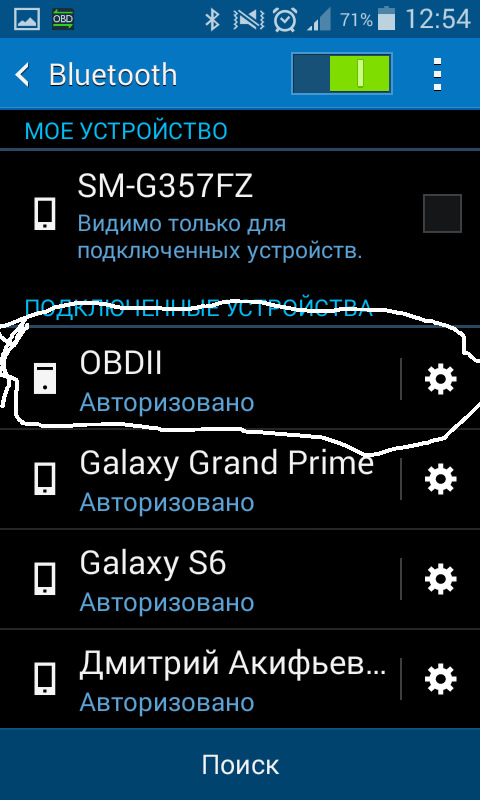
5 Открываем прогу Torque. (когда прогу запустите первый раз она попросит создать профиль создайте его). заходим «Состояние адаптера» и убеждаемся что соединение установлено.
Torque Соединение есть
6 Идем в пункт считывание ошибок и считываем их.(Нажимает на лупу) все процесс пошел ждем.
Если есть ошибки то прога покажет
Печалька, но у меня были. стер. Нажать сбросить ошибки и ждать.
7 Выключаем зажигание вытаскивает ELM.
P. S. Это только как считать и стереть ошибки. У Elm’ a возможностей много пока разбираюсь сам.
Причины ошибок придется устранять вручную, так как ошибки могут повторится.
5 ноября, 2018 ELM327: функции и возможности © Telegraph Shop
ELM327 – известный микроконтроллер, предназначенный для работы с бортовой электроникой автомобилей. Он преобразовывает сигналы шины CAN, используемой на транспорте, в сигналы протокола RS-232, распространенного в компьютерной технике. Этот микроконтроллер используется для компьютерной диагностики авто.
Устройства на базе ELM327 выпускаются в разных форматах и поддерживают разные интерфейсы. Первые диагностические адаптеры подключались к порту OBD автомобиля, а с компьютером соединялись кабелем RS-232, через COM-порт. Сейчас на рынке представлено много модулей диагностики на ELM327, подключаемых по USB, Bluetooth или Wi-Fi. Это позволяет использовать их не только совместно с ПК, оснащенным COM-портом, но и со смартфоном или планшетом.
Разновидности диагностических адаптеров на ELM327 © Drive2
Возможности ELM327 весьма широки, доступность тех или иных функций зависит от диагностического ПО, используемого совместно с адаптером. Вот список возможностей диагностического плана и показателей, которые умеет считывать ELM327:
- Чтение диагностических кодов ошибок (как стандартных, так и характерных для отдельных производителей), расшифровка их значений.
- Очистка кодов неисправностей и отключение тревожных индикаторов (таких как лампочка «Check engine»).
- Отображение текущих данных бортовых датчиков автомобиля.
- Показ количества оборотов двигателя.
- Показ расчетной нагрузки на двигатель (CLV). Как правило, считается исходя из данных ДМРВ.
- Мониторинг температуры охлаждающей жидкости.
- Оценка состояния топливной системы авто.
- Измерение скорости автомобиля. Может быть неточной, например, при использовании колес большего диаметра, чем штатные.
- Отображение показателей топливной коррекции (управления обогащением ТВС), Short Term и Long Term.
- Измерение давления во впускном коллекторе.
- Отслеживание угла опережения зажигания.
- Измерение температуры воздуха на впуске.
- Чтение показателей ДМРВ, отображение текущего расхода воздуха.
- Отслеживание абсолютного положения дроссельной заслонки инжектора.
- Чтение показателей датчика кислорода в выпуске, выявление проблем с топливной коррекцией.
- Измерение давления в системе подачи топлива.
Отслеживая эти параметры, можно выявлять неисправности автомобиля, а после устранения – очищать коды ошибок, чтобы больше не беспокоили.
Коды ошибок, выявленные при диагностике © OBD Auto Doctor
Помимо диагностики, на некоторых автомобилях, например, Ford Focus 2 или Kuga, возможно включение/отключение различных опций и систем, привязывать новые компоненты, замененные ключи. С помощью специального софта можно также перепрошить ЭБУ через ELM327, сделать чип-тюнинг. Но такие опции – скорее исключение, на большинстве машин они недоступны.
Чего не может ELM327
ELM327 – диагностический микроконтроллер, поэтому и главные возможности его сводятся к диагностике авто. Прибор лишь считывает коды ошибок, но не умеет указывать на конкретную неисправность. Этим уже занимается программное обеспечение, от которого зависят полные возможности ELM327, но и оно рассчитано на профессионалов (или, как минимум, людей, разбирающихся в теме).
ELM327 не может считать все коды и на основе их анализа выдать готовый отчет, указывающий на конкретные неисправности. Поэтому не стоит думать, что купив недорогой Bluetooth-адаптер для OBD, вы сможете с помощью смартфона узнать, какие именно детали нужно заменить. Для этого нужно самому выяснять, о каких неисправностях свидетельствует та или иная ошибка, в чем могут быть корни проблемы, а не ее симптомы.
Прошивать и чиповать «мозги» автомобиля с ELM327 тоже не выйдет. Такая опция доступна лишь на некоторых авто, в качестве исключения. Да и диагностические возможности недорогих приборов могут оказаться уже, чем перечисленные выше. Ведь большинство бюджетных адаптеров построены не на оригинальном чипе ELM327 производства ELM Electronics, а на его китайских клонах и аналогах.
Копия адаптера, заявленного как ELM327 v2.1, поддерживает далеко не все функции даже более ранних версий © drive2.ru
Копии оригинального чипа часто повторяют его функциональность не в полной мере, имеют более скромный потенциал. Нередки ситуации, когда дешевый адаптер вообще не видит авто. Также помните, что при каких-то серьезных вмешательствах в бортовую электронику, с помощью копии ELM327, возможны неожиданные последствия. Так, бывали случаи, когда при попытке прошить Ford адаптер стирал память ЭБУ, а вот залить новую прошивку туда – не смог.
Дата: 15 октября 2018 г.
Контрольная лампочка двигателя Check Engine загорается, когда компьютер вашего автомобиля обнаруживает проблему в силовой трансмиссии. Это может указывать на серьезное или незначительное осложнение, но игнорирование этого определенно усугубит проблему, что приведёт к значительным повреждениям и дорогостоящему ремонту. Вы можете избежать всех неприятностей, если знаете причины появления сигнала. Тем не менее, он иногда не выключается, несмотря на решение проблемы. В этом случае вам не помешает узнать, как сбросить «чек».
Большинство водителей раздражаются, если «чек» все еще не гаснет, даже если неисправность автомобиля была исправлена. В этом случае компьютер вашего автомобиля неисправен, и для решения этой проблемы требуется небольшое вмешательство.
Использование сканера
Использование диагностического прибора — самый простой способ сброса индикатора проверки двигателя. Вот 5 простых действия:
- Подключите сканирующий инструмент в бортовой диагностический разъем под рулевой колонкой. Ноутбук или планшет с соответствующим программным обеспечением устанавливается в держатель;
- Затем включите зажигание автомобиля и соответственно включаем все гаджеты;
- На мобильном устройстве в соответствующем разделе нажатием кнопки «READ» просматриваем коды ошибок двигателя. Ручкой записываем кода в том порядке, в котором они были получены. Это будет необходимо для последующего ремонта.
- Удаляем код ошибки. Нажимаем кнопку «ERASE» (Стереть) на сканере. Индикатор «Check Engine» выключится, если все коды ошибок будут очищены. Некоторые инструменты сканирования имеют много опций, таких как стоп-кадр, который фиксирует показания датчика. При удалении кодов эти показания также удаляться. Примечание: в некоторых сканерах опция очистки кодов может быть автоматическая и кнопку «CLEAR» или «YES» вместо кнопки «ERASE».
- Не забудьте включить зажигание перед удалением кодов.
Метод отключения аккумулятора
Отсоединения аккумулятора — это старый способ сброса проверки индикатора двигателя. Вот три шага, чтобы сбросить «чек» этим методом:
Шаг 1: Отсоединение кабелей от аккумулятора. На этом этапе вы должны использовать гаечный ключ для откручивания положительных и отрицательных кабелей.
Шаг 2: Разрядить оставшееся электричество. Следующее, что вы должны сделать, это нажать и удерживать автомобильный сигнал около 30 секунд. Это действие поможет разрядить аккумулятор автомобиля.
Шаг 3: Подождать и повторно подключить аккумулятор. После отсоединения кабелей аккумулятора и разрядки оставшегося электричества, все, что вам нужно сделать, это подождать около 15 минут, а затем подключить обратно аккумулятор. Коды ошибок будут удалены. (Примечание: этот метод может не сработать на некоторых автомобилях). В случае, если после этой процедуры «чек» загорается снова, это может означать, что проблема все же намного серьёзней.
Включение и выключение зажигания
Похожий на второй метод, но без отключения аккумулятора. Нужно просто включать и выключать зажигание автомобиля три раза подряд с промежутком в секунду на каждом шаге. После того, как вы закончите, заводите машину и проверьте сбросился индикатор или нет.
Дайте индикатору контроля двигателя погаснуть самому
Подождите, пока «чек» погаснет сам по себе. Самый простой метод, потому что вам ненужно практически ничего делать. Компьютерная система в большинстве автомобилях автоматически перепроверит проблемы, которые могут активировать индикатор ошибки. Если это незначительная проблема, она автоматически исправиться, и «чек» погаснет. Однако, если «чек» все еще горит в течении трех дней, вам нужно применить методы, упомянутые выше, чтобы его сбросить.
Если это продолжает происходить, несмотря на следующие процедуры сброса, вы должны показать свой автомобиль в ближайшем автосервисе и диагностировать его профессиональным механиком. Профессиональная диагностика использует более сложные инструменты и позволяет выявить точные проблемы.
ПОМНИТЕ: Вы всегда можете обратиться в наш автосервис, где Вашему автомобилю с радостью окажут профессиональную техническую помощь. Также Вы можете записаться к нам на плановый технический осмотр! Ознакомитесь пожалуйста с нашими услугами по ремонту и диагностике автомобиля.
Инструкция по установке, настройке и работе с программой Torque для Android. Разберемся как установить приложение, как добавить плагины, как добавлять приборы и настраивать их. Какие есть пункты меню в программе и что означает каждый из них. Как добавить свою строку инициализации, что это такое и зачем она нужна. Как установить свой PID файл.
- Описание программы
- Функции
- Установка
- Сопряжение с адаптером ELM327 и автомобилем
- Описание пунктов меню программы Torque
- Состояние адаптера
- Графики
- Результаты испытаний
- Обзор на карте
- Считывание ошибок
- Приборная панель
- Профили автомобилей
- Плагины
- Как добавить набор PID (ПИД)
- Как добавить строку инициализации
- Скачать
Описание программы
Программа Torque (Торкуе) работает совместно с адаптерами ELM327. Возможно использование ELM327 Bluetooth, WiFi, USB. Приложение совместимо с автомобилями Toyota, BMW, Ford, GM, Mercedes, Vauxhall, Nissan, Daewoo, Opel, Chrysler, Volkswagen, Audi, Jaguar, Citroen, Peugoet, Skoda, Kia, Mazda, Lexus, , Renault, Mitsubishi, Honda, Hyundai, Seat, Dodge, Jeep, Pontiac, Subaru и многими другими.
Торкуе является своего рода бортовым компьютером на смартфоне.
Функции
- Отображение параметров двигателя в реальном времени
- Чтение и сброс кодов неисправностей «Check Engine»
- Сохранение логов поездки
- Определение времени разгона: 0-60, 0-100 и др.
- Установка собственных рабочих экранов с датчиками, выбираемыми на ваше усмотрение
- Может помочь отремонтировать автомобиль без посещения автомастерской.
Установка


- Скачиваем последнюю русскую версию torque.
- Нажимаем установить.
- На рабочем столе появляется ярлык приложения, установка программы закончена.
Сопряжение с адаптером ELM327 и автомобилем
- Берем адаптер ELM327, если его нет, то покупаем.
- Ищем в автомобиле разъем OBD2 и подключаем в него адаптер. Заводим двигатель. На сканере должна загореться лампочка питания, если она есть, конечно.
- Заходим на телефоне в настройки Bluetooth и включаем его. Делаем поиск устройств Bluetooth.
- Находим наш адаптер, он будет называться OBD2, CHX или подобное. Вводим ПИН: 1234, 0000 или 6789.
- Открываем программу Torque, заходим в «Настройки», далее «Настройки адаптера OBD». Выбираем «Тип подключения: Bluetooth», нажимаем «Выберите Bluetooth устройство» и выбираем наш адаптер OBD2, CHX или другой.
- Если соединение с адаптером прошло успешно, иконка должна перестать мигать и будет гореть сплошным цветом.
- После сопряжения с ELM327 происходит автоматическое соединение с блоком управления автомобиля. Если все в порядке, то появится надпись «Успешное подключение к ЭБУ» и иконка машинки перестанет моргать и будет гореть.



Описание пунктов меню программы Torque
Адаптер сопряжен, связь с автомобилем установлена. Пора разобраться с пунктами меню программы. Меню приложения Torque состоит из следующих разделов:
- Состояние адаптера
- Графики
- Результаты испытаний
- Обзор на карте
- Считывание ошибок
- Приборная панель
- Плагины
- Настройки
- Помощь
Что означает каждый, для чего нужен и как их настраивать.
Состояние адаптера
Показывает информацию о подключенном диагностическом адаптере и параметрах автомобиля.



- Связь с адаптером – да/нет
- Подключение к ЭБУ – да/нет
- Производитель адаптера
- Версия адаптера
- OBD протокол автомобиля
- Доступные датчики
Графики
В этом разделе можно записывать параметры двигателя в виде графиков.
Для этого нужно выбрать тип графика, максимальное число записей, интервал опроса датчиков и, собственно, сами датчики для построения графиков.
Результаты испытаний
В этом разделе получаемые данные с датчиков автомобиля сравниваются с номинальными значениями.
Обзор на карте
Здесь можно записывать и просматривать текущую и архивные поездки. Данные, получаемые с GPS воспроизводятся на картах Гугл в виде траектории поездки.
Считывание ошибок
Здесь можно прочитать и сбросить ошибки «Check Engine». Сохранить и загрузить журнал ошибок, отправить информацию об ошибке по почте, в сообщении или другими способами. Произвести поиск ошибки в базе данных.
Приборная панель
Это основная рабочая область приложения. Содержит приборы с показаниями датчиков автомобиля, в т.ч. в реальном времени. На приборную панель можно добавлять свои приборы с цифровой информацией, графиками или текстом.


Чтобы добавить нужный вам прибор нужно:
- нажать кнопку «Добавить прибор»;
- выбрать тип прибора: шкала, график, цифровой дисплей, данные о топливе, GPS и другое;
- выбрать данные, которые будут отображаться на этом приборе: CO2, Давление, Температура, GPS, положение дроссельной заслонки и т.п.
- выбрать размер прибора: крошечный, маленький, средний, большой, очень большой.
Приборы можно настраивать, перемещать, удалять.
Профили автомобилей
Под каждый автомобиль можно создавать свой профиль.
В нем указывается:
- Название
- Фотография
- Тип кузова
- Объем двигателя
- Масса
- Тип топлива
- Объем бака
- Максимальное значение тахометра
- Цена топлива
Плагины
Плагины расширяют возможности программы Torque. Особенно популярны плагины для конкретных автопроизводителей: Nissan, Renault, Kia и т.д.
Плагины нужно сначала скачать здесь.
Затем устанавливаем их, как обычное приложение. Установленные плагины появятся в виде дополнительных пунктов меню.
Как добавить набор PID (ПИД)
Почитать об этом более подробно можно здесь.
- Скачиваем нужный набор PID.
- Создаем в папке с программой «.torque» новую папку «extendedpids»
- Помещаем в нее скачанный файл.
- Заходим в «Настройки», далее «Управление дополнительными PID», далее «Добавить набор» и выбираем скопированный ПИД-файл.



Как добавить строку инициализации
Подробнее об этом можно почитать здесь.
Строка инициализации может понадобится, если ваша машина имеет нестандартный протокол OBDII. В этом случае программе требуются дополнительные команды инициализации блока управления, чтобы он вышел на связь. Строка инициализации посылается перед попыткой подключения.
- Берем строку инициализации для вашего ЭБУ.
- Заходим в редактор профиля автомобиля в программе Torque. Нажимаем кнопку «Show Advanced Settings»
- В самом низу находим «ELM327 строка пользовательской конфигурации» и прописываем нашу строку инициализации.
- Сохраняем профиль автомобиля.

Теперь вы готовы для самостоятельной диагностики и контролю параметров своего автомобиля. Используйте функционал программы по-максимуму, добавляйте нужные приборы, записывайте поездки, тестируйте скорость автомобиля и расход бензина. Считывайте и стирайте ошибки «Check Engine».
Полная инструкция по настройке приложения Torque Pro для устройств на Андроид
Привет всем. Многим пользователям приложения просто необходима инструкция Torque Pro на русском, но как таковой её не существует. Приходится довольствоваться найденными статьями тех, кто уже пользовался набрав небольшой опыт.
В этом материале я также попытаюсь поделиться своим опытом использования программы Torque для устройств на Андроид, так как имею автомобиль и не раз проводил его диагностику.
Для тех, кто впервые столкнулся с этим приложением поясню. Эта программа работает на всех устройствах оснащенных операционной системой Андроид помогая считывать параметры бортового компьютера автомобиля в паре с устройством типа Smart Scan Tool Pro, Elm327 и других. Используя эти две штучки можно самостоятельно провести диагностику автомобиля, при необходимости сбросить ошибку.
Инструкция по настройке Torque Pro на русском
Содержание
- Сканер Scan Tool Pro
- Подключение Scan Tool Pro и Torque Pro
- Настройка профиля
- Настройка приложения Torque Pro
- Приборная панель
- Проверка на ошибки
- Обзор на карте
- Результаты испытаний
- Графики
Сканер Scan Tool Pro
Прежде чем приступить к разбору приложения Torque Pro хотелось бы немного зацепить само устройство Smart Scan Tool, так как их появилось в последнее время много и по цене имеют приличный разбег. Названия у них могут быть разные, но принцип работы один.
Не стремитесь покупать дешевые китайские адаптеры, которые предлагает Алиэкспресс. Огромная вероятность того, что оно не будет работать вообще. Берите, там, где есть гарантия и продавец несет ответственность за свой товар.
Оригинальное устройство Scan Tool Pro или Smart Scan Tool Pro должно иметь микроконтроллер от канадских производителей, то что продают в России и странах СНГ это преимущественно Китай. Отлично работает Корейская сборка (ссылки на них в тексте). Основная масса устройств имеет более дешевый вариант микроконтроллера и различные прошивки, соответственно их стоимость низкая. Но я не хочу сказать, что они не будут работать. Они работают и довольно неплохо. Вам лишь остается подобрать то устройство, которое будет работать на вашем автомобиле, а может и не будет.
Есть информация, что считывание данных с компьютера автомобиля зависит от прошивки. И это действительно так. Приведу пример.
Моему автомобилю Шевроле Авео отлично подошло устройство с версией прошивки 2.1, но не захотело работать на автомобилях ВАЗ и Нисанн (на других моделях не пробовал).
Устройство с прошивкой 1.5 – 1.6 способно охватывать практически все модели автомобилей. Оригинальная прошивка, как утверждают производители, работает на любом автомобиле. В отличии от оригинала часть функций на “поддельных” устройствах утрачено, это не критично.
Стоимость устройства в первую очередь зависит от производителя и комплектации. Половина стоимости комплекта может тянуть поставляемый с устройством софт. Покупая комплект Smart Scan Tool Pro , мы тем самым обезопасим себя в плане синхронизации адаптера с устройством вывода данных, уж точно между собой они будут работать, как говорится “фирма гарантирует”.
Диагностика на компьютере с использованием программы Scan Master
Подключение Scan Tool pro и Torque Pro
Для того чтобы приложение Torque Pro начало сбор данных необходимо:
1. Найти разъем диагностики автомобиля, подключить сканер. Обычно он находится под панелью приборов или под рулевым колесом. На некоторых моделях он выведен на центр панели, между водителем и пассажиром. После подключения на адаптере должен загореться светодиод.
2. Следующий этап, это подключение адаптера с телефоном. В этом шаге нужно включить Blutooth, активировать поиск. Как только, произойдет синхронизация в настройках смартфона появиться новое устройство OBDII.
Для старых прошивок 1.5 – 1.6, возможно, потребуется ввести пароль “0000”, “1234” или “6789”. В моем случае пароль не потребовался.
В дальнейшем эту процедуру проделывать не придется, после запуска приложения Torque, включится Blutooth и произойдет синхронизация устройств.
3. Повернув ключ зажигания (без запуска двигателя), переходите во вкладку на главной панели “Состояние адаптера”. Если все сделали правильно, то должны стоять четыре зеленых галочки.
- Blutooth включен (на обоих устройствах)
- связь с адаптером (устройства синхронизированы)
- подключение к ЭБУ (соединение с компьютером)
- счетчик ошибок
Но бывает и по-другому, когда одна из галочек не проставляется, чаще всего бывает отсутствие подключения к ЭБУ. Об этом говорилось выше, прошивка не видит компьютер.
Настройка профиля
Первым делом нужно настроить “Профиль”. Перейти для заполнения, редактирования профиля можно в верхнем правом углу экрана, тапнув на надпись.
Здесь необходимо заполнить некоторые параметры:
-
- Название профиля (любое)
- объем двигателя (реальный)
- полную массу автомобиля (по паспорту)
- тип топлива
- объем топливного бака
- уровень топлива
- максимальное значение тахометра
- можно еще и стоимость топлива
Последний пункт “Коррекция экономичности” выставляется в процессе диагностики. Все эти данные будут учитываться приложением для некоторых подсчетов.
В конце имеется кнопка “SHOW ADVANCED SETTINGS” – расширенные настройки.
Здесь рекомендуется установить следующие значения.
- Подключаться через указанный Blutooth (выбрать из списка)
- предпочтительный протокол OBD (выбрать из списка)
Кнопкой “Сохранить” завершите настройку профиля.
Настройка приложения Torque Pro
Теперь переходим к настройкам приложения. В левом углу экрана имеется шестерня, тап по ней откроет “Меню”, где и перейдем к настройкам. Здесь рассмотрим только необходимые пункты настроек.
Основные настройки
Здесь нужно отметить галочками только четыре пункта:
- Показать панель уведомлений
- автоповорот
- ошибка Blutooth
- включить отладчик
Эту настройку оставляю на ваше усмотрение. Она отвечает за оформление панели приборов, фонового изображения.
Плагины
Приложение работает за счет установленных плагинов список которых можно пополнить нажав соответствующую ссылку с названием в самом низу.
Произойдет переход на страницу с дополнительными плагинами. На мой взгляд, они могут подойти только продвинутому и фанатеющему от диагностики пользователю.
Основного пакета вполне хватит для получения детальной информации. Эти же и другие плагины можно скачать в Плэй Маркет.
Единицы измерения
Здесь нельзя навязывать свою позицию. У каждого свои единицы измерения. Думаю, вы сделаете правильный выбор. Мой выбор пал:
- градусы
- килограммы
- psi
- ньютонометры
Настройки адаптера OBD
В этом пункте отметьте только первые три настройки
- авто Вкл/Выкл Blutooth (при запуске программы произойдет автоматическое включение Blutooth и выключение после закрытия программы.
- если ВТ был выключен ( как бы дублирует предыдущую)
- быстрое подключение (здесь понятно без комментариев)
Запись и выгрузка журналов
Эту настройку можно проигнорировать, а можно и покопаться в ней, если вы планируете собирать данные считанные с датчиков. Возможно ведение журнала кому-то пригодится.
Панель приборов
В этом разделе я ничего не отмечал, но если держать программу в активном состоянии, поставьте первые две галочки. Рекомендовано для Андроид устройств.
- Запустить Torque после перезагрузки
- Delayed obd connection
Речь/Предупреждения
В свою очередь, интересная настройка. Предупреждение голосом о некоторых важных моментах в работе двигателя (если эти функции поддерживаются компьютером).
- низкая температура
- уровень топлива
- достижение двигателем рабочей температуры
Здесь также на усмотрение пользователя.
Управление предупреждениями
Этот пункт является дополнением предыдущего и осуществляет вывод на панель настроенные предупреждения
Пиды (PID) для Torque Pro
Важный момент. Для каждого автомобиля имеется файл с набором дополнительных датчиков. В программе по умолчанию находится всего несколько моделей. Вам нужно найти и загрузить файл под ваш автомобиль.
Ссылки где поискать даю:
Torque Pro руссифицированный для Андроид на Google Play Тут на 4PDA — Тут (халява)
PIDы (файлы) – Здесь
Смотрите, есть ли нужный вам PID в списке и забирайте одним файлом.
Забрать
Установка файла
-
- Находите файл программы “torque”.
- Далее, нужно найти скрытый файл “extendedpids”. В диспетчере файлов включите функцию “Показать скрытые файлы”.
- Закидываете файл “csv” в эту папку.
- В управлении доп. датчиками жмете “Добавить набор”
- В открывшемся окне увидите загруженный вами файл и выбираете.
Все готово. Произошла загрузка дополнительных PID датчиков в приложение.
На этом этапе с настройками можно закончить. Оставшиеся не важны и поэтому не будем тратить на них время.
Приборная панель
Теперь остается настроить панель и вывести на неё необходимые датчики. По умолчанию в программе уже выставлено несколько приборов учета, но можно добавить те, которые вы считаете нужными.
С главной страницы приложения переходите в “Приборная панель”. Жмете на пустой экран и ждете появления оповещения “Настройка элемента” и далее “Добавить прибор”.
Следующим шагом выбираете наиболее симпатичную вам шкалу и тапните на неё.
Теперь нужно выбрать интересующий вас датчик. Выбирать нужно только зеленые датчики, остальные показаний не дадут. В зависимости от автомобиля количество активных датчиков разное.
Список большой, есть где покопаться.
Каждый выведенный элемент на приборную панель можно настраивать (нажать и подождать):
- изменить размер
- сбросить данные
- переместить
- сделать плавающим
- удалить
На этом подготовку приложения к работе заканчиваем. Запускаете двигатель и наслаждайтесь полученными результатами.
Остались не охвачены несколько функций приложения и вкратце мы их рассмотрим.
Проверка на ошибки
Для проверки наличия ошибок переходите с главной в “Считывание ошибок”, запускаете поиск. Через некоторое время приложение покажет результат.
Как сбросить ошибку смотрите в видео. Главное помните, сбросив ошибку и не устранив неисправность она появиться вновь. Появление ошибки это сигнал к действию.
Но бывает и наоборот, неисправность устранена а ошибка не сбрасывается. Вот тут поможет Elm327 и Torque Pro.
Обзор на карте
После запуска приложения будет запрос на включение GPS. Активировав его, программа будет записывать все ваши поездки и показывать их на карте. В последствии вы можете поделиться ими, просмотреть и удалить.
Результаты испытаний
Вот здесь, каюсь, я толком ничего не понял. Понятно только то, что отмеченные зеленым цветом датчики это значит нормально.
Графики
Обычно цифровая информация лучше воспринимается при помощи графиков. Такая возможность предоставлена этим плагином.
Для начала необходимо настроить график выбрав:
- вид
- число записей
- интервал опроса
Кнопкой “Selekt X axis sensors” добавить нужные датчики и сохранить.
Вот такая получилась инструкция torque pro на русском языке. Я старался дать информацию по максимуму. Если возникнут трудности или что-то непонятно, пишите в комментариях. Будем смотреть и разбираться.
Torque pro: инструкция
Почти все водители давно научились использовать многочисленные приложения со своих смартфонов и планшетов на базе Андроид для оптимизации решения той или иной задачи, возникающей на дороге. Навигаторы, антирадары и многие другие программы и приложения, которые значительно облегчают их жизнь.
Но мало кто догадывается, что из вполне обычного смартфона можно сделать полноценный бортовой компьютер. Для этого понадобиться, скачать на мобильник приложение Torque pro и ознакомиться с инструкцией – программу, разработанную специально для диагностики авто, с помощью которой легко можно проводить мониторинг состояния автомобиля.
Адаптер для Torque pro
Необходимо приобрести адаптер ELM327 для присоединения телефона к компьютеру автомобиля. Правда, есть нюансы, на которые нужно обращать внимание при покупке: во-первых, подсоединяемые устройства должны работать, как уже упоминалось, на платформе Андроид; во-вторых, адаптер должен поддерживать тот же протокол, что и разъем компьютера вашей машины.
Столкнувшись с разнообразием сканеров, поддерживаемых протоколов, коннекторов и всего прочего, малопонятного для простого смертного, вы можете ощутить панику. Однако, стоит капнуть глубже – все становится предельно ясно. К счастью, огромный пласт всевозможных приборов и обеспечений подвергся стандартизации. Теперь, для каждой машины, точнее его компьютера, есть стандартные протоколы. Предусмотрен стандартный набор кодов ошибок, параметры самодиагностики электронного блока управления автомобиля.
Теории достаточно, перейдем к практической реализации полученных знаний. При выборе адаптера ориентируемся на те, которые подчинены стандарту OBD-II.
Инструкция по установке Torque pro
Выбор сделали, все купили, приложение скачали. Есть бесплатная облегченная версия Torque. Она тоже подходит для выполнения основных задач (считка и сброс ошибок с ЭБУ), но полная версия, Torque pro, конечно же, предпочтительнее.
Теперь необходимо в диагностический разъем OBD2 вашего автомобиля вставить адаптер, а к нему подсоединить устройство (планшет или сматфон). Для описания порядка действий, возьмем, как пример Bluetooth адаптер.
— активизировать его в устройстве
— не заводя мотор, включить зажигание
— в настройках выбираем OBD2, жмем на строчку адаптера. Необходимо занести код из документов на адаптер
— открывают приложение, в котором должен высвечивается значок виде авто. Сопряжение состоялось.
Одной из привилегий этого приложения является возможность настроить его работу под свои капризы.
В первый раз, при запуске, всплывет окно с предложением разрешить использование GPS. Нужно разрешить, он понадобится в дальнейшем. На экран выведены: панель управления, иконка Check Engine (ошибки из ЭБУ автомобиля), иконка кодов и их расшифровки, карта, значок GPS (покажет место расположения машины, скорость, пройденный путь). Сюда же выводятся показания уровня горючего, количество оборотов в минуту, температуру в разных системах, уровень масла, и многое другое. На стартовой странице располагается тахометр и основное меню приложения.
К положительным качествам приложения Torque pro относятся:
— любое устройство на Андроид совместимо с ней
— экономит время и деньги за счет самостоятельной диагностики
— очень много функций
— можно использовать как видеорегистратор.
К незначительным недостаткам программы относятся:
— нужно дополнительное оборудование
— быстро сажает аккумулятор
— применима не для всех марок авто.
Через строку меню «добавить экран» настраиваем под удобный формат все экраны (семь экранов).
Для начала, нужно создать профиль. Найти кнопку «настроить профиль», в открывшемся списке заполнить строки. Вводятся параметры машины (объем, массу, литраж бака, уровень и цену горючего на данный момент, самое верхнее показание тахометра) и выбирается любое имя профиля.
Данные на машину вводить точные, как прописано в паспорте. Их программа будет учитывать при некоторых расчетах. Еще в профиле указывают предпочтительный протокол и вид адаптера.
Считывание данных с помощью Torque pro
Информация на экране высвечивается в трех формах: Dial, Display и в графическом формате. При выборе графики, можно увидеть не только нынешние данные, но и их изменения, что крайне важно. Количество доступных данных ограничивают возможности электронного блока управления вашего автомобиля.
Поступающие сведения подаются в трех размерах. В зависимости от величины дисплея. Для прокрутки предусмотрено меню на тапе самого элемента.
- Torque pro, как и его «легкая» версия, дают возможность вывести на экран смартфона, а затем и сбросить (обнулить), коды ошибок и их расшифровки с блока управления автомобиля. Команды для выполнения этих действий заложены в пункте «Actions» меню приложения. Бывает, что после устранения неполадки, попытка сбросить ошибки не приносит результатов, сброс не получается.
- Есть в приложении функция ведения журнала и отправки его облако, для дальнейшего изучения. Его путь – Меню — Пункт Toogle Logging. Журналы можно даже размещать в соцсетях.
- Можно провести дополнительную настройку, для оптимизации процесса. Команды для этого выбирают в пункте «дополнительно» основного меню (например, настроить на подключение адаптера через Wi-Fi, изменить фон, тему оформления, и т. д.).
- Есть в настройках интересная функция Речь/ предупреждение. Голосовое предупреждение для важных случаев в работе мотора.
- Пункта управление предупреждениями – выводит на панель данные с заранее выбранных предупреждений. Здесь уместно упомянуть об одном важном моменте. В программе предусмотрена обработка данных не со всех дополнительных датчиков. Найдите в интернете полный список датчиков вашего автомобиля и загрузите прямо целым списком в программу. Тогда выводимая информация будет максимально исчерпывающей.
- Если необходимо проверить несколько машин, нужно создать для них профили, с внесением в них некоторых основных параметров проверяемого авто. Эта функция недоступна для пользователей Torque Lite.
- Используя соответствующие пункты меню, можно настроить параметры. (Например, вывод на панель датчиков, которые вам нужны). Для каждой выведенной на панель единицы есть настройки (изменение размера, сброса данных, подвинуть, удалить).
- Зафиксированные на данный момент, параметры автомобиля отображаются в строке меню «Realtime information». Если в легкой версии настраиваются 7 экранов, то у его сильного брата их гораздо больше. Так же, помимо трех размеров шрифта, есть еще Lager и Extra Large.
- Предусмотрен пункт меню «Map View», позволяющий отслеживать по карте движение машины. Вот здесь и пригодится GPS, разрешение на использование которого вы дали в самом начале.
- Можно задать удобные параметры для построения графического изображения результатов тестирования ЭБУ, при том, проследить динамику их изменения. Доступно это в строке «Test Results».
- Сведения об адаптере отображены в строке «Adapter Status»
- Есть возможность скачать плагины для диагностики автомобилей других марок.
Возможности Torque pro обширны. Всех настроек и не перечислишь в кратком обзоре. Это приложение поможет во многих неприятных ситуациях, может стать вам соратником в вопросах обслуживания вашего, так горячо любимого, автомобиля.
Скачать инструкцию Torque PRO
- Скачиваем Torque pro по ссылке — СКАЧАТЬ TORQUE PRO.
- Нажимаем установить. Если необходимо — включаем разрешение на установку из неизвестных источников.
- На рабочем столе появится значок приложения.
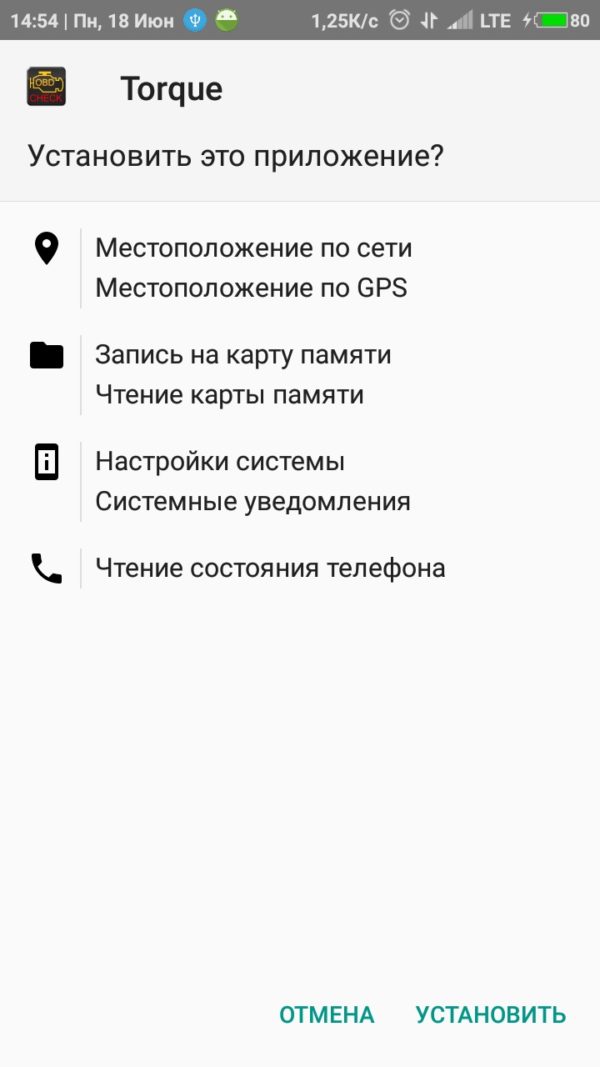
Сопряжение с адаптером ELM327 и автомобилем
- Ищем в автомобиле диагностический разъем OBD2 и подключаем в него адаптер.
- Включаем зажигание.
- Заходим в настройки телефона — Подключения — Bluetooth.
- Включаем Bluetooth и делаем поиск устройств.
- Находим адаптер, он будет называться OBDII.
- Нажимаем на него и вводим пин-код: 1234.
- Открываем программу Torque, заходим в «Настройки», далее «Настройки адаптера OBD». Выбираем «Тип подключения: Bluetooth», нажимаем «Выберите Bluetooth устройство» и выбираем наш адаптер OBDII.
- Закрываем приложение и снова запускаем его.
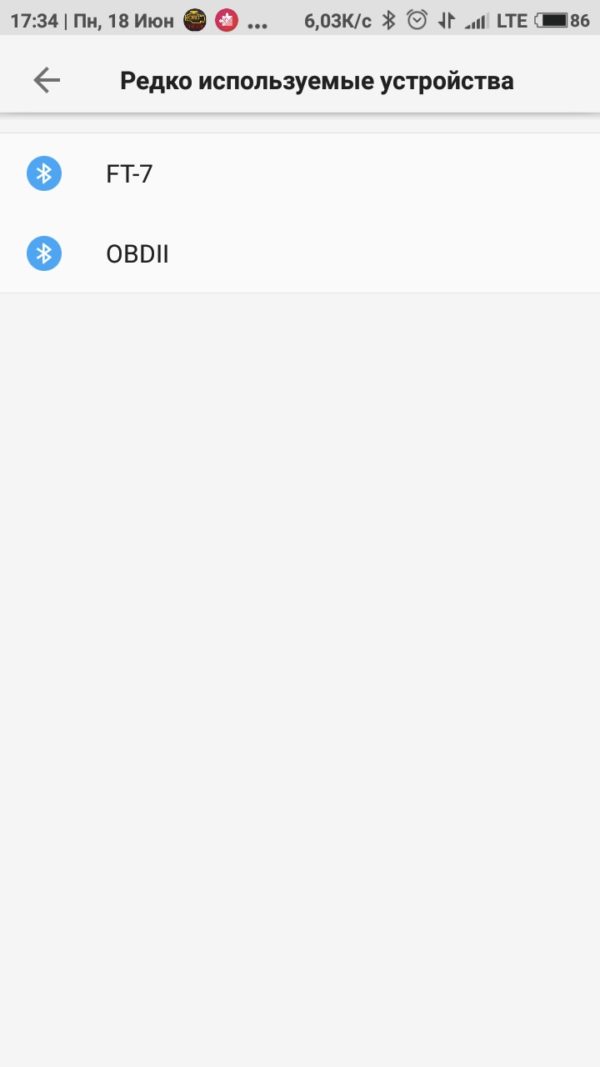
- Если соединение с адаптером установлено успешно, значок адаптера должна перестать мигать и будет гореть сплошным синим цветом.
- После сопряжения с ELM327 происходит автоматическое соединение с блоком управления автомобиля.
- Если Ваш автомобиль поддерживает OBD2 протоколы, то появится надпись «Успешное подключение к ЭБУ» и значок машинки перестанет моргать и будет гореть постоянно.
Адаптер успешно сопряжен с телефоном и связь с автомобилем установлена.
Меню приложения Torque состоит из следующих разделов:
- Состояние адаптера — Показывает информацию о подключенном диагностическом адаптере и параметрах автомобиля.
- Графики — В этом разделе можно записывать параметры двигателя в виде графиков.
- Результаты испытаний — В этом разделе получаемые данные с датчиков автомобиля сравниваются с номинальными значениями.
- Обзор на карте — Здесь можно записывать и просматривать текущую и архивные поездки. Данные, получаемые с GPS воспроизводятся на картах Гугл в виде траектории поездки.
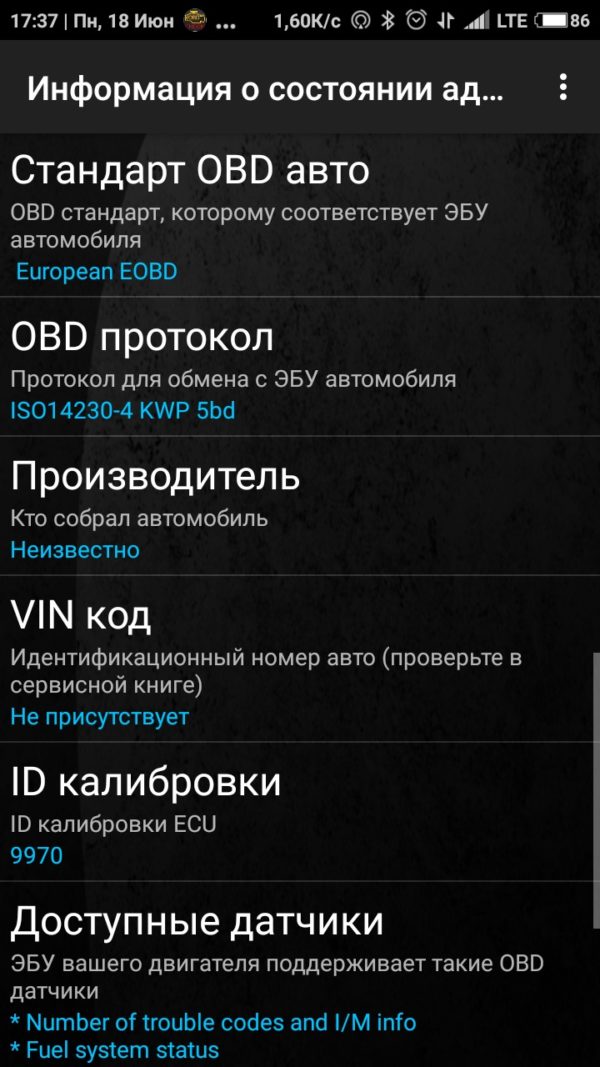
- Считывание ошибок — Здесь можно прочитать и сбросить ошибки «Check Engine». Сохранить и загрузить журнал ошибок, отправить информацию об ошибке по почте, в сообщении или другими способами. Произвести поиск ошибки в базе данных.
- Приборная панель — Это основная рабочая область приложения. Содержит приборы с показаниями датчиков автомобиля, в т.ч. в реальном времени. На приборную панель можно добавлять свои приборы с цифровой информацией, графиками или текстом. Чтобы добавить нужный вам прибор нужно: нажать кнопку «Добавить прибор»; выбрать тип прибора: шкала, график, цифровой дисплей, данные о топливе, GPS и другое; выбрать данные, которые будут отображаться на этом приборе: CO2, Давление, Температура, GPS, положение дроссельной заслонки и т.п. выбрать размер прибора: крошечный, маленький, средний, большой, очень большой. Приборы можно настраивать, перемещать, удалять.
- Плагины — Плагины расширяют возможности программы Torque. Особенно популярны плагины для конкретных автопроизводителей: Nissan, Renault, Kia и т.д. Плагины для Torque можно скачать здесь — ПЛАГИНЫ ДЛЯ Torque (Torque Plugins). Затем устанавливаем их, как обычное приложение. Установленные плагины появятся в виде дополнительных пунктов меню.
- Настройки
- Помощь
Torque Pro для Android
| Опубликовано | 10 ноября 2017 |
|---|---|
| Автор статьи | NimdaIT |
| Категория | Полезные советы |
| Обсуждение | нет комментариев |
Torque Pro — одна из самых популярных программ для автолюбителей, которая может превратить ваш гаджет в диагностический сканер. Среди основных особенностей приложения можно выделить возможность в один клик сканировать ошибки автомобиля, расшифровывать их и показывать на экране подобную информацию. Взаимодействие с «мозгами» проходит в режиме реального времени по протоколу OBD с использованием Bluetooth, WiFi или USB.
Сканер для подключения к автомобилю
Режим передачи данных возможен только с применением специального сканера Smart Scan Tool. К слову, называться он может по-разному, но принцип действия общий.
По сути, это микроконтроллерное устройство, производители и прошивки которого достаточно сильно различаются. Чтобы Torque Pro успешно соединился с «мозгами», вам необходимо будет выбрать подходящий адаптер. При этом не стоит гнаться за привлекательной ценой, как правило, дешевые образцы поддерживает крайне ограниченное количество марок автомобилей.
Организация передачи данных – ЭБУ
Есть несколько основных шагов для осуществления диагностики вашего авто:
- Для начала нужно найти диагностический разъем в вашем авто и подключить сканер. Разъем может располагаться под панелью приборов, в ее центре, в районе бардачка, или же под рулевой колонкой.
- Вторым этапом нужно осуществить подключение адаптера с телефоном. Рассмотрим на примере Bluetooth-соединения. На некоторых сканерах для активации нужно нажать кнопку на корпусе и ориентироваться по загорающимся светодиодам. Активируем поиск Bluetooth устройств поблизости и подключаемся к устройству с именем «OBDII». В отдельных случаях для подключения требуется ввести пароль: «1234», «0000» либо «6789». При последующих подключениях, как и в случае с любым Bluetooth-устройством, не будет необходимости вводить пароль.
- Третьим шагом будет осуществляться подключение и первичная настройка. Необходимо повернуть ключ в замке зажигания, не заводя двигатель, и перейти в пункт «Состояние адаптера». В случае успешного подключения вы увидите сообщения об удачном Bluetooth-подключении, осуществлении связи с адаптером, подключении к ЭБУ, а также счетчик ошибок. Если же не все пункты выполнены, нужно по возможности исправить неполадки. Исключение составляют лишь отсутствие подключения и связи с ЭБУ – это свидетельствует о том, что данный сканер вам не подходит.
После успешной установки проблем с дальнейшим использованием Torque Pro быть не должно.
Профиль пользователя
Новый пользователь может инициализировать свой профиль. Для этого есть специальный пункт в меню.
Среди параметров, которые нужно ввести: название вашего профиля, «паспортная» масса транспортного средства, тип заправляемого, уровень топлива и объем бака и двигателя, показания тахометра, ну и, наконец, стоимость бензина (дизельного топлива).
Настройки приложения
Настройки самого приложения открываются по нажатию значка «Шестеренка».
В основных параметрах нам предлагается настроить показ панели уведомлений, включить отладчик, вывод ошибок Bluetooth, активировать автоповорот экрана.
Подпункт «Темы» предложит вам инструменты настройки интерфейса Torque Pro.
Важной особенностью приложения является возможность установки дополнительных плагинов, значительно расширяющих основной функционал.
В разделе выбора единиц измерения можно указать привычные для вас значения шкал.
Среди настроек адаптера есть возможность управления режимами включения и отключения Bluetooth в зависимости от состояния программы.
Пункт меню «Запись и выгрузка журналов» позволит записать и в дальнейшем вывести логи ваших измерений.
Помимо прочего, есть возможность настройки голосовых предупреждений о критических значениях некоторых показателей.
Визуальные предупреждения выполняют схожую функцию и настраиваются в соответствующем подменю.
Принципы настройки панели приборов
Вот мы и добрались до того пункта, ради которого и устанавливали Torque Pro. Изначально панель приборов здесь представляет область с заранее предустановленными датчиками.
Предложенные датчики можно отредактировать, удалить, либо добавить новые.
Добавление и настройка дополнительных приборов
Для добавления нового прибора нужно нажать в пустую область экрана, и далее «Добавить прибор». При этом есть возможность выбрать тип датчика и настроить шкалу.
В дальнейшем датчики можно перемещать, сбрасывать данные, изменять их размеры, делать «плавающими» и удалять.
После внесения всех вышеописанных настроек можете смело пускать двигатель и мониторить выбранные параметры.
Проверка ошибок в памяти ЭБУ
Для просмотра существующих ошибок по двигателю нужно запустить пункт «Считывание ошибок» и дождаться результата.
Существует также возможность сброса ошибок.
Отображение информации в графиках
Чтобы построить график, необходимо выбрать его вид, количество записей и интервал опроса. Инструмент «Выбора оси Х сенсора» добавит нужные датчики и сохранит результат
Достоинства
- Дружелюбный интерфейс на русском языке;
- Стабильная работа;
- Большое количество отображаемых параметров.
Недостатки
- Платное распространение.
Torque Pro — полезный мобильный инструмент, помогающий произвести самостоятельную диагностику автомобиля и узнать его основные характеристики. Несмотря на то, что приложение платное, оно действительно стоит своих денег, поскольку позволяет экономить время и лучше следить за машиной.
Torque Pro на русском для ПК на Windows
Иметь под рукой уникальный и функциональный помощник для диагностики состояния автомобиля очень удобно. Именно о таком инструменте и пойдет речь в сегодняшнем разговоре. Предлагаем скачать полную версию программы Torque Pro для компьютера на Windows XP, 7, 8 или 10. Утилита работает на русском языке, поэтому трудностей при работе с ней не появится.
- Обзор приложения
- Как пользоваться
- Загрузка и установка
- Работа с Torque Pro
- Особенности приложения
- Достоинства и недостатки
- Похожие программы
- Скачать
- Видеообзор
- Вопросы и ответы
Обзор приложения
Для владельцев автомобилей софт будет просто незаменим и поможет всегда получить актуальную информацию о состоянии авто в режиме реального времени.
Что же умеет программа? С ее помощью можно получить данные о таких характеристиках автомобиля, как крутящий момент, остатке топлива, скорости движения. Кроме этого, утилита определяет местоположение по GPS, а также отправляет координаты по СМС. Софт также отображает и расшифровывает коды различных неисправностей авто. Важно отметить, что утилита поддерживает работу практически со всеми моделями автомобилей.
Простой и русскоязычный пользовательский интерфейс позволит быстро разобраться с приложением.
Как пользоваться
Ниже расположена подробная инструкция, подкрепленная скриншотами. С ее помощью можно установить мобильный клиент на компьютер. Переходим к делу.
Загрузка и установка
Выполнить вход в Torque Pro через компьютер можно с помощью одного очень удобного инструмента. Речь идет о программном обеспечении, позволяющем запускать любой софт, предназначенный для платформы Android, на ПК. Эмулятор BlueStacks отлично справляется с этой задачей. Его можно бесплатно скачать по ссылке внизу этой странички. После инсталляции программы делаем следующее:
- Запускаем BlueStacks и с его домашнего экрана переходим в официальный магазин Play Store.
- Кликаем по поисковой строке, чтобы найти нужную программу.
- Выбираем утилиту из поиска.
- Официальная версия программы распространяется на платной основе. Осуществляем покупку.
- После приобретения клиента его иконка появится на домашнем экране эмулятора.
Бесплатно скачать Free-версию утилиты можно через APK-файл в сети. После его загрузки инсталляция также выполняется через BlueStacks. Здесь для этого предусмотрен соответствующий раздел.
Работа с Torque Pro
Как уже говорилось, пользоваться приложением довольно просто. После первого запуска рекомендуем посетить настройки и выбрать подходящие для себя параметры. Кстати, если у вас несколько автомобилей, есть возможность добавления нескольких профилей.
Клиент поддерживает такие настройки, как смена темы, выбор плагинов, единиц измерения и так далее. Кроме этого, здесь есть функция записи и выгрузки журналов, управление предупреждениями и так далее.
Функция показа кода и расшифровки ошибок при появлении тех или иных неисправностей авто стоит в приоритете. С ее помощью владелец авто всегда будет иметь актуальную информацию о состоянии автомобиля под рукой.
Особенности приложения
К особенностям инструмента можно отнести то, что здесь присутствуют семь настраиваемых экранов, показывающих актуальные данные о состоянии авто в виде цифровых показателей. Можно с уверенностью сказать, что данный программный продукт в скором времени вполне может стать широко применяемым инструментов среди водителей по всему миру.
Достоинства и недостатки
Для полноты картинки стоит рассмотреть ключевые плюсы и минусы обозреваемого софта.
- Стильный интерфейс на русском языке.
- Простота в использовании.
- Множество полезных функций для диагностики состояния авто.
- Отображение и расшифровка кодов неисправностей авто.
- Официальная версия платная.
- Поддерживаются не все марки автомобилей.
Похожие программы
Ниже можно найти названия еще нескольких похожих утилит:
- TorqueScan.
- Obd Arny.
- DashCommand.
- OBD Auto Doctor.
- Torque Dashboard Plugin.
Скачать
Ссылка для загрузки нужного программного обеспечения находиться сразу под табличкой с информацией.
| Название: | Torque Pro |
| Разработчик: | Ian Hawkins |
| Лицензия: | 4.95$ |
| Язык: | Русский |
| Информация актуальна: | 2021 год |
Видеообзор
Наглядный обзор приложения в этом видеоролике.
Вопросы и ответы
Если во время установки программы что-то пойдет ни так, всегда можно задать вопрос специалистам нашего сайта через форму обратной связи, расположенную внизу. Мы постараемся помочь хотя бы советом в самые короткие сроки.
На чтение 5 мин Просмотров 157к. Опубликовано 18.06.2018
Обновлено 25.10.2021
Инструкция по установке, настройке и работе с программой Torque для Android. Разберемся как установить приложение, как добавить плагины, как добавлять приборы и настраивать их. Какие есть пункты меню в программе и что означает каждый из них. Как добавить свою строку инициализации, что это такое и зачем она нужна. Как установить свой PID файл.
Описание программы
Программа Torque (Торкуе) работает совместно с адаптерами ELM327. Возможно использование ELM327 Bluetooth, WiFi, USB. Приложение совместимо с автомобилями Toyota, BMW, Ford, GM, Mercedes, Vauxhall, Nissan, Daewoo, Opel, Chrysler, Volkswagen, Audi, Jaguar, Citroen, Peugoet, Skoda, Kia, Mazda, Lexus, , Renault, Mitsubishi, Honda, Hyundai, Seat, Dodge, Jeep, Pontiac, Subaru и многими другими.
Торкуе является своего рода бортовым компьютером на смартфоне.
Функции
- Отображение параметров двигателя в реальном времени
- Чтение и сброс кодов неисправностей «Check Engine»
- Сохранение логов поездки
- Определение времени разгона: 0-60, 0-100 и др.
- Установка собственных рабочих экранов с датчиками, выбираемыми на ваше усмотрение
- Может помочь отремонтировать автомобиль без посещения автомастерской.
Установка


- Скачиваем последнюю русскую версию torque.
- Нажимаем установить.
- На рабочем столе появляется ярлык приложения, установка программы закончена.
Сопряжение с адаптером ELM327 и автомобилем
- Берем адаптер ELM327, если его нет, то покупаем.
- Ищем в автомобиле разъем OBD2 и подключаем в него адаптер. Заводим двигатель. На сканере должна загореться лампочка питания, если она есть, конечно.
- Заходим на телефоне в настройки Bluetooth и включаем его. Делаем поиск устройств Bluetooth.
- Находим наш адаптер, он будет называться OBD2, CHX или подобное. Вводим ПИН: 1234, 0000 или 6789.
- Открываем программу Torque, заходим в «Настройки», далее «Настройки адаптера OBD». Выбираем «Тип подключения: Bluetooth», нажимаем «Выберите Bluetooth устройство» и выбираем наш адаптер OBD2, CHX или другой.
- Если соединение с адаптером прошло успешно, иконка должна перестать мигать и будет гореть сплошным цветом.
- После сопряжения с ELM327 происходит автоматическое соединение с блоком управления автомобиля. Если все в порядке, то появится надпись «Успешное подключение к ЭБУ» и иконка машинки перестанет моргать и будет гореть.



Описание пунктов меню программы Torque
Адаптер сопряжен, связь с автомобилем установлена. Пора разобраться с пунктами меню программы. Меню приложения Torque состоит из следующих разделов:
- Состояние адаптера
- Графики
- Результаты испытаний
- Обзор на карте
- Считывание ошибок
- Приборная панель
- Плагины
- Настройки
- Помощь
Что означает каждый, для чего нужен и как их настраивать.
Состояние адаптера
Показывает информацию о подключенном диагностическом адаптере и параметрах автомобиля.



- Связь с адаптером – да/нет
- Подключение к ЭБУ – да/нет
- Производитель адаптера
- Версия адаптера
- OBD протокол автомобиля
- Доступные датчики
Графики
В этом разделе можно записывать параметры двигателя в виде графиков.
Для этого нужно выбрать тип графика, максимальное число записей, интервал опроса датчиков и, собственно, сами датчики для построения графиков.
Результаты испытаний
В этом разделе получаемые данные с датчиков автомобиля сравниваются с номинальными значениями.
Обзор на карте
Здесь можно записывать и просматривать текущую и архивные поездки. Данные, получаемые с GPS воспроизводятся на картах Гугл в виде траектории поездки.
Считывание ошибок
Здесь можно прочитать и сбросить ошибки «Check Engine». Сохранить и загрузить журнал ошибок, отправить информацию об ошибке по почте, в сообщении или другими способами. Произвести поиск ошибки в базе данных.
Приборная панель
Это основная рабочая область приложения. Содержит приборы с показаниями датчиков автомобиля, в т.ч. в реальном времени. На приборную панель можно добавлять свои приборы с цифровой информацией, графиками или текстом.


Чтобы добавить нужный вам прибор нужно:
- нажать кнопку «Добавить прибор»;
- выбрать тип прибора: шкала, график, цифровой дисплей, данные о топливе, GPS и другое;
- выбрать данные, которые будут отображаться на этом приборе: CO2, Давление, Температура, GPS, положение дроссельной заслонки и т.п.
- выбрать размер прибора: крошечный, маленький, средний, большой, очень большой.
Приборы можно настраивать, перемещать, удалять.
Профили автомобилей
Под каждый автомобиль можно создавать свой профиль.
В нем указывается:
- Название
- Фотография
- Тип кузова
- Объем двигателя
- Масса
- Тип топлива
- Объем бака
- Максимальное значение тахометра
- Цена топлива
Плагины
Плагины расширяют возможности программы Torque. Особенно популярны плагины для конкретных автопроизводителей: Nissan, Renault, Kia и т.д.
Плагины нужно сначала скачать здесь.
Затем устанавливаем их, как обычное приложение. Установленные плагины появятся в виде дополнительных пунктов меню.
Как добавить набор PID (ПИД)
Почитать об этом более подробно можно здесь.
- Скачиваем нужный набор PID.
- Создаем в папке с программой «.torque» новую папку «extendedpids»
- Помещаем в нее скачанный файл.
- Заходим в «Настройки», далее «Управление дополнительными PID», далее «Добавить набор» и выбираем скопированный ПИД-файл.



Как добавить строку инициализации
Подробнее об этом можно почитать здесь.
Строка инициализации может понадобится, если ваша машина имеет нестандартный протокол OBDII. В этом случае программе требуются дополнительные команды инициализации блока управления, чтобы он вышел на связь. Строка инициализации посылается перед попыткой подключения.
- Берем строку инициализации для вашего ЭБУ.
- Заходим в редактор профиля автомобиля в программе Torque. Нажимаем кнопку «Show Advanced Settings»
- В самом низу находим «ELM327 строка пользовательской конфигурации» и прописываем нашу строку инициализации.
- Сохраняем профиль автомобиля.

Теперь вы готовы для самостоятельной диагностики и контролю параметров своего автомобиля. Используйте функционал программы по-максимуму, добавляйте нужные приборы, записывайте поездки, тестируйте скорость автомобиля и расход бензина. Считывайте и стирайте ошибки «Check Engine».
Скачать
Используя OBD2 адаптер, вы можете сбросить ошибки в ЭБУ, после чего индикаторная лампочка «Check Engine» потухнет.
Сбрасывать ошибки следует только после устранения всех неисправностей. Сам по себе сброс ошибки не является ремонтом автомобиля. Если поломка не была устранена, то «Check Engine» загорится вновь.
После ремонта, в течении нескольких циклов вождения, индикатор должен потухнуть самостоятельно. Однако вы можете сбросить ошибку самостоятельно.
- Подключите адаптер (например, автосканер ELM327) к OBD2 разъёму вашего автомобиля. Руководство о том, как подключить адаптер и провести диагностику автомобиля подробно изложено в статье.
- Используя переносное мобильное устройство на Android или iOS, и специальное диагностическое приложение сбросьте ошибки в ЭБУ, как это показано на скриншотах (использовалась программа Torque).
[su_highlight background=»#ffffe3″]Внимание! Сбрасывайте ошибки при заглушенном двигателе![/su_highlight]
После проведения данной манипуляции, на приборной панели должна погаснуть ошибка Check Engine. Возможно, потребуется выключить и включить зажигание.
Сброс Check Engine без OBD2 адаптера
Способ полностью бесплатный, но для этого вам придётся залезть в моторный отсек.
- На заглушенном двигателе с выключенным зажиганием, отключите аккумулятор (просто снимите клемму).
- Включите фары, чтобы снять оставшийся ток (обычно достаточно подождать несколько секунд, иногда требуется несколько минут).
- Выключите фары, верните клемму аккумулятора на место и запустите двигатель.
Отключение аккумулятора сбросит настройки времени и радиостанций.
Лишив тока бортовой компьютер, мы сбрасываем ошибки сохранённые в памяти электронного блока управления (ЭБУ).
Подробная инструкция на русском языке к приложению Torque. Разберем поэтапно как пользоваться программой на своём телефоне и покажем настройку профиля для автомобиля.
В установке нет ничего сложного – достаточно найти диагностический разъем автомобиля и подключить к нему адаптер.
Следующий этап настройки – установка сопряжения между адаптером и смартфоном, для чего (здесь и далее рассмотрение будет вестись на примере Bluetooth-адаптера):
- Включают на смартфоне Bluetooth;
- Включают зажигание автомобиля (двигатель можно не запускать);
- На смартфоне входят в пункт Bluetooth меню настройки;
- Устанавливают сопряжение с адаптером, для чего касаются строки, соответствующей используемому ODB2-адаптеру и, при необходимости, вводят код, указанный в документации на адаптер «Bluetooth <-> ODB2». Для китайских адаптеров может использоваться значение по умолчанию, обычно равное 0000 или 1234.
- Запускают программу Torque (или любое другое приложение для работы с адаптером «Bluetooth <-> ODB2») и убеждаются, что соединение с автомобилем установлено, о чем в Torque свидетельствует надпись «Connected to ECU OK» и значок автомобиля в строке состояния.
На нашем сайте приложение Torque доступно в двух вариантах – бесплатном Lite и полном Pro. В части функциональности возможности Torque Pro интереснее, но для проверки работоспособности адаптера «Bluetooth <-> ODB2» и совместимости Torque с вашим автомобилем можно использовать и бесплатную версию, тем более что она также может показывать многие параметры и выполнять сброс ошибок. При первом запуске приложения будет предложено разрешить ему использование GPS (необходимо для расчета некоторых параметров, например, скорости движения).
Одним из плюсов Torque являются широкие возможности по настройки приложения под свои нужды, причем в Lite версии у вас есть все шансы использовать программу по максимуму, настроив под себя все 7 доступных экранов. Настройка выполняется через пункт «Добавить экран» основного меню.
При использовании Torque Lite информация может отображаться тремя способами – с имитацией аналогового прибора со стрелкой (Dial), в виде графика, а также в виде значения в цифровой форме (Display). При этом в режимах Dial/Display отображается текущее значение параметра, а график позволяет отследить динамику его изменения. Также в Torque Lite доступны виджеты, где собраны готовые наборы параметров. Обратите внимание, какая именно информация доступна через Torque, зависит от возможностей ЭБУ конкретного автомобиля.
Любой из элементов доступен в трех размерах – маленьком, среднем и большом, что позволяет подобрать оптимальный вариант под размеры экрана используемого устройства. После того как элемент отображен на экране – для его перемещения или удаления используется меню, вызываемое по длинному тапу на соответствующем элементе.
По умолчанию Torque Lite отображает следующий набор параметров (для их упорядочивая по экранам в пункте «Дополнительно» основного меню приложения выбирают пункт «Сбросить шкалы по умолчанию»).
Мой вариант настройки Torque Lite приведен ниже:
Еще одна очень полезная возможность Torque Lite – умение считывать и сбрасывать ошибки ЭБУ двигателя («гасить чек»). Для выполнения этой операции в меню приложения выбирают пункт «Actions» и нужное действие. Причем для ошибок отображается не только код, но и его расшифровка.
Из прочих возможностей отметим функцию ведения журналов (активация/деактивация через пункт Toogle Logging основного меню) с их отправкой по почте или в облачные сервисы, для последующего анализа. При отправке доступны форматы KLM Lines, KLM Points и CSV.
Через пункт «Дополнительно» основного меню Torque Lite можно выполнить сбросы счетчиков и рабочих экранов, калибровку акселерометра, а также получить информацию о совместимых ODB2-адаптерах и перейти к настройкам приложения. Настроек в Torque Lite достаточно много – можно настроить используемые при расчетах параметры автомобиля, выбрать тему оформления и фоновый рисунок, задать единицы измерения и настроить подключение. Обратите внимание – подключаться к автомобилю Torque Lite может как через Bluetooth, так и через Wi-Fi. Вопрос только в адаптере.
Там же выполняется настройка параметров, какие должны записываться, и интервала протоколирования.
Стоимость полной версии Torque составляет около 150 рублей, ее покупка осуществляется стандартно, через Google Play или вы можете скачать её с нашего сайта.
С точки зрения функциональности и интерфейса Torque Pro интереснее бесплатной версии. На стартовом экране приложения отображается тахометр и меню программы.
В отличие от бесплатной версии Torque Pro поддерживает несколько автомобилей, настройка которых осуществляется через «Профили». При создании профиля задают основные параметры автомобиля, включая объем двигателя, типичное значение снаряженной массы и объем бензобака.
Для настройки единиц измерения служит соответствующий пункт меню настроек приложения. Аналогично задают и параметры адаптера, причем Torque Pro умеет автоматически включать Bluetooth при запуске приложения.
В пункте «Realtime information» отображаются текущие параметры автомобиля. Набор предустановленных экранов немного отличается от бесплатной версии, однако ничто не мешает персонализировать их по своему желанию. Причем, количество информеров заметно больше, чем в бесплатной версии, а сами информеры могут быть не только маленькими, средними или большими, но и крошечными, а также Lager или Extra Large.
Стандартный набор экранов Torque Pro:
Мой вариант настройки Torque Pro:
Настройки экранов Torque Pro (на скриншотах список параметров приведен не полностью):
Для активации записи журналов и задания перечня записываемых параметров служит пункт «Запись журналов их выгрузка» меню настройки. По сравнению с бесплатной версией количество сохраняемых параметров в Torque Pro заметно больше. Причем, какого-либо структурирования по группам не наблюдается – все параметры идут одним списком, что не очень удобно. Кстати, аналогичное замечание возникло и при настройке экранов, отображающих информацию в режиме реального времени. При желании своими журналами можно даже делиться в Twitter.
Пункт «Check Faults Codes» служит для просмотра журнала ошибок и их сброса.
Посредством пункта «Map View» можно просмотреть перемещения автомобиля по карте. При этом доступны как просмотр архива поездок, так и данные текущей поездки.
Пункт «Test Results» основного меню служит для доступа к функциям самодиагностики ЭБУ автомобиля.
При желании можно просмотреть график, позволяющий увидеть зависимость параметров друг от друга – при настройке можно задать данные как отображаемые по оси Х, так и оси Y.
Пункт «Adapter Status» основного меню приложения позволяет получить информацию о текущем состоянии адаптера, его производителе и списке параметров, поддерживаемых ЭБУ автомобиля.
Кроме того, Torque Pro поддерживает плагины, расширяющие его функциональность. Кстати, самотестирование, графики и статус адаптера также реализованы с помощью плагинов. Загрузить плагины можно у нас с сайта, в частности там доступны расширения, «заточенные» под Fiat и Hyundai.
Настройки Torque Pro достаточно обширны и позволяют гибко настроить приложение под свои нужды.
Пошаговая настройка Torque Pro и ELM 327 на автомобиле Outlander
1. Скачиваем программу Torque на андроид-устройство (смартфон, планшет или др.);
2. В скачанном файле имеются все необходимые настройки;
3. Находим в корневом каталоге (андроид-устройства) папку .torque и в эту папку копируем скаченную папку extendedpids, (подтверждаем слияние если там такая папка уже была).
4. Подключаем блютут адаптер ELM 327 в диагностический разъем.
5. Настраиваем на андроид-устройстве в беспроводных сетях сопряжение с адаптером: обнаружение и ввод пароля (часто 1234)
6. Запускаем программу Torque и настраиваем

7. Профиль.
Для подключения важно указать Bluetooth адаптер и OBD протокол. (Остальное на подключение не влияет).

Первоначально достаточно проставить галочки в разделах:
«Основные настройки».
«Настройки адаптера OBD».
«Панель приборов».


В разделе «Управление дополнительными PID Датчиками»:
выбрать «Добавить набор» и из списка выбрать «OUT3», появится набор датчиков.


Почти настроили, выходим в главное меню Torque и кликаем «Панель приборов».
9. «Панель приборов». По умолчанию там уже стоят датчики в 4-ех окнах. Можно их все снести, одно окно ещё можно пока оставить с распространенными датчиками, для тренировки.
Лучше добавить больше интересующих датчиков, чем иметь лишний балласт для обмена.
Как добавить датчик на панель, думаю по картинкам всё понятно. Вид, размер, датчик.




Почти всё готово. Осталось включить зажигание. Заводить не обязательно.
10. Из главного меню Torque заглядываем в «Состояние адаптера», если все нормально то видим галочки все зелёными:


Плюсы и минусы использования программы
К преимуществам пользования программой Тorque на Android можно отнести следующие:
Совместима с любыми устройствами Android;
Делает возможной самостоятельную диагностику на дому;
Огромный набор функций;
Можно настраивать приложение под себя;
Заменяет видеорегистратор.
Что касается недостатков работы с приложением Torque Pro:
Требуется приобретать дополнительное оборудование.
Большой расход заряда аккумулятора.
Торкуе несовместима с некоторыми автомобилями.
Подробная инструкция на русском языке к приложению Torque. Разберем поэтапно как пользоваться программой на своём телефоне и покажем настройку профиля для автомобиля.
В установке нет ничего сложного – достаточно найти диагностический разъем автомобиля и подключить к нему адаптер.
Следующий этап настройки – установка сопряжения между адаптером и смартфоном, для чего (здесь и далее рассмотрение будет вестись на примере Bluetooth-адаптера):
- Включают на смартфоне Bluetooth;
- Включают зажигание автомобиля (двигатель можно не запускать);
- На смартфоне входят в пункт Bluetooth меню настройки;
- Устанавливают сопряжение с адаптером, для чего касаются строки, соответствующей используемому ODB2-адаптеру и, при необходимости, вводят код, указанный в документации на адаптер «Bluetooth <-> ODB2». Для китайских адаптеров может использоваться значение по умолчанию, обычно равное 0000 или 1234.
- Запускают программу Torque (или любое другое приложение для работы с адаптером «Bluetooth <-> ODB2») и убеждаются, что соединение с автомобилем установлено, о чем в Torque свидетельствует надпись «Connected to ECU OK» и значок автомобиля в строке состояния.
На нашем сайте приложение Torque доступно в двух вариантах – бесплатном Lite и полном Pro. В части функциональности возможности Torque Pro интереснее, но для проверки работоспособности адаптера «Bluetooth <-> ODB2» и совместимости Torque с вашим автомобилем можно использовать и бесплатную версию, тем более что она также может показывать многие параметры и выполнять сброс ошибок. При первом запуске приложения будет предложено разрешить ему использование GPS (необходимо для расчета некоторых параметров, например, скорости движения).
Одним из плюсов Torque являются широкие возможности по настройки приложения под свои нужды, причем в Lite версии у вас есть все шансы использовать программу по максимуму, настроив под себя все 7 доступных экранов. Настройка выполняется через пункт «Добавить экран» основного меню.
При использовании Torque Lite информация может отображаться тремя способами – с имитацией аналогового прибора со стрелкой (Dial), в виде графика, а также в виде значения в цифровой форме (Display). При этом в режимах Dial/Display отображается текущее значение параметра, а график позволяет отследить динамику его изменения. Также в Torque Lite доступны виджеты, где собраны готовые наборы параметров. Обратите внимание, какая именно информация доступна через Torque, зависит от возможностей ЭБУ конкретного автомобиля.
Любой из элементов доступен в трех размерах – маленьком, среднем и большом, что позволяет подобрать оптимальный вариант под размеры экрана используемого устройства. После того как элемент отображен на экране – для его перемещения или удаления используется меню, вызываемое по длинному тапу на соответствующем элементе.
По умолчанию Torque Lite отображает следующий набор параметров (для их упорядочивая по экранам в пункте «Дополнительно» основного меню приложения выбирают пункт «Сбросить шкалы по умолчанию»).
Мой вариант настройки Torque Lite приведен ниже:
Еще одна очень полезная возможность Torque Lite – умение считывать и сбрасывать ошибки ЭБУ двигателя («гасить чек»). Для выполнения этой операции в меню приложения выбирают пункт «Actions» и нужное действие. Причем для ошибок отображается не только код, но и его расшифровка.
Из прочих возможностей отметим функцию ведения журналов (активация/деактивация через пункт Toogle Logging основного меню) с их отправкой по почте или в облачные сервисы, для последующего анализа. При отправке доступны форматы KLM Lines, KLM Points и CSV.
Через пункт «Дополнительно» основного меню Torque Lite можно выполнить сбросы счетчиков и рабочих экранов, калибровку акселерометра, а также получить информацию о совместимых ODB2-адаптерах и перейти к настройкам приложения. Настроек в Torque Lite достаточно много – можно настроить используемые при расчетах параметры автомобиля, выбрать тему оформления и фоновый рисунок, задать единицы измерения и настроить подключение. Обратите внимание – подключаться к автомобилю Torque Lite может как через Bluetooth, так и через Wi-Fi. Вопрос только в адаптере.
Там же выполняется настройка параметров, какие должны записываться, и интервала протоколирования.
Стоимость полной версии Torque составляет около 150 рублей, ее покупка осуществляется стандартно, через Google Play или вы можете скачать её с нашего сайта.
С точки зрения функциональности и интерфейса Torque Pro интереснее бесплатной версии. На стартовом экране приложения отображается тахометр и меню программы.
В отличие от бесплатной версии Torque Pro поддерживает несколько автомобилей, настройка которых осуществляется через «Профили». При создании профиля задают основные параметры автомобиля, включая объем двигателя, типичное значение снаряженной массы и объем бензобака.
Для настройки единиц измерения служит соответствующий пункт меню настроек приложения. Аналогично задают и параметры адаптера, причем Torque Pro умеет автоматически включать Bluetooth при запуске приложения.
В пункте «Realtime information» отображаются текущие параметры автомобиля. Набор предустановленных экранов немного отличается от бесплатной версии, однако ничто не мешает персонализировать их по своему желанию. Причем, количество информеров заметно больше, чем в бесплатной версии, а сами информеры могут быть не только маленькими, средними или большими, но и крошечными, а также Lager или Extra Large.
Стандартный набор экранов Torque Pro:
Мой вариант настройки Torque Pro:
Настройки экранов Torque Pro (на скриншотах список параметров приведен не полностью):
Для активации записи журналов и задания перечня записываемых параметров служит пункт «Запись журналов их выгрузка» меню настройки. По сравнению с бесплатной версией количество сохраняемых параметров в Torque Pro заметно больше. Причем, какого-либо структурирования по группам не наблюдается – все параметры идут одним списком, что не очень удобно. Кстати, аналогичное замечание возникло и при настройке экранов, отображающих информацию в режиме реального времени. При желании своими журналами можно даже делиться в Twitter.
Пункт «Check Faults Codes» служит для просмотра журнала ошибок и их сброса.
Посредством пункта «Map View» можно просмотреть перемещения автомобиля по карте. При этом доступны как просмотр архива поездок, так и данные текущей поездки.
Пункт «Test Results» основного меню служит для доступа к функциям самодиагностики ЭБУ автомобиля.
При желании можно просмотреть график, позволяющий увидеть зависимость параметров друг от друга – при настройке можно задать данные как отображаемые по оси Х, так и оси Y.
Пункт «Adapter Status» основного меню приложения позволяет получить информацию о текущем состоянии адаптера, его производителе и списке параметров, поддерживаемых ЭБУ автомобиля.
Кроме того, Torque Pro поддерживает плагины, расширяющие его функциональность. Кстати, самотестирование, графики и статус адаптера также реализованы с помощью плагинов. Загрузить плагины можно у нас с сайта, в частности там доступны расширения, «заточенные» под Fiat и Hyundai.
Настройки Torque Pro достаточно обширны и позволяют гибко настроить приложение под свои нужды.
Пошаговая настройка Torque Pro и ELM 327 на автомобиле Outlander
1. Скачиваем программу Torque на андроид-устройство (смартфон, планшет или др.);
2. В скачанном файле имеются все необходимые настройки;
3. Находим в корневом каталоге (андроид-устройства) папку .torque и в эту папку копируем скаченную папку extendedpids, (подтверждаем слияние если там такая папка уже была).
4. Подключаем блютут адаптер ELM 327 в диагностический разъем.
5. Настраиваем на андроид-устройстве в беспроводных сетях сопряжение с адаптером: обнаружение и ввод пароля (часто 1234)
6. Запускаем программу Torque и настраиваем

7. Профиль.
Для подключения важно указать Bluetooth адаптер и OBD протокол. (Остальное на подключение не влияет).

Первоначально достаточно проставить галочки в разделах:
«Основные настройки».
«Настройки адаптера OBD».
«Панель приборов».


В разделе «Управление дополнительными PID Датчиками»:
выбрать «Добавить набор» и из списка выбрать «OUT3», появится набор датчиков.


Почти настроили, выходим в главное меню Torque и кликаем «Панель приборов».
9. «Панель приборов». По умолчанию там уже стоят датчики в 4-ех окнах. Можно их все снести, одно окно ещё можно пока оставить с распространенными датчиками, для тренировки.
Лучше добавить больше интересующих датчиков, чем иметь лишний балласт для обмена.
Как добавить датчик на панель, думаю по картинкам всё понятно. Вид, размер, датчик.




Почти всё готово. Осталось включить зажигание. Заводить не обязательно.
10. Из главного меню Torque заглядываем в «Состояние адаптера», если все нормально то видим галочки все зелёными:


Плюсы и минусы использования программы
К преимуществам пользования программой Тorque на Android можно отнести следующие:
Совместима с любыми устройствами Android;
Делает возможной самостоятельную диагностику на дому;
Огромный набор функций;
Можно настраивать приложение под себя;
Заменяет видеорегистратор.
Что касается недостатков работы с приложением Torque Pro:
Требуется приобретать дополнительное оборудование.
Большой расход заряда аккумулятора.
Торкуе несовместима с некоторыми автомобилями.
Сегодня поговорим и поделимся опытом применения маленького замечательного устройства для автомобиля — это OBD-2 автомобильный сканер ELM 327. Он позволяет нам, подключившись к диагностическому разъему автомобиля просканировать наш автомобиль, его мозги, выявить ошибки, которые присутствуют на данный момент, посмотреть основные характеристики, информацию о датчиках, установленных в автомобиле, и другую полезную информацию. Для считывания информации с этого автосканера ЕЛМ 327 используется удобное мобильное приложение Torque.
Что может адаптер ЕЛМ 327
Еще один нюанс — этот адаптер позволяет нам стирать ошибки, которые он выявил. Мы можем не только посмотреть ошибки, но и стереть их, но, не более того. Например, произвести тонкую настройку автомобиля, двигателя не получится. Поверхностные манипуляции мы произвести сможем. В дороге, если загорелся чек, мы можем проверить, посмотреть, что это за ошибка, с чем она связана. Забить на нее и поехать до пункта назначения, либо попытаться устранить ее на месте. Мы сможем выявить, на что ругается автомобиль, когда загорается чек.
Это полезная штука, за те деньги, которые она стоит 270 рублей на момент заказа. Одна поездка на диагностику в сервисный центр обойдется около 500-700 рублей, то есть, как два-три таких сканера.
Проверим, как такой сканер работает, и работает ли он вообще. Поделимся своим опытом. У этого устройства есть большой плюс — это кнопка включения и выключения. Этот автосканер ELM 327 OBD-2 мы подключаем к диагностическому разъему, включаем, проводим диагностику, затем мы можем его просто выключить и не вытаскивать его из разъема, чтобы не убивать этим сам разъем. Его можно поставить один раз, он маленький, его не видно. В нужный момент дотянулись до него, включили, провели диагностику, выключили, и поехали дальше.
Где располагается диагностический разъем

Диагностический разъем у автомобиля Лада Калина 2 располагается под центральной консолью, в ногах у пассажира. Устанавливаем в него сканер, включаем кнопкой питание, можно приступать к работе. На устройстве с андроидом, будь то смартфон или планшет, нам необходима приложение Torque. Можно скачать ее на Гугл Плей. Там есть платные и бесплатные версии. У нас стоит платная версия, у нее спектр возможностей шире. Смотрим состояние адаптера.
Видим, что связь с адаптером стоит галочка, то есть, с адаптером связь установлена, а вот подключение к ЭБУ (электронному блоку управления) написано «нет», и стоит восклицательный знак. Это говорит о том, что наш сканер не может подключиться к мозгам автомобиля. Связано это с тем, что сейчас у нас выключено зажигание. Можно попробовать включить и посмотреть, что изменится.
Включили зажигание, сразу произошло подключение к ЭБУ. Здесь мы можем посмотреть версию адаптера. Написано ELM327 версия 1.5. Также есть много другой информации, список доступных датчиков. Расскажем, как работать с этой программой. В ней есть приборная панель. На ней можно самостоятельно разместить любые датчики, какие нам интересны. Их перечень очень большой. Заведем двигатель, посмотрим, что изменится.
Датчики ожили, видим, что напряжение 17 вольт, обороты 930-940, температура охлаждающей жидкости 60 градусов, угол опережения зажигания, заслонка, скорость. Одна скорость — это скорость непосредственно измеряемая компьютером автомобиля, а вторая это по GPS. Смартфон связывается с GPS-спутниками и вычисляет скорость. Можно сравнивать, совпадают эти скорости или не совпадают.
Как работает приложение Torque

Давайте на примере оборотов посмотрим, как все это работает. Единственное, будет небольшая задержка, так как интерфейс блютуз, скорость не очень большая, поэтому возможны некоторые задержки. Показывает 900 оборотов, погазуем, показывает 2000, убавляем, стрелка падает. Все работает, немного с запозданием, но информацию мы получаем, нам этого хватает. Температура антифриза растет, уже 66 градусов. Температура воздуха на входе не будет увеличиваться, пока 20 градусов. Есть много различных датчиков и информации, нужной и ненужной, можно самостоятельно их компоновать и смотреть.
Есть интересный виджет, который позволяет нам вычислить, за какое время автомобиль разгоняется от 0 до 100 км/час. Нажимаем на него, стоим на месте, двигатель включен, он показывает 0. Начинаем разгоняться, и как только скорость достигнет 100 км/час, тут же выскочит информация о том времени, за какое мы достигли этой скорости. Можно устраивать соревнования. Теперь проведем сканирование автомобиля на наличие ошибок. Для этого нам необходимо выбрать в основном меню «считывание ошибок» и нажать на поиск.
У нас на Калине 2 загорелся чек — ошибка двигателя. У нас есть шанс реально на практике испытать это устройство и посмотреть, что за ошибка у нас там появилась. Нажимаем на лупу и ждем. Потребуется некоторое время. Появилась информация об ошибке. Ошибка П0036. Выходим из нашей программы Torque.
Запуск приложения
Запускаем приложение Torque расшифровка кодов. Это бесплатная программа на Play Market, где собраны все основные коды ошибок на автомобили отечественного производства Лада. В данном случае автомобиль Лада Калина-2. Вбиваем П0036, нажимаем поиск. Программа выдает — «нагреватель датчика кислорода после нейтрализатора, обрыв цепи управления». Датчик кислорода — это лямбда-зонд. Понятно с чем проблема, где смотреть, можно ли с данной ошибкой ехать.
Доехать самостоятельно можно, до ближайшего сервиса, или отложить решение этой проблемы на потом. Если бы он показал проблему, связанную с маслом, с давлением, то были бы другие действия. А с этой ошибкой можно подождать, поскольку она не критична. Имея такой блютуз адаптер автосканер ELM 327 OBD 2, смартфон, вы сможете самостоятельно выявлять ошибки. Для полного теста снимем фишку с какого-нибудь датчика, и посмотрим, выявит ли он эту ошибку. Снимем датчик температуры охлаждающей жидкости с термостата.
Включаем зажигание и видим, что у нас заморгал датчик температуры, сообщающий нам, что что-то не так с нашей системой измерения температуры. Давайте попробуем подключиться к ЭБУ, и посмотрим, что он нам выдаст. Для этого запускаем нашу программу Torque, заходим в «считывание ошибок». Сейчас можно двигатель не заводить, просто включить зажигание. Нажимаем на значок лупы и ждем, пока он считает все наши коды. У нас появилось две ошибки: старая ошибка и новая ошибка 0118. Ее у нас не было.
Давайте посмотрим по нашей программе, что это за ошибка. Расшифровка кодов, 0118, ищем. Показывает: датчик температуры охлаждающей жидкости, высокий уровень выходного сигнала. То есть, с этим датчиком есть проблемы. Описание ошибки: ошибка возникает, если напряжение сигнала датчика температуры ниже -39. Причины: повреждение жгута, датчика.
Делаем выводы
Имея такой автосканер ELM 327 OBD 2, устройство на андроиде, вы самостоятельно сможете выполнить диагностику автомобиля в пути, в дороге, понять, в чем проблема, что за ошибка, можно ли ее устранить, нужно ли сейчас устранить или можно доехать. За 270 рублей получаем хорошего помощника, который должен быть в каждом автомобиле, у каждого автовладельца. Он вам сослужит добрую службу.
Как можно на данном устройстве автосканер ELM327 OBD-2 выполнить стирание ошибок из ЭБУ автомобиля. Для этого нам надо зайти в «считывание ошибок», произвести сканирование, появится ошибка. Затем заходим в меню, выбираем пункт «сбросить ошибки в ЭБУ». Здесь программа нас предупреждает, мы нажимаем «Ok». Пошел сброс, слышно, что происходят какие-то манипуляции. Теперь выключаем зажигание, и снова включаем. Заводим двигатель. Чек пропал. Пробуем опять просканировать. Ошибок никаких не найдено.
На Ладе Весте все процедуры сканирования производятся аналогичными способами, и мало чем отличаются.